Как убрать рекламу в приложении ВКонтакте для Android
Если вы активно пользуетесь социальной сетью ВКонтакте на Android, используя для этого официальное приложение и вам надоела реклама, то вам стоит обратить внимание на данную статью. С ее помощью вы узнаете как раз и навсегда избавиться от рекламы в приложении ВКонтакте на Android не прибегая для этого к сторонним приложениям.
Если вас очень сильно раздражает реклама в браузере и приложениях, которые установлены на вашем смартфоне/планшете, то вы сможете прочитать инструкцию «Как убрать рекламу в приложениях и браузерах на Android».
Итак, все, что нам понадобиться – это устройство на Android с установленным на наем приложением ВКонтакте, а также немного времени.
1. Запускаем мобильный клиент ВКонтакте и переходим в настройки.
2. Выбираем последний пункт «О программе», после чего мы увидим краткую информацию касательно версии и сборки приложения, а также мордочку собачки. Необходимо три раза подряд нажать на данную мордочку (никаких изменений произойти не должно). Данное действие нужно выполнить для того, чтобы в дальнейшем попасть в специальное инженерное меню для отключения рекламы.
Необходимо три раза подряд нажать на данную мордочку (никаких изменений произойти не должно). Данное действие нужно выполнить для того, чтобы в дальнейшем попасть в специальное инженерное меню для отключения рекламы.
3. Теперь переходим в номеронабиратель (звонилку) и вводим код: *#*#856682583#*#*
Если вы используете планшет и у вас попросту нет звонилки, то можете скачать программу с Google Play под названием Secret Codes, запустив, она тут же просканирует систему на наличие специальных кодов, после чего пролистав практически в самый низ приложения, вы увидите «Вконтакте — 856682583», нажав на данный код, вы и попадете в меню «ВК-отладка».
4. После того, как откроется меню «ВК-отладка» необходимо пролистнуть в самый низ и выбрать пункт «Отключить рекламу». Также вы сможете включить режим невидимки, поставив галочку напротив соответствующего пункта.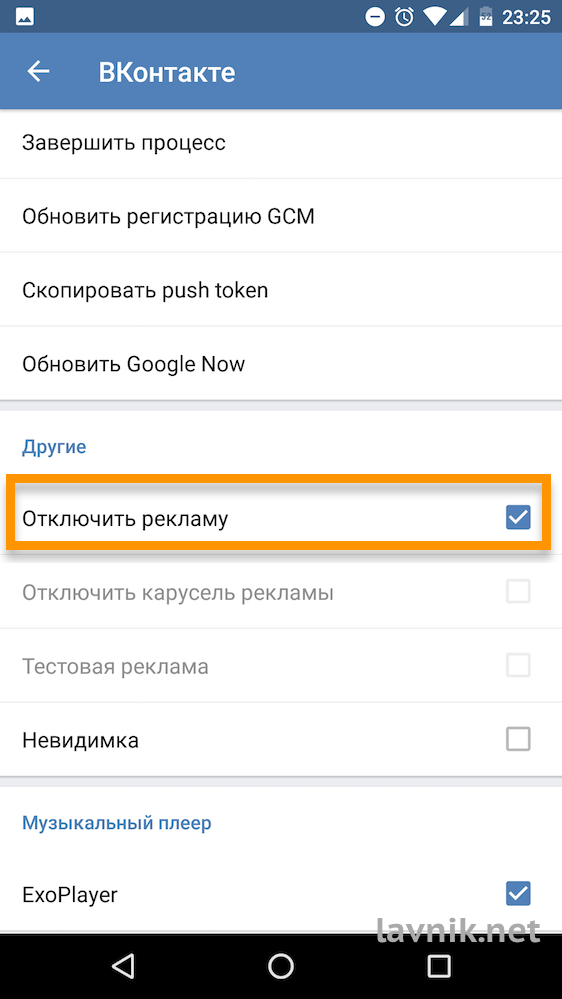
Таким не хитрым способом вы сможете раз и навсегда избавиться от надоедливой рекламы в социальной сети ВКонтакте и включить режим «невидимки».
Похожие статьи:
Добавить комментарий
Как убрать / отключить рекламу в приложении ВК для Андроид
Среди всех социальных сетей наибольшим успехом в нашей стране пользуется ВКонтакте. Каждый день она собирает активную аудиторию, число которой, по некоторым подсчетам, идет на десятки миллионов. Это люди самых разных возрастов, предпочтений, профессий, вкусов.
Как и любой другой сайт, ВК получает свои основные доходы за счет онлайн-рекламы. При этом, благодаря своей сверхпопулярности эта интернет-платформа является лакомым кусочком для заказчиков рекламы и обладает очень высоким коэффициентом монетизации. Именно поэтому в течение дня мы получаем до нескольких сотен рекламных объявлений, подавляющее большинство которых ничего, кроме нервотрепки нам не доставляет.
Содержание:
Зачем нужно отключать рекламу ВК
Мы настолько привыкли к рекламе, что даже не задумываемся, по какому принципу она попадает на мониторы наших ПК, Айфонов или Андроидов. А ведь это происходит отнюдь не случайно. Дело в том, что, что рекламодателями используется метод таргетинга.
Термин “таргетинг” в некотором отношении близок к понятию мониторинга. В частности, применяя таргетинг аудитории, рекламщики направляют свои объявления, предположительно, к той категории пользователей, которым, по их мнению, данные услуги, продукция либо прочая реклама будет, как минимум, интересна.
При помощи всевозможных сложных программ и аналитических выкладок программисты рекламных компаний по заданным начальным параметрам разделяют интернет-пользователей на отдельные целевые категории, беря за основу поведенческий, демографический, географический, контекстуальный и иные принципы. Этому способствуют также группы по интересам, которые находятся в основном в открытом доступе.
Вот так и получается, что новостная лента ВК на Андроиде постоянно захламляется неимоверным количеством рекламы в виде всевозможных всплывающих баннеров, левосторонних блоков на странице, видеороликов и так далее.
Однако не все так безнадежно. Честь и хвала разработчикам ВК, которые оставили техническую лазейку в виде скрытого меню (оно называется диагностическим), позволяющую избавиться от рекламы.
Кстати! С помощью приложения Secret Codes, установленного на Android, вы имеете возможность получить сведения о скрытых функциях также и других программ. Но это уже другая тема для разговора.
Сейчас же мы дадим несколько советов нашим читателям о том, как абсолютно законным путем убрать рекламу в ВК и сохранить свои нервные клетки, которые, как известно, не восстанавливаются.
Как убрать рекламу ВКонтакте
В нашем арсенале имеется не один способ обойти рекламные ловушки, среди которых и такие, которые можно использовать для любых девайсов, имеющих доступ к социальным сетям. Начнем с общих и самых простых способов.
Начнем с общих и самых простых способов.
Удаление вирусной рекламы
При возникновении подозрения, что количество рекламы на вашей интернет-страничке переходит разумные пределы, следует перезапустить антивирус, а если он вообще не был установлен, не мешкая исправить эту оплошность. Наилучшими вариантами, как и во всех жизненных обстоятельствах, являются проверенные
Наверняка не прогадаете, тем более, что они подходят как для стационарных устройств, так и для мобильных.
Другой способ, как отключить рекламу, был обнаружен случайно самими пользователями ВКонтакте. Оказывается, от нее можно освободиться, элементарно поменяв язык интерфейса! Правда, злые языки утверждают, что такое удается не всегда.
А теперь – о том, как заблокировать рекламу, воспользовавшись возможностями диагностического меню.
Пошаговая блокировка
Примечание: многие пользователи жалуются, что этот способ отключения больше не работает, потому что указанных пунктов нет в настройках. Так что попробуйте воспользоваться им и напишите в комментариях, получилось у вас скрыть баннер или нет.
Итак, вот инструкция:
- Первым делом, запустив ВК на Андроиде, заходите в раздел настроек
- Выбираете пункт меню <<О программе>>.
- В открывшемся следом всплывающем окне появится логотип приложения ВК с традиционной собакой.
- Далее следует несколько раз нажать на Лого, а затем еще раз – уже на ОК. Только таким путем можно проникнуть в это пресловутое меню.
Дальнейшие действия производятся в следующей последовательности:
- Заходите в обычный номеронабиратель.
- Набрав цифровую комбинацию *#*#856682583#*#*, нажимаете на кнопку набора.

- Вы оказываетесь в отладочном меню; пролистав его, добираетесь до вожделенного пункта убрать рекламу.
- Поставив против него галочку, довершаете начатое дело – необходимые настройки установлены.
- Остается просто перейти в стандартное меню и пользоваться мобильником, как ни в чем не бывало. Только уже без набившей оскомину рекламы.
Отключение баннера через настройки
Если вы используете официальный клиент для работы ВКонтакте, попробуйте следующий вариант отключения рекламного модуля:
Андроид-приложение:
- Перейдите в раздел Настройки > О программе > Реклама
- Ползунок “Реклама включена” (нужно деактивировать)
iOS-приложение:
- Перейдите в раздел настроек: О программе > Реклама >
- Деактивируйте опцию “Реклама включена”
Впрочем, есть вероятность, что данный метод работать не будет после обновления клиента ВКонтакте.
Как убрать рекламу в приложении ВКонтакте на Android и включить режим невидимки
Социальная сеть ВКонтакте является самой популярной в России, и ежедневно количество активных пользователей в ней превышает несколько десятков миллионов человек. Ее используют на компьютерах, планшетах и мобильных телефонах, и практически на любой операционной системе имеется специальный клиент для работы с социальной сетью.
Ее используют на компьютерах, планшетах и мобильных телефонах, и практически на любой операционной системе имеется специальный клиент для работы с социальной сетью.
ВКонтакте монетизируется за счет таргетированной рекламы, которая показывается пользователям. В версии социальной сети для браузеров эта реклама располагается в левом сайдбаре и в списке новостей. Что касается мобильных клиентов, она фигурирует в новостной ленте, где пользователь время от времени может видеть информацию от рекламодателей: различные объявления, предложения скачать и установить игру, новости о скидках в магазинах и так далее. Реклама в приложении ВКонтакте для Android встроена гармонично, но это не значит, что все пользователи хотят наблюдать ее в своей ленте. К тому же, имеется способ, как убрать рекламу ВКонтакте на Android, и сделать это довольно просто.
Что такое меню отладки приложений
Разработка мобильного приложения – непростой процесс, который требует внимания ко многим деталям. Программа для Android должна без сбоев работать на тысячах устройствах с различными характеристиками экрана, «железа», версиями операционной системы, сторонними оболочками и другими параметрами. Соответственно, разработчики должны контролировать работу программы непосредственно на устройстве, и для этого они вводят специальное диагностическое меню, доступ к которому обычно предполагается только для тестеров.
Соответственно, разработчики должны контролировать работу программы непосредственно на устройстве, и для этого они вводят специальное диагностическое меню, доступ к которому обычно предполагается только для тестеров.
На Android имеется приложение Secret Codes, целью которого является обнаружение скрытых функций различных программ. Установив его, можно узнать о диагностических меню различных приложений, установленных на телефоне. За счет данной программы удалось обнаружить меню отладки приложения ВКонтакте для Android.
В меню отладки можно увидеть поля для ввода различных команд, функции тестирования, а также многие скрытые опции. Например, из меню отладки ВКонтакте можно скачать всю музыку, сохраненную в аудиозаписях пользователя, аккаунт которого в данный момент активен в приложении.
Как отключить рекламу в приложении ВКонтакте на Android
Чтобы отключить рекламу в приложении ВКонтакте для Android нужно внести правки через диагностическое меню. Для этого потребуется сделать следующее:
- Запустить приложение ВКонтакте на телефоне или планшете под управлением Android и зайти в «Настройки», а далее выбрать пункт «О программе»;
- После этого откроется всплывающее окно, в котором будет написана текущая версия приложения, сборка и изображен логотип ВКонтакте в виде собаки на разноцветном фоне.
 На этот логотип нужно трижды нажать пальцем, после чего выбрать пункт «ОК». В этот момент ничего не произойдет, но это важное действие, без которого в системное меню попасть не удастся;
На этот логотип нужно трижды нажать пальцем, после чего выбрать пункт «ОК». В этот момент ничего не произойдет, но это важное действие, без которого в системное меню попасть не удастся; - Далее заходим в обычный «Телефон», где можно набрать номер. Если используется планшет, предварительно потребуется загрузить из Play Market любую программу для набора номера, поскольку по умолчанию на планшетах она не устанавливается;
- После этого в «звонилке» вводим следующую комбинацию цифр: *#*#856682583#*#*. После ввода последней звездочки автоматически должно перейти в меню отладки приложения ВКонтакте. Если этого не произошло, то проверьте еще раз правильность ввода цифр и символов, после чего нажмите на кнопку набора номера;
- Оказавшись в меню отладки приложения ВКонтакте на Android, можно увидеть различные опции, которые через него можно настроить. Нас интересует отключение рекламы в программе ВКонтакте, для этого нужно пролистать отладочное меню в самый низ и поставить галочку в соответствующем пункте.

Обратите внимание: Рядом с опцией по отключению рекламы в приложении ВКонтакте имеется вариант с переходом в «Режим невидимки». Если активировать данную настройку, можно будет пользоваться ВКонтакте, и другие пользователи будут считать, что вы находитесь вне сети.
Установив все необходимые настройки в меню отладки приложения ВКонтакте, можно выходить на основной рабочий стол и продолжать работать с телефоном в стандартном режиме. С этого момента в ленте новостей приложения ВКонтакте не будет появляться реклама.
Загрузка…
Как отключить рекламу ВК – убрать рекламу в музыке
Как убрать рекламу в аудиозаписях ВК. Сегодня будем слушать музыку Вконтакте без рекламы на компьютере андроид и айфоне. Какие же способы для этого существуют.
При прослушивании музыки Вконтакте на компьютере или телефоне на базе Android и iOS часто встречаются с рекламой. Она появляется в разные моменты при переключении треков и часто раздражает пользователей.
Для блокировки объявлений и рекламы в музыке мы будем использовать расширения и блокировщики рекламы. Это скорее для настольной версии Вконтакте. С телефона же немного иные методы. Итак, поехали.
Как отключить рекламу ВК при прослушивании музыки на ПК
Чтобы убрать всю рекламу ВК из аудиозаписей, установите расширение AdBlock. Это самое простое решение, которое работает практически на любы сайтах и отключает раздражающие объявления разных типов.
Для браузера Google Chrome
- Перейдите в Интернет-магазин Chrome по ссылке — https://chrome.google.com/webstore/category/extensions.
- Введите в поисковом поле слева AdBlock.
- В списке расширений найдите нужное дополнение и напротив нажмите кнопку «Установить».
Лично пользуюсь расширением AdBlock Plus, помогающее блокировать рекламу в Ютуб и прочих социальных сетях. Поэтому, если с обычной версией не получилось, установите версию Plus.
Так же я рекомендую установить расширение Блокировщик Аудио рекламы для Вконтакте. Оно работает не хуже, чем прочие плагины, но только с указанной социальной сетью. AdBlock, как по мне, лучшее решение.
Оно работает не хуже, чем прочие плагины, но только с указанной социальной сетью. AdBlock, как по мне, лучшее решение.
Следующее расширение — VK AdBlocker Plus. Отключает рекламные посты, блоки левого сайтбара, раздражающие конкурсные посты.
Для браузера Mozilla Firefox
- Перейдите на страницу плагинов браузера Firefox по ссылке https://addons.mozilla.org/ru/firefox/extensions/.
- Введите в поиске Adblock Plus.
- Нажмите по кнопке «Добавить в Firefox».
Помимо этого расширения я хочу порекомендовать и другие. В Firefox дополнений больше, чем в каком-либо браузере, поэтому вы можете расширить возможности обозревателя до неузнаваемости.
- Убирает аудио и видео рекламу – многофункциональное расширение, способное отключить рекламу Вконтакте, Одноклассники, Мой мир, Яндекс Музыке. (Из магазина браузера удалён)
- VK Audiopad – делает то же самое, но только с аудиозаписями. (Из магазина браузера удалён)
- VK Blue Beta — единственное расширение для плеера Вконтакте.

В целом вы можете установить любое расширение, блокирующее рекламу социальных сетей и радоваться прослушиванию треков и просмотру видеороликов.
Для браузера Opera
- Чтобы зайти в расширения браузера Опера перейдите по ссылке — https://addons.opera.com/ru/extensions/?ref=menu.
- Вводим в поиске Adblock Plus или любое другое расширение.
- Жмем кнопку «Добавить в Опера».
- Готово.
Так же вы можете скачать и установить плагин Вконтакте без рекламы. Он убирает баннеры с левой стороны сайта.
Это основные используемые мной браузеры, которые установлены на компьютере. Для Яндекс Браузера или любого другого в магазине расширений вы найдете те же результаты.
Как отключить рекламу ВК на Андроид телефоне просто и быстро
Самый известный способ, который многие используют в официальном клиенте Вконтакте на Android смартфоне – набрать специальный код.
- Запустите свое приложение ВК и перейдите в настройки.

- Внизу перейдите в раздел «О программе».
- Нажмите по картинке с собачкой или логотипу ВК три раза, но никакого действия вы не увидите.
- Сразу же откройте приложение «Телефон» и наберите следующий код — *#*#856682583#*#* .
- Нажмите на кнопку звонка.
- Откроется меню отладки, где нужно найти пункт «Отключить рекламу» и поставить напротив галочку.
- Откройте в настройках телефона раздел «Приложения», найдите там Вконтакте, остановите приложение, почистите кэш и хранилище.
- Запускаем приложение.
Вот и все, с официальным приложением на Android. Но тут есть один нюанс, такой метод может сработать только на старых версиях приложения Вконтакте, на последних редакция такого не будет. Так же не на всех версиях Android есть такая возможность.
Отключаем рекламу ВК на Андроид и iOS Айфон в пару кликов
Конечно, если вышеописанная инструкция вам не помогла, тогда перейдем к радикальным методам.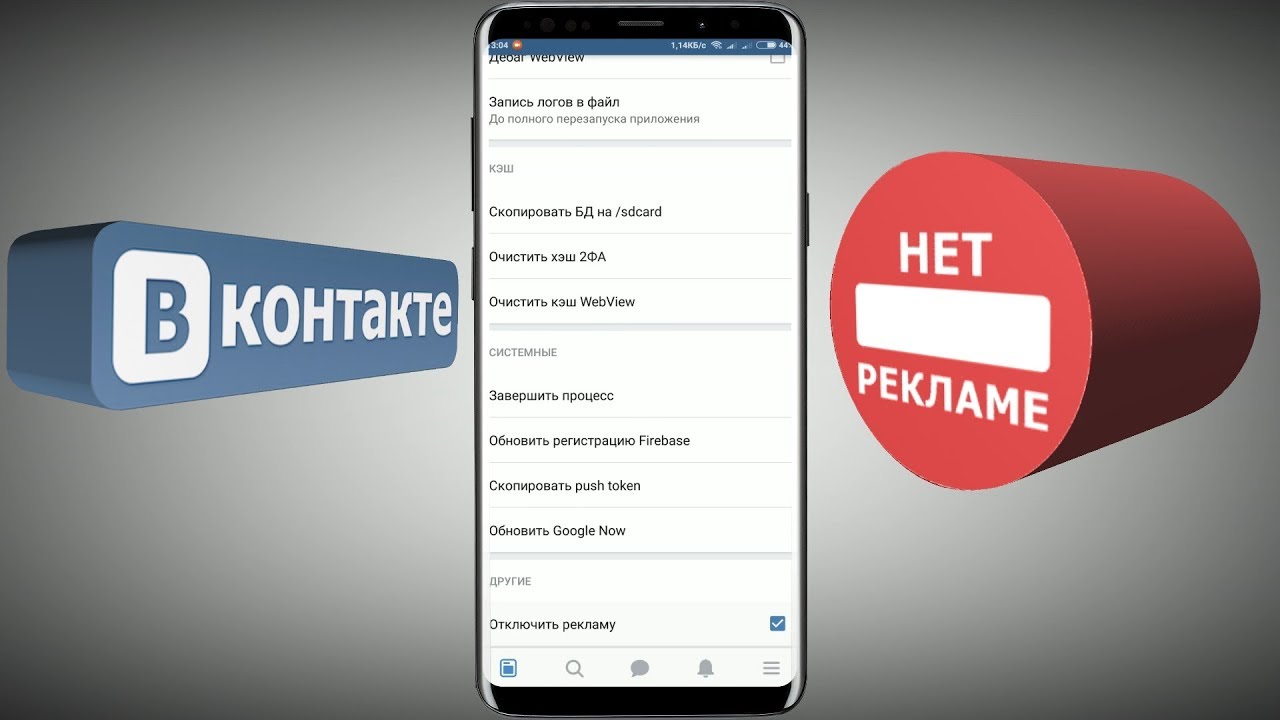
Открываем магазин приложений и вводим в поиске «Блокировщик рекламы». Из результатов вы можете установить AdBlock или AdGuard.
Есть и другое решение, которое многим понравится – установка стороннего клиента Вконтакте, где нет рекламы. Таких клиентов нет в Play Market или App Store, поэтому придется искать их в интернете.
Для меня самые лучшие клиенты ВК без рекламы в ленте и музыке – VTosters, Kate Mobile Pro, VK Coffee, Мод клиента ВК, VK MP3 MOD (VKMP), VK X, VK U и другие.
Мало того, что вы сможете убрать рекламу ВК в музыке, но еще и слушать аудиозаписи без ограничений, скачивать их на телефон. Это самые основные потребности пользователей социальных сетей.
Для iPhone можно несколько ограничить показ рекламы ВК через официальное приложение. Для этого нужно сделать следующее:
- Перейти в Настройки, раздел «Конфиденциальность».
- Проскроллить вниз и перейти в подраздел «Реклама».
- Включить опцию «Ограничение трекинга».

Реклама ВК не отключается ничего не помогает – решения
Нередки случаи, когда рекламу Вконтакте в музыке или ленте, сайтбаре отключить не выходит. Либо дошло до того, что появляется много всплывающих уведомлений, рассылка спама, куча рекламных постов в ленте новостей.
Конечно, такое бывает крайне редко, но решение есть, и оно универсальное не только для Вконтакте, а для всех сайтов и программ.
Для компьютера вы должны первым делом почистить кэш браузера. На примере Хрома показываю.
- Открываем браузер и вставляем в адресную строку ссылку chrome://settings/clearBrowserData. Либо можно найти в настройках.
- Во вкладке «Дополнительно» отмечаем временной диапазон «За все время».
- Отмечаем галочки «История браузера», «История скачиваний», «Файлы Cookie и другие данные браузера», «Изображения и другие файлы, сохраненные в кеше». Остальное трогать не нужно.
- Нажимаем «Удалить данные».
- Готово.
В других браузерах делается аналогично.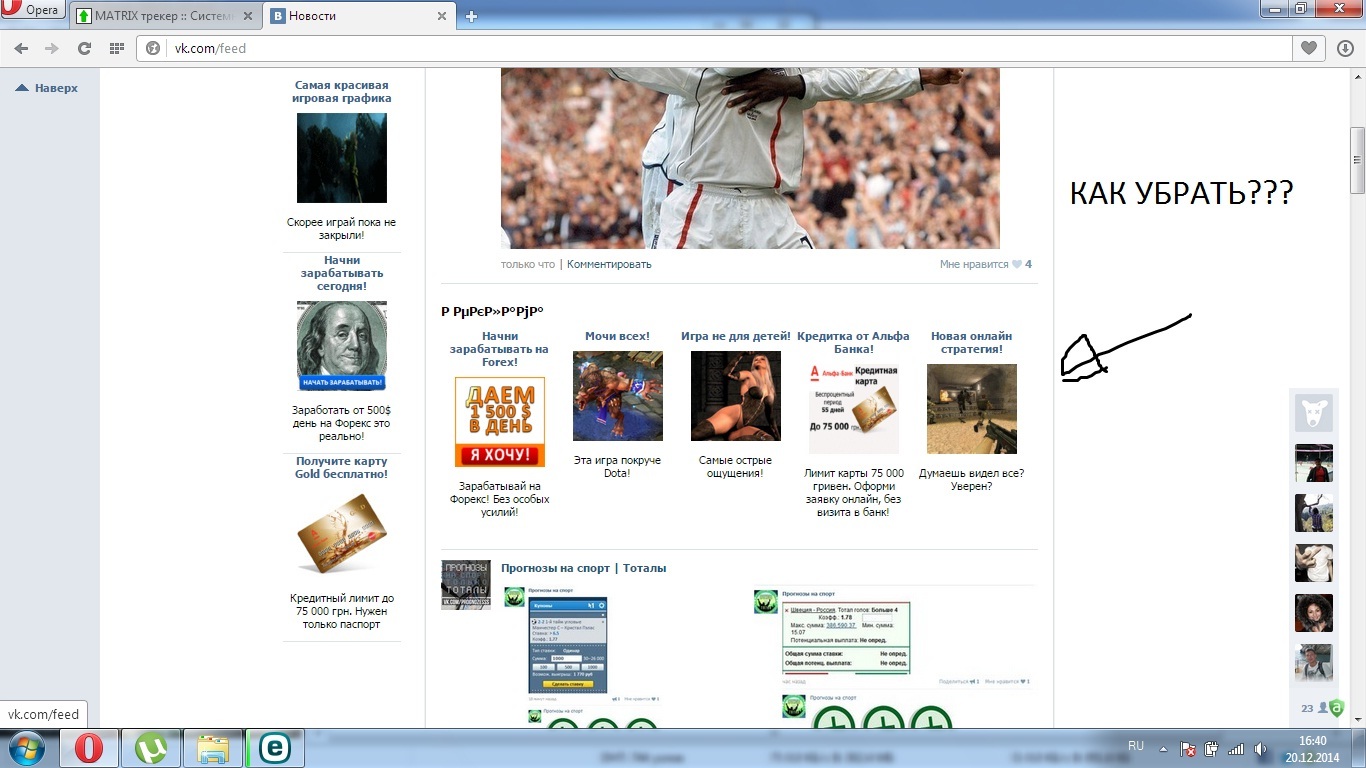
Теперь необходимо проверить компьютер на вирусы. Благодаря вредоносному коду пользователи часто страдают от рекламы, которая может быть в рамках браузера, либо же в любом месте и в любое время. Для проверки на вирусы используем любой антивирус, плюс следующие утилиты – AVZ, Dr Web Cureit, Kaspersky Virus Removal Tool и каждым проверяем компьютер.
Что касается смартфона, то стоит удалить подозрительные приложения, скачанные из сомнительных источников. Из Play Market или App Store загрузить антивирус и просканировать систему.
Поделись в социальных сетях
Как отключить рекламу в VK на Android
Рассмотрим несколько быстрых способов блокировки рекламы в VK на Android.
Отключение рекламы в режиме отладки
Блокировать рекламу в VK можно с помощью специального режима отладки, открывающего доступ к скрытым настройкам приложения. В меню доступна функция полного отключения навязчивого контента. К сожалению, в новых версиях ВКонтакте этот пункт убрали, поэтому необходимо скачать apk-файл с более ранней версией ВКонтакте (5. 20 или ниже).
20 или ниже).
Обратите внимание! Скачивайте файлы только с проверенных сайтов! В противном случае, на смартфон может попасть вирусное ПО.
Чтобы быстро отключить всю рекламу в приложении, сделайте следующее:
Шаг 1. Установите ВКонтакте и авторизуйтесь. Войдите в настройки приложения, воспользовавшись кнопкой на нижней панели.
Шаг 2. Нажмите по значку шестеренки, чтобы войти в дополнительные параметры.
Шаг 3. Откройте пункт «О приложении».
Шаг 4. Пять раз коснитесь логотипа «VK». Это нужно для того, чтобы перейти в режим отладки.
Шаг 5. Сверните приложение и откройте программу «Телефон». Наберите код доступа: «*#*#856682583#*#*».
Шаг 6. Автоматически откроется режим отладки. Найдите пункт «Отключить рекламу» и отметьте его галочкой.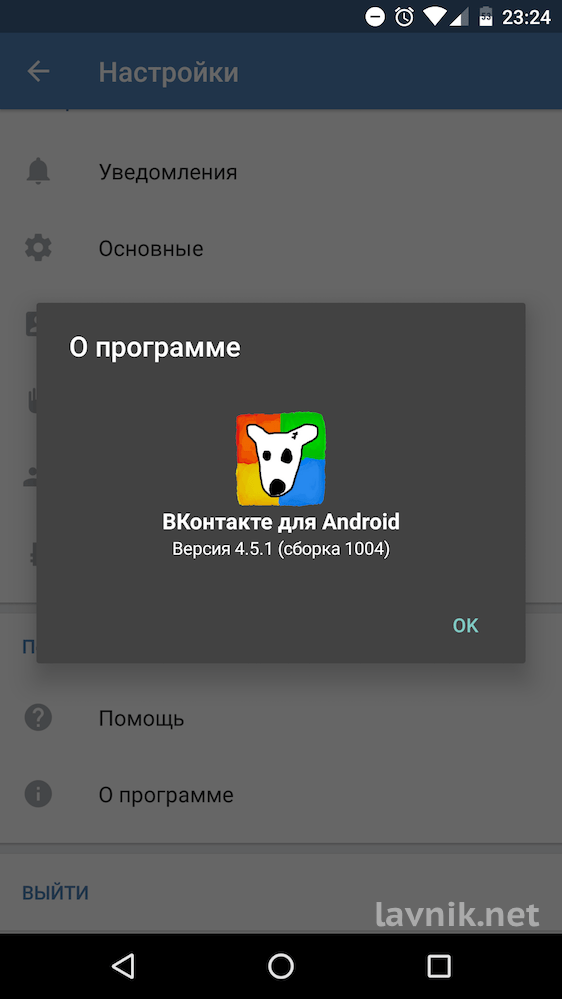
Шаг 7. Перезагрузите приложение VK и наслаждайтесь общением без рекламы.
Обратите внимание! Если, после набора кода доступа, вход в режим отладки не происходит, в управлении разрешениями отметьте все пункты для VK.
Блокировка рекламы с помощью измененного DNS
Заблокировать рекламу в VK можно и другим способом. Для этого потребуется подключиться к частному DNS-серверу компании Adguard, которая разработала ряд решений для удаления назойливого контента. Сделайте следующее:
Шаг 1. Зайдите в меню настроек смартфона. Для этого нажмите по значку шестеренки в шторке уведомлений.
Шаг 2. Откройте пункт «Сеть и Интернет».
Шаг 3. Выберите раздел «Дополнительно».
Шаг 4. Нажмите «Персональный DNS-сервер».
Шаг 5. В пункте «Имя хоста поставщика персонального DNS-сервера» пропишите новый DNS-адрес «dns.adguard.com». Чтобы изменения вступили в силу, воспользуйтесь кнопкой «Сохранить».
В пункте «Имя хоста поставщика персонального DNS-сервера» пропишите новый DNS-адрес «dns.adguard.com». Чтобы изменения вступили в силу, воспользуйтесь кнопкой «Сохранить».
Шаг 6. Перезагрузите Wi-Fi сеть или мобильные данные. Перезапустите приложение VK.
Обратите внимание! Функция изменения DNS-сервера эффективно блокирует рекламу только на устройствах с Android 9.0 и выше.
Полное удаление рекламы с помощью «Lucky Patcher»
Чтобы убрать рекламу из любимой социальной сети, можно использовать специальное приложение Lucky Patcher. Утилита пересобирает приложение, вырезая из него весь нежелательный контент. Скачайте apk-файл с сайта, которому доверяете. Затем сделайте следующее:
Шаг 1. Откройте скачанный файл. разрешите приложению доступ к фото, мультимедиа и файлам на устройстве.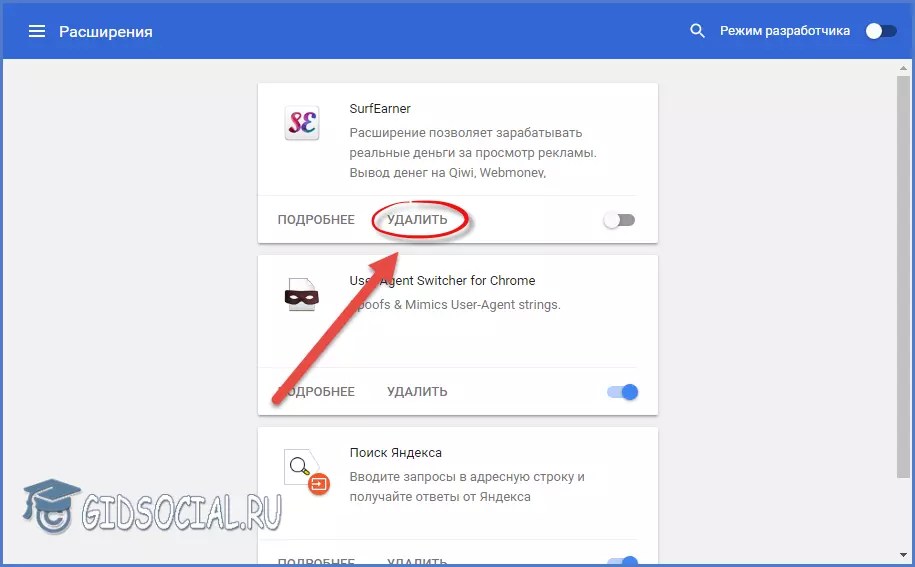 Для этого воспользуйтесь кнопкой «Разрешить».
Для этого воспользуйтесь кнопкой «Разрешить».
Шаг 2. Поскольку утилита загружена не из Google Play, требуется разрешение на установку ПО из неизвестных источников. Во всплывшем окне нажмите «Сведения».
Шаг 3. Выберите «Все равно установить».
Шаг 4. Нажмите кнопку «Открыть».
Шаг 5. Разрешите инсталлятору Lucky Patcher установить приложение на смартфон. Для этого нажмите «Да».
Шаг 6. Выберите «Настройки», чтобы разблокировать установку из неизвестных источников.
Шаг 7. Активируйте переключатель «Разрешить установку из этого источника».
Шаг 8. Нажмите «Установить».
Шаг 9. Выберите «Открыть».
Шаг 10. Предоставьте утилите необходимые разрешения.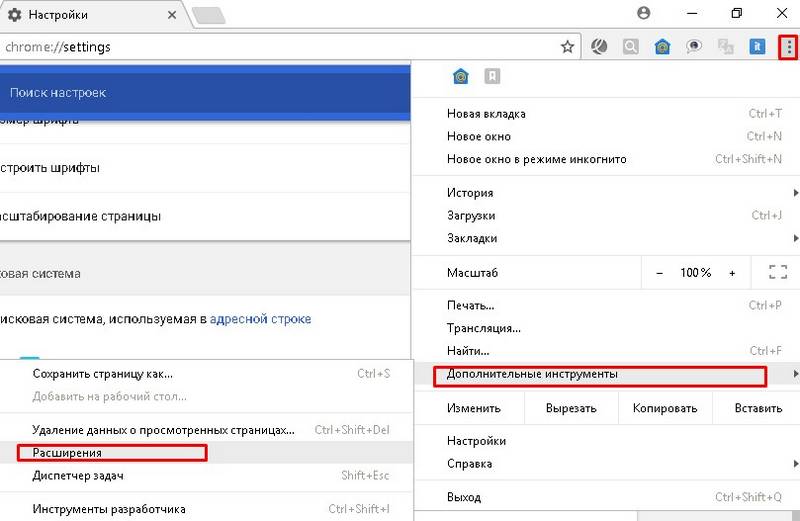 Для этого нажмите «Предоставить».
Для этого нажмите «Предоставить».
Шаг 11. Приложение запросит разрешение на управление звонками. Нажмите «Разрешить».
Шаг 12. В следующем окне выберите «Разрешить только во время использования приложения».
Шаг 13. Нажмите «Разрешить» для доступа приложения к фото, мультимедиа и файлам.
Шаг 14. Утилита предложит удалить установщик. Нажмите «Удалить установщик».
Шаг 15. Подтвердите действие кнопкой «ОК».
Шаг 16. Теперь необходимо скачать пользовательские патчи для пересборки приложений. Проведите от левого края экрана, чтобы зайти в настройки Lucky Patcher. Выберите пункт «Скачать пользовательские патчи».
Шаг 17. Подтвердите загрузку кнопкой «Обновить».
Шаг 18. Дождитесь завершения процесса и нажмите «ОК».
Дождитесь завершения процесса и нажмите «ОК».
Шаг 19. Выберите приложение VK для того, чтобы удалить из него рекламу. Откройте пункт «Меню патчей».
Шаг 20. Выберите «Apk на основе пользовательского патча».
Шаг 21. Отметьте галочкой нужный патч. В данном случае нужен комплект, который отключает рекламу в новостях. Далее нажмите кнопку «Патч».
Шаг 22. Запустите процесс кнопкой «Пересобрать приложение».
Шаг 23. Дождитесь окончания процесса и нажмите «ОК». Реклама в приложении будет отключена.
Обратите внимание! После установки обновленной версии ВКонтакте, реклама появится снова. В таком случае, установить патч придётся снова. Чтобы программа не обновлялось, можно отключить автообновление ВКонтакте в магазине приложений Play Market.
Убираем рекламу вконтакте. Убираем рекламу вконтакте Блокиратор рекламы вконтакте
«Как отключить рекламу в ВК?» – популярный вопрос среди пользователей крупнейшей социальной сети. Наличие рекламы обусловлено необходимостью монетизации проекта и является ключевой частью его функционирования. Так пользователи могут рекламировать свои сообщества, персональные страницы, товары и услуги. Появление нежелательных сообщений и уведомлений может быть обусловлено заражением компьютера вирусами, делая необходимым выполнить предварительную диагностику системы компьютера на наличие вредоносного ПО.
В данном материале мы рассмотрим:
- виды доступной рекламы;
- как ее отключить в различных браузерах;
- аналогичные действия на Android и iOS смартфонах;
- другие рекомендации, которые помогут оперативно устранить проблему.
Работая с классической браузерной версией VK, можно выделить:
- стандартный рекламный блок, который находится слева интерфейса;
- контекстные записи, отображаемые в новостях, ленте и других сообществах;
- видео и музыкальные вставки в соответствующих разделах.

Пользователь может самостоятельно устранить каждый из вышеуказанных случаев, опираясь на предлагаемую нами инструкцию.
Отключаем рекламные расширения
Появление нежелательных сообщений и оповещений зачастую связывается с наличием на вашем компьютере вредоносного ПО и расширений браузера. Прежде всего, установите лицензионное антивирусное обеспечение и выполните диагностику компьютера. Если программа устранит такие объекты, выполните перезагрузку компьютера.
Сторонние расширения также могут отображать дополнительную рекламу как ВКонтакте, так и на других сайтах. Рекомендуется предварительно проверить список установленных дополнительных компонентов в браузер и удалять ненужные.
Как отключить рекламу ВКонтакте на ПК
Если вы удостоверились, что на компьютере нет вирусов и нежелательных дополнений, отключить рекламу в ВК достаточно просто – установите соответствующее расширение для вашего браузера, которое в автоматическом режиме будет фильтровать наличие рекламных сообщений.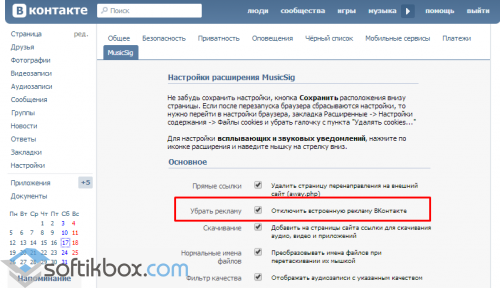 Такие компоненты зачастую имеют дополнительные настройки, где вы можете выбрать сайты-исключения и при необходимости возобновить рекламу. Способ зависит от используемого браузера.
Такие компоненты зачастую имеют дополнительные настройки, где вы можете выбрать сайты-исключения и при необходимости возобновить рекламу. Способ зависит от используемого браузера.
Google Chrome
Одна из самых популярных программ, где поиск расширений производится следующим образом:
- Вверху интерфейса кликните на системную кнопку с горизонтальными линиями (находится в правом углу).
- В появившемся меню кликните на пункт «Дополнительные инструменты».
- Теперь вам необходимо найти вкладку «Расширения». Здесь вы можете посмотреть список активных и за несколько нажатий деактивировать ненужные.
- Теперь вам нужно кликнуть на пункт «Еще расширения», после чего вы будете перенаправлены в официальный магазин.
- Здесь можно установить один из бесплатных компонентов. Введите в строку поиска «ADBlock» и выберите вариант с наибольшим числом положительных отзывов.
- Перезагрузите Google Chrome и приступайте к стандартной работе.
Яндекс.
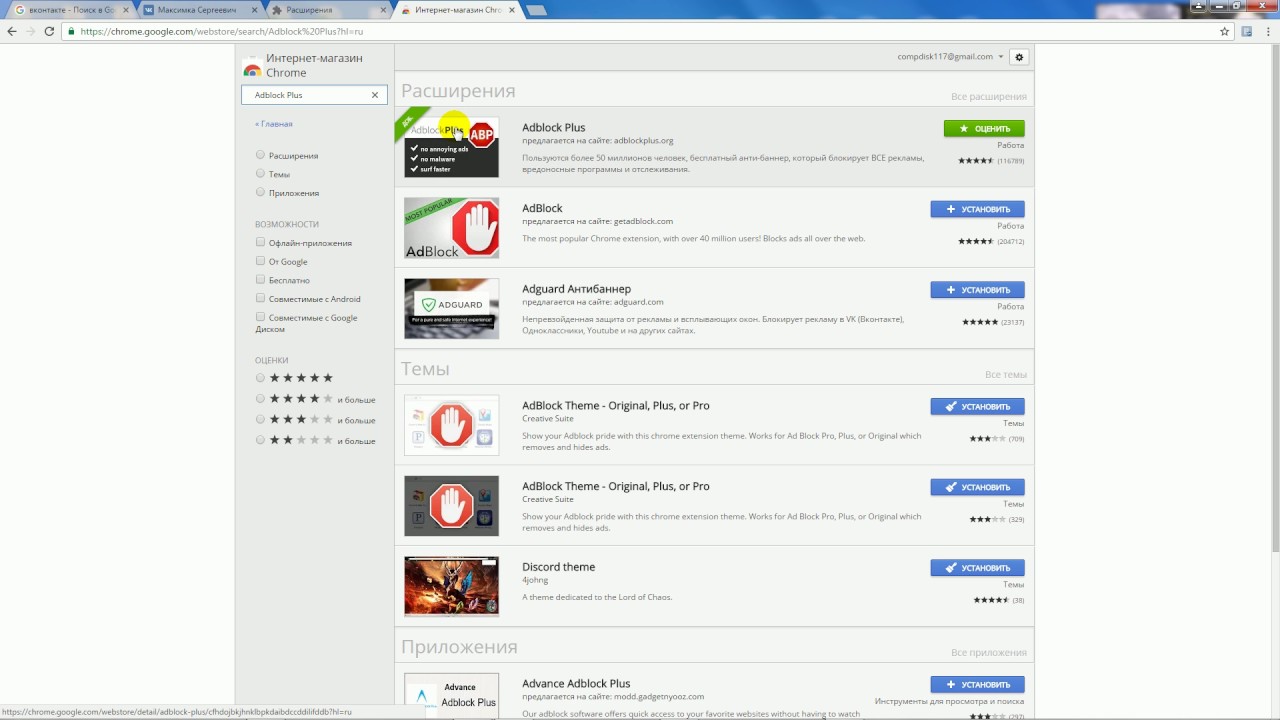 Браузере
Браузере
В Яндекс.Браузере данная система реализована аналогично вышеуказанному способу. Кликните на кнопку с «тремя линиями» в верхнем правом углу и найдите пункт «Дополнения», где вы можете управлять доступными расширениями. «AdBlock» также может быть установлена для данной системы.
Опера
Opera включает в себя встроенную защиту от рекламных сообщений, также вы можете самостоятельно установить более функциональное дополнение. Вызвать меню дополнительных расширений можно:
- Нажав на значок Opera (в левом верхнем углу интерфейса).
- Выбрав пункт «Расширения» и «Загрузить расширения».
- Вы будете переадресованы в магазин, где в системе поиска нужно указать «AdBlock».
- Скачайте компонент и перезагрузите браузер.
Mozilla Firefox
Аналогично вышеуказанным действия проводятся и при работе с Mozilla Fifefox. Кликните на значок с «тремя полосками» и выберите пункт «Расширения». Содержимое магазина рассортировано по соответствующим категориям, что делает поиск более удобным.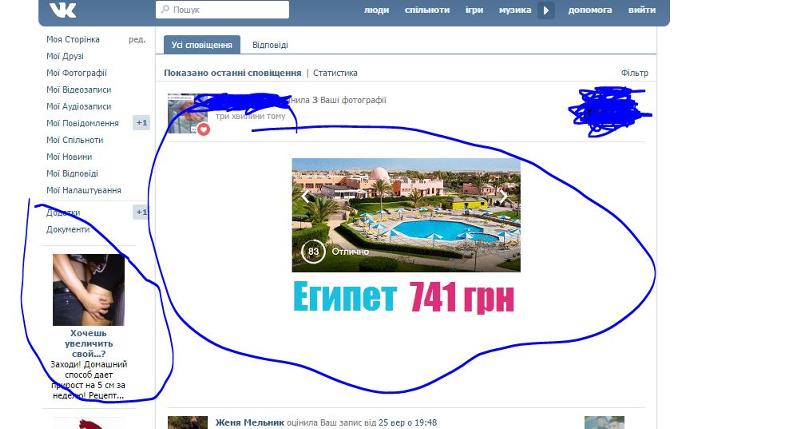
Internet Explorer
В Internet Explorer этот пункт называется несколько по-другому. Кликните на значок настроек в верхнем правом углу и выберите раздел «Настроить надстройки». Управление компонентов производится схожим образом.
Как убрать рекламу в ВК на Андроиде и Айфоне
Рассматривая, как убрать рекламу в ВК, стоит отметить ее наличие и в приложениях для мобильных устройств. В связи с последними обновлениями, появляться нежелательный контент может при просмотре видео и прослушивании музыки. В этом случае вам поможет оформление подписки на сервис «Музыка ВКонтакте» или партнера – «BOOM».
- скачав из маркета соответствующее приложение, которое блокирует отображение рекламы в других программах;
- перейдя в режим отладки приложения VK и отключив рекламу. Этот способ актуален только для Android. Вам потребуется скачать программу «Secret Codes» из официального маркета.
Особенно неприятно, когда зайдя
в Вконтакт, вы обнаруживаете кучу рекламы, не только слева,
но и в разделе аудиозаписей, на страницах
и профилях
своих друзей, то, скорее всего, в браузере стоят
дополнительные расширения.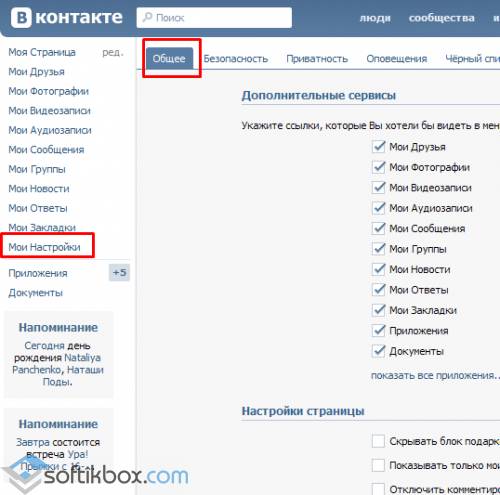 Чтобы убрать рекламу в
Чтобы убрать рекламу в
Вконтакте Google Chrome
необходимо их выключить.
- Откройте браузер и найдите вверху справа
значок с тремя горизонтальными линиями. Кликните по нему - Перед вами откроется меню браузера.
Из списка вам необходимо выбрать «дополнительные инструменты». - Снимите галочки со всех расширений,
которые не актуальны. Обновите страницу в Вконтакте.
Реклама должна исчезнуть.
При условии если вы выключили расширения,
а рекламые баннеры в Вконтакте так и остались,
лучше всего просканировать компьютер на присутствие вирусов и почистить его.
Для того чтобы избавиться от рекламы,
также существуют специальные сервисы.
Как убрать рекламу в Вконтакте Яндекс браузер
Кликните по нему в самом верху окна
и выберите первый пункт настроек.
Далее:
- Проскрольте вниз и нажмите
на «дополнительные настройки». - В открывшимся меня найдите
пункт защита личных данных и поставьте
галочку напротив пункта блокировать шокирующую рекламу.
- Также вы можете настроить
какую именно рекламу вы желаете видеть/
Чтобы рекламные баннеры в
Вк перестали появляться кликните на
кнопку «настроить». В открывшейся области
выберите вкладку «заблокированная реклама».
Вставьте туда ссылку на Вконтакте.
Как убрать рекламу в Вконтакте слева
Когда вы не намерены подключать и устанавливать
сторонние программы, то убрать рекламу в Вконтакте
слева
возможно в основных настройках страницы.
Откройте раздел «Мои Настройки» и выберите вкладку «общее».
Промотайте страницу вниз.
В поле язык выберите советский или дореволюционный,
и реклама в Вконтакте не будет видна.
Вконтакте вы можете освободиться не только от
назойливых рекламных баннеров, но и от оповещений.
Если вы не играете в игры, воспринимаете приглашения как
, и не желаете, чтобы ваши
друзья приглашали вас вступить в различные приложения,
то полезно будет отключить оповещения о них.
Чтобы совершить данное действие:
- Перейдите в основные настройки вашего профиля.

Выберите вкладку «оповещения» - Сразу же перед вами возникнет поле
«моментальные оповещения на сайте».
В области «Типы событий» вам необходимо выбрать
пункт «оповещать о некоторых событиях на сайте» - Из предлагаемого списка выберите те действия,
о которых вы хотите знать, когда находитесь в Вконтакте.
Кликните сохранить. Оповещения о новых
приложениях перестанут вас беспокоить.
Если вы обратите внимание, то заметите, что при посещении социальной сети вконтакте, отображаются рекламные баннеры. Многим пользователям это не нравится, и они ищут решение, которое помогло бы им убрать рекламу в контакте.
Есть еще один вариант. Вы могли подхватить рекламный вирус (см. ). Теперь при посещении социальной сети, в разных частях браузера всплывают навязчивые окна.
Давайте разбираться, как убрать или отключить рекламу вконтакте
.
Кто рекламируется в социальной сети
Сейчас контакт представляет собой масштабную рекламную площадку.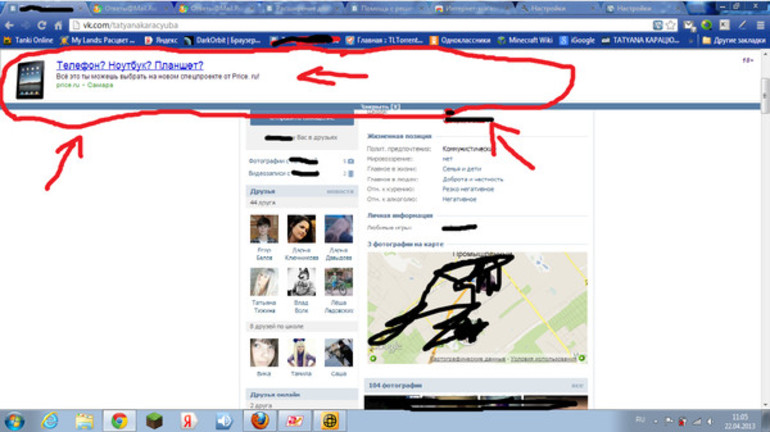 Любой желающий может начать публиковать свои объявления. Точно также, любой пользователь будет видеть рекламу в левом блоке. Исключением является тот случай, когда вы не попадаете под фильтры, указанные рекламодателем. Но это вряд ли избавит вас от объявлений. В любом случае, и для вас найдутся подходящие варианты.
Любой желающий может начать публиковать свои объявления. Точно также, любой пользователь будет видеть рекламу в левом блоке. Исключением является тот случай, когда вы не попадаете под фильтры, указанные рекламодателем. Но это вряд ли избавит вас от объявлений. В любом случае, и для вас найдутся подходящие варианты.
Отключаем или удаляем рекламные расширения
Каждый раз при установке программ, стоит обращать внимание на то, чтобы вместе с ними не установились подозрительные дополнения или расширения для браузера. Наверняка вы обращали внимание, что в процессе установки новой программы, появляется предложение установить браузер амиго, маил и тд. Очень часто, вместе с ними идет и рекламные модули. Нужно контролировать этот процесс, и запрещать установку дополнительных вещей.
Если такое расширение уже попало к вам на компьютер, то при просмотре различных сайтов, могут всплывать надоедливые рекламные баннеры. В том числе и при заходе в контакт.
Чтобы решить проблему, нужно эти расширения удалить.
Рассмотрим процесс на примере Google Chrome
. Открываем меню, и идем в раздел «Настройки»
.
Здесь открываем вкладку «Расширения»
. Проверяем, чтобы не было подозрительных расширений. Если такие есть — удаляем.
Устанавливаем плагин Adblock, для блокировки рекламы вконтакте
На данный момент, самый надежный вариант — это установить в ваш браузер плагин Adblock
. Он предназначен для скрытия рекламы. Это относится как к официальным сетям (яндекс, гугл и тд.), так и к откровенно спамным вариантам. Стоит отметить, что плагин распространяется на бесплатной основе.
Идем на официальную страницу, и выбираем версию для своего браузера.
Https://adblockplus.org/ru/
Запустите установку. Она пройдет в стандартном режиме.
После этого перезапускайте браузер, и пробуйте зайти в социальную сеть. Реклама должна быть заблокирована.
Заключение
Стоит обращать внимание на тот момент, что на «белых» сайтах, как правило, владельцы размещают рекламные блоки нормальных сетей. И сама реклама стоит в таких местах, чтобы не мешать посетителям.
И сама реклама стоит в таких местах, чтобы не мешать посетителям.
Социальная сеть Вконтакте – популярный российский социальный сервис, основная задача которого – поиск и общение со знакомыми. Сайт Вконтакте имеет достаточно удобный интерфейс с единственным лишним элементом – рекламой. Сегодня мы рассмотрим подробнее, каким образом осуществляется отключение рекламы в социальной сети Вконтакте.
Для того, чтобы убрать рекламу в Контакте, мы прибегнем к помощи популярного и бесплатного блокировщика Adblock Plus. Данное решение представление собой браузерное дополнение, которое позволяет блокировать разные типы рекламы на любых сайтах.
Как отключить рекламу в ВК?
1.
Если вы еще не пользуетесь Adblock Plus, установите данное дополнение в свой основной браузер. Сервисом поддерживаются такие популярные браузеры, как Google Chrome, Opera, Mozilla Firefox, а также веб-обозреватели, созданные на основе Chromium (Яндекс.Браузер, Амиго и многие другие).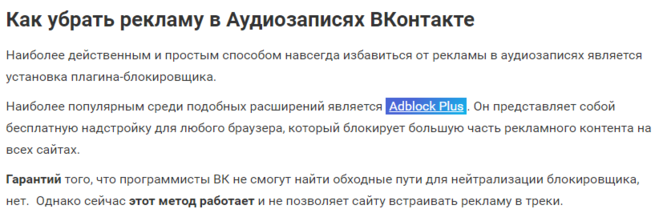
2.
Когда расширение будет установлено в ваш браузер, в правом верхнем углу веб-обозревателя появится красная иконка дополнения, которая говорит об активной работе блокировщика.
3.
Для того, чтобы проверить работоспособность дополнения, снова перейдем на страницу Вконтакте. Как видите, реклама полностью исчезла, и такая же ситуация наблюдается и с любыми другими сайтами.
Adblock Plus – это наиболее удобное решение для блокировки рекламы и всплывающих окон в браузерах. Простой интерфейс, минимальный набор настроек, бесплатное использование и поддержка всех популярных браузеров делает данный инструмент идеальным помощником в улучшении качества веб-серфинга.
Рекламу в социальной сети Вконтакте можно разделить на стандартную
баннерную (блок на странице слева), а также всплывающую
и различного рода подстраивающуюся в новости, аудио или видеозаписи под интерфейс сайта. И если с первым случаем многие предпочитают смириться и не обращать внимание, то во втором – она сильно раздражает и мешает.
Например, если браузер Google Chrome нажмите на кнопку с горизонтальными чертами в правом верхнем углу. Выбираем Дополнительные
инструменты / Расширения
.
Пролистайте вниз до ссылки «Еще расширения
». Попутно просмотрите список установленных расширений, нет ли среди них подозрительных, установленных без Вашего желания. Возможно часть банеров отображается из-за них. Удалите
их в случае необходимости.
Кликнув по «Еще расширения» попадете в магазин Хром
. В Поиске
введите Adblock и установите первое выданное расширение.
Если у Вас по-прежнему отображаются баннеры слева на странице ВК, нажмите на значок расширения на верхней панели – Настройки
.
Убираем галочку с пункта «Разрешить некоторую ненавязчивую рекламу
». Навязчивых сообщений больше быть не должно.
Аналогичное расширение можно установить и для других популярных браузеров
.
Для Яндекс
-браузера
Для Opera
Для Mozilla Firefox
Для Internet
Explorer
Если и после этого что-то осталось или банеры появились вновь через время, то вероятно в системе вирус
, проверьте свою ОС антивирусным ПО.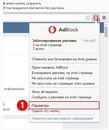
Как отключить рекламу вконтакте на андройде
В мобильных приложениях ВК для Android на смартфонах и планшетах также может присутствовать реклама.
C помощью приложения Secret Codes
(его найдете в Google Play) можно найти специальный сервис код, с помощью которого появится возможность перейти в режим отладки
и отключить
надоедливые сообщения.
Вылезает реклама в вк. Как отключить рекламу в приложении ВКонтакте для Android
«Как отключить рекламу в ВК?» – популярный вопрос среди пользователей крупнейшей социальной сети. Наличие рекламы обусловлено необходимостью монетизации проекта и является ключевой частью его функционирования. Так пользователи могут рекламировать свои сообщества, персональные страницы, товары и услуги. Появление нежелательных сообщений и уведомлений может быть обусловлено заражением компьютера вирусами, делая необходимым выполнить предварительную диагностику системы компьютера на наличие вредоносного ПО.
В данном материале мы рассмотрим:
- виды доступной рекламы;
- как ее отключить в различных браузерах;
- аналогичные действия на Android и iOS смартфонах;
- другие рекомендации, которые помогут оперативно устранить проблему.
Работая с классической браузерной версией VK, можно выделить:
- стандартный рекламный блок, который находится слева интерфейса;
- контекстные записи, отображаемые в новостях, ленте и других сообществах;
- видео и музыкальные вставки в соответствующих разделах.
Пользователь может самостоятельно устранить каждый из вышеуказанных случаев, опираясь на предлагаемую нами инструкцию.
Отключаем рекламные расширения
Появление нежелательных сообщений и оповещений зачастую связывается с наличием на вашем компьютере вредоносного ПО и расширений браузера. Прежде всего, установите лицензионное антивирусное обеспечение и выполните диагностику компьютера. Если программа устранит такие объекты, выполните перезагрузку компьютера.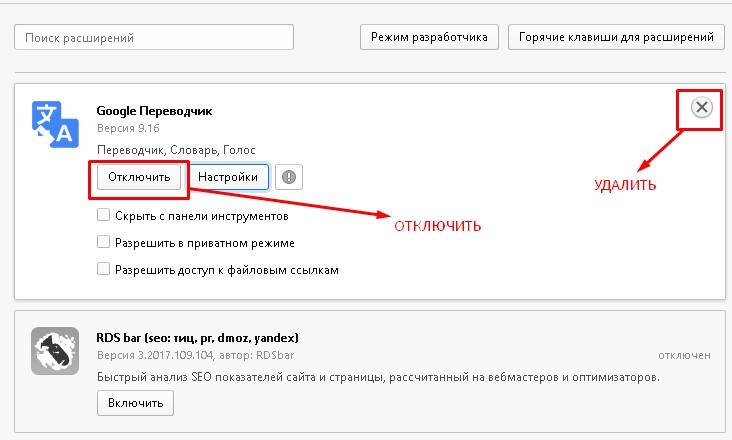
Сторонние расширения также могут отображать дополнительную рекламу как ВКонтакте, так и на других сайтах. Рекомендуется предварительно проверить список установленных дополнительных компонентов в браузер и удалять ненужные.
Как отключить рекламу ВКонтакте на ПК
Если вы удостоверились, что на компьютере нет вирусов и нежелательных дополнений, отключить рекламу в ВК достаточно просто – установите соответствующее расширение для вашего браузера, которое в автоматическом режиме будет фильтровать наличие рекламных сообщений. Такие компоненты зачастую имеют дополнительные настройки, где вы можете выбрать сайты-исключения и при необходимости возобновить рекламу. Способ зависит от используемого браузера.
Google Chrome
Одна из самых популярных программ, где поиск расширений производится следующим образом:
- Вверху интерфейса кликните на системную кнопку с горизонтальными линиями (находится в правом углу).
- В появившемся меню кликните на пункт «Дополнительные инструменты».

- Теперь вам необходимо найти вкладку «Расширения». Здесь вы можете посмотреть список активных и за несколько нажатий деактивировать ненужные.
- Теперь вам нужно кликнуть на пункт «Еще расширения», после чего вы будете перенаправлены в официальный магазин.
- Здесь можно установить один из бесплатных компонентов. Введите в строку поиска «ADBlock» и выберите вариант с наибольшим числом положительных отзывов.
- Перезагрузите Google Chrome и приступайте к стандартной работе.
Яндекс.Браузере
В Яндекс.Браузере данная система реализована аналогично вышеуказанному способу. Кликните на кнопку с «тремя линиями» в верхнем правом углу и найдите пункт «Дополнения», где вы можете управлять доступными расширениями. «AdBlock» также может быть установлена для данной системы.
Опера
Opera включает в себя встроенную защиту от рекламных сообщений, также вы можете самостоятельно установить более функциональное дополнение. Вызвать меню дополнительных расширений можно:
- Нажав на значок Opera (в левом верхнем углу интерфейса).

- Выбрав пункт «Расширения» и «Загрузить расширения».
- Вы будете переадресованы в магазин, где в системе поиска нужно указать «AdBlock».
- Скачайте компонент и перезагрузите браузер.
Mozilla Firefox
Аналогично вышеуказанным действия проводятся и при работе с Mozilla Fifefox. Кликните на значок с «тремя полосками» и выберите пункт «Расширения». Содержимое магазина рассортировано по соответствующим категориям, что делает поиск более удобным.
Internet Explorer
В Internet Explorer этот пункт называется несколько по-другому. Кликните на значок настроек в верхнем правом углу и выберите раздел «Настроить надстройки». Управление компонентов производится схожим образом.
Как убрать рекламу в ВК на Андроиде и Айфоне
Рассматривая, как убрать рекламу в ВК, стоит отметить ее наличие и в приложениях для мобильных устройств. В связи с последними обновлениями, появляться нежелательный контент может при просмотре видео и прослушивании музыки.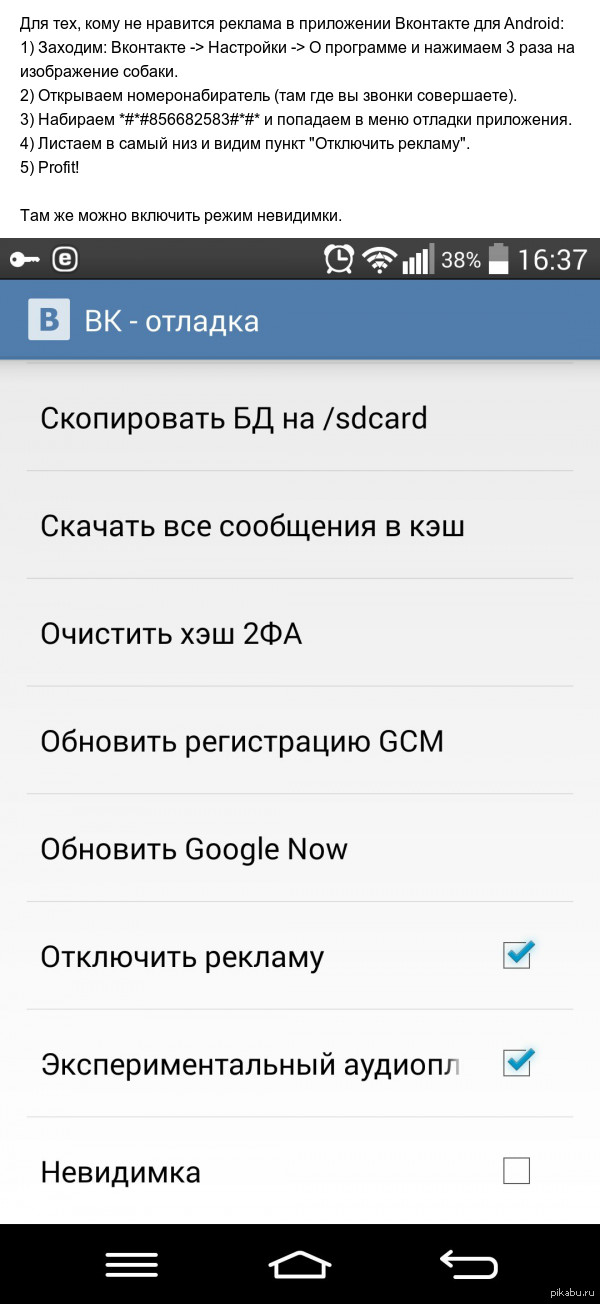 В этом случае вам поможет оформление подписки на сервис «Музыка ВКонтакте» или партнера – «BOOM».
В этом случае вам поможет оформление подписки на сервис «Музыка ВКонтакте» или партнера – «BOOM».
- скачав из маркета соответствующее приложение, которое блокирует отображение рекламы в других программах;
- перейдя в режим отладки приложения VK и отключив рекламу. Этот способ актуален только для Android. Вам потребуется скачать программу «Secret Codes» из официального маркета.
Сегодня с вами, уважаемые читатели блога, мы будем учиться убирать боковую рекламу в социальной сети Вконтакте. Я, конечно же, не сторонник таких кардинальных мер, ведь социальной сетью вы пользуетесь бесплатно, как и многими другими сайтами и все эти ресурсы зарабатывают за счет рекламы. Поэтому блокировать рекламу на сайтах – это значит лишать их заработка. Если все пользователи заблокируют, то вебмастерам будет намного меньше хотеться развивать качественные ресурсы безвозмездно. Ну а там ваше дело, если сильно мешает, то блокируйте, что ж тут поделаешь.
Прежде чем переходить к настройке блокировки рекламы для каждого браузера отдельно скажу, что для всех браузеров подходит расширение Adguard, оно прекрасно блокирует объявления не только Вконтакте, но и везде, где только можно.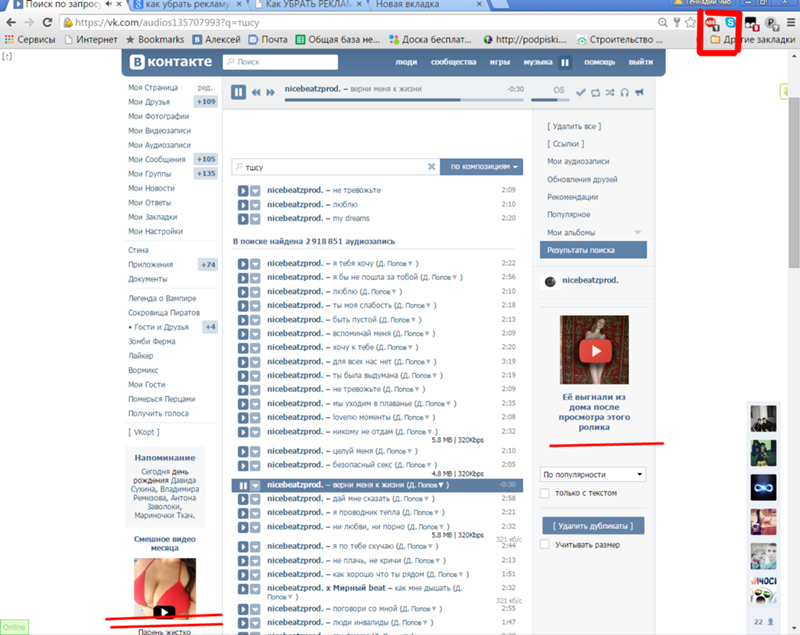 Поэтому, если вы умеете устанавливать плагины для своего браузера, то смело ставьте Adguard и не парьтесь. Ну, а если не умеете, и хотите узнать еще о нескольких программках для блокировки рекламы Вконтакте, то читайте статью дальше.
Поэтому, если вы умеете устанавливать плагины для своего браузера, то смело ставьте Adguard и не парьтесь. Ну, а если не умеете, и хотите узнать еще о нескольких программках для блокировки рекламы Вконтакте, то читайте статью дальше.
Отключаем через Google Chrome
Запускаем Хром и нажимаем на верхнее меню в виде трех горизонтальных полосочек. Из выпавшего списка выбираем «Дополнительные инструменты — Расширения»:
У нас подгружается список установленных в браузере расширений, мы же спускаемся в самый низ списка и нажимаем по ссылке «Еще расширения»:
В магазине в поисковой строке с левой стороны можем вбить запрос «реклама вконтакте»:
Помимо разрекламированного мною Adguard, у нас поиск выдает еще несколько. Я, например, установил «Удаление рекламы vk.com». Если хотите попробовать тоже это сделать, то нажмите на него и установите. После перезапуска браузера объявления с вашей странички исчезнут:
Убираем рекламу из Opera
Запускаем Оперу и сразу же нажимаем на верхнее меню в левом углу.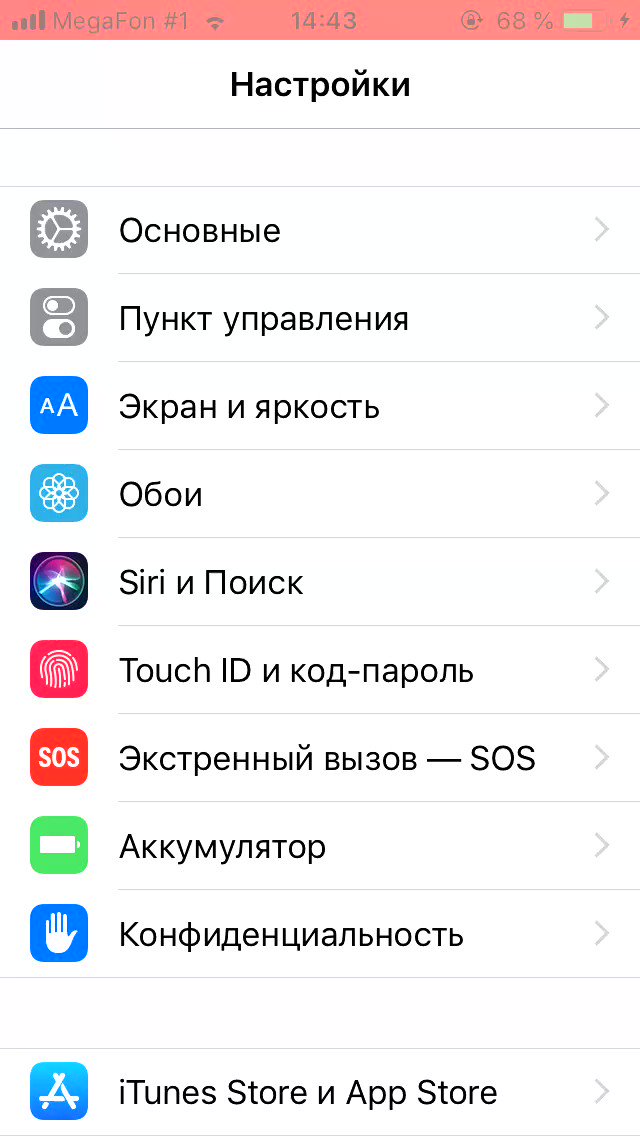 Из выпавшего списка выбираем пункт «Расширения – Загрузить расширения»:
Из выпавшего списка выбираем пункт «Расширения – Загрузить расширения»:
В открывшемся окошке в поиске забиваем запрос Adguard и устанавливаем его, вот как оно выглядит в результатах:
Используем браузер Mozilla Firefox
Запускаем браузер и в правом верхнем углу нажимаем на меню в виде трех вертикальных плосок. Из выпавшего списка жмем на иконку «Дополнения».:
Открывается страничка со строкой поиска, в которой мы вбиваем уже знакомый нам Adguard и кликаем по результату Adguard Антибаннер для установки.
Используем Яндекс-браузер
То же самое, запускаем браузер. Нажимаем на верхнее меню в правом углу и из выпавшего списка выбираем пункт «Дополнения»:
Загружаются все установленные расширения. Как ни странно, но Adguard у меня уже было, поэтому мне ничего дополнительного ставить было не нужно, я просто перетащил ползунок влево напротив Adguard, таким образом, включив его.
Если у вас не установлено данное дополнение, то жмите на кнопочку «Каталог дополнений для Яндекс. Браузера» и в поиске ищите Adguard, после устанавливайте. Все аналогично тому, как мы делали с прошлыми браузерами.
Браузера» и в поиске ищите Adguard, после устанавливайте. Все аналогично тому, как мы делали с прошлыми браузерами.
А так, в принципе все, у нас с вами получилось отключить рекламу вконтакте во всех популярных браузерах.
». Из неё вы узнаете как убрать рекламу в Интернете, играх и программах (причем есть возможность сделать это без root прав), но таким образом избавиться от рекламных предложений в мобильном приложении ВКонтакте не получиться. В этой инструкции мы дополним предыдущую статью информацией о том, как отключить рекламу ВКонтакте на Android.
Всё, что нужно – это провести несложные манипуляции в приложении и при помощи специального включить дополнительные настройки ВКонтакте.
Полезные статьи на сайте по теме:
Убираем рекламу ВКонтакте на Android
1. Откройте приложение ВК на Андроид и перейдите в настройки.
2. Выберите пункт «О программе», после чего появится информация о версии приложения и картинка с собачкой. Нажмите по этой картинке 3 раза (ничего произойти не должно). Это действие необходимо выполнить, чтобы активировать возможность отключения рекламы!
Это действие необходимо выполнить, чтобы активировать возможность отключения рекламы!
3. После этого откройте ваш номеронабиратель и введите код: *#*#856682583#*#*
Если у вас планшет и звонилки нету, просто введите в Google Play запрос «Dialer» и установите любое приложение для набора номера.
4. Откроется «ВК — отладка». Пролистайте вниз и вы увидите пункт «Отключить рекламу». Активируйте его, поставив галочку напротив.
Реклама в социальных сетях – неплохой источник заработка, но это с точки зрения заказчика. Обычного же пользователя вечно выпрыгивающие картинки об отличных резиновых сапогах или модном планшете могут попросту раздражать. Если вы хотите избавиться от «добрых подсказок» ВКонтакте – где, что и как купить – следуйте ниже перечисленным пунктам.
Наиболее «безобидной» рекламой в VK можно назвать всплывающие внизу с левой стороны баннеры. Убираются они довольно легко. Для этого лишь необходимо установить для браузера расширение Adblock Plus.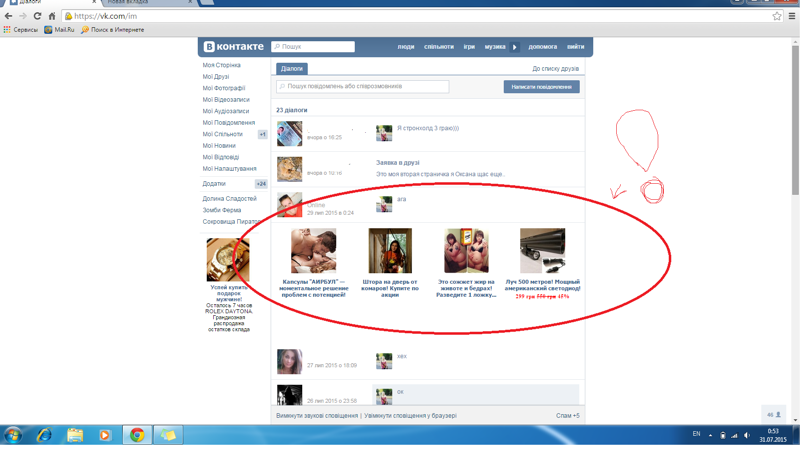 Скачиваем данное приложение и устанавливаем его себе на компьютер. Найти его легко: пишем в поисковике «Adblock Plus для Mozilla Firefox скачать бесплатно» (или для Google Chrome, Opera, в зависимости от используемого вашим компьютером браузера), скачиваем и устанавливаем. После установки приложения рекламный блок на вашей страничке исчезнет.
Скачиваем данное приложение и устанавливаем его себе на компьютер. Найти его легко: пишем в поисковике «Adblock Plus для Mozilla Firefox скачать бесплатно» (или для Google Chrome, Opera, в зависимости от используемого вашим компьютером браузера), скачиваем и устанавливаем. После установки приложения рекламный блок на вашей страничке исчезнет.
С рекламой, всплывающей отовсюду, слева, справа, сверху и снизу, упомянутое выше приложение не справится. Для того чтобы убрать ненужную рекламу, необходимо отключить лишние расширения:
- Для Google Chrome: открываем «Настройка и управление» -> « Настройки» -> «Расширения». Если видите здесь подозрительные расширения – убираем галочку с пункта «Включить».
- Для Mozilla Firefox в строке меню ищем «Инструменты» -> «Дополнения». И отключаем ненужные расширения.
- Для Opera: «Расширения» -> «Управление расширениями» -> отключаем лишнее. После обновления страницы в ВК реклама должна исчезнуть.
Один из самых простых способов убрать рекламу – это изменить язык в настройках. Изменение языка с «Русского» на «Советский» или «Дореволюционный» поможет легко убрать рекламу и порадует вас своим новым меню.
Изменение языка с «Русского» на «Советский» или «Дореволюционный» поможет легко убрать рекламу и порадует вас своим новым меню.
Как нам с вами известно, любые крупные интернет проекты требуют немалого финансирования, затрат. Необходимо окупить деньги, затраченные на раскрутку и получить прибыль. Расходы как минимум программистам и на домен и хостинг. А если речь идет о крупной социальной сети, такой, как ВК, то речь идет о многомиллионных затратах на большой штат сотрудников!
Именно поэтому все коммерческие интернет проекты рано или поздно размещают рекламу на своих ресурсах. Некоторые из них делают рекламу мягкой и ненавязчивой, а на некоторых сайтах сложно находиться из-за переизбытка рекламы, от которой уже не знаешь куда деваться. Всплывающие окна, кликандеры и т.д.
Реклама ВКонтакте
Реклама в ВК
-это что-то среднее. Она не слишком навязчивая, но и не сказать, что она не надоедает. Но в последнее время, а именно после покупки социальной сети компанией Mail Group, рекламы на данном сайте стало в разы больше.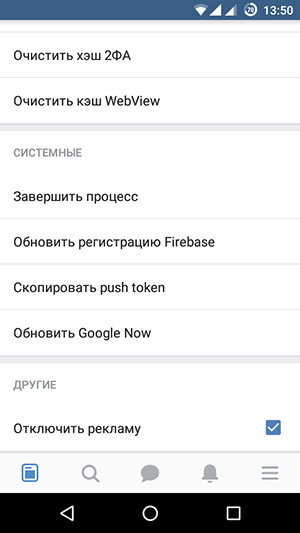
Сейчас ВК автоматически анализируют какие поисковые запросы вы вводили в Яндекс и Гугл и на их основе подбирает вам тут же нужную рекламу.
Как убрать рекламу в ВК:
Кстати говоря, появилась реклама в ВК не сразу, что породило много мифов о том, что ВКонтакте-это правительственная сеть, созданная с целью массово следить за всеми людьми. Почему?-потому, что на содержание такого проекта нужны огромные деньги, тем более, что любой бизнесмен старается как можно быстрее извлечь прибыль со своего проекта, а в ВК рекламы не было 6 лет.
Как видите, отключить рекламу в ВК
не так сложно, но мы имели в виду только как избавиться от рекламы в ВК
, которую вы видите в своей ленте или тизерную рекламу, а вот реклама в сообщениях в ВК никак не блокируется. Это типичный спам, с которым всеми силами борются владельцы ВК. Избавиться от надоедливых сообщений можно только заблокировав возможность писать вам в личные сообщения тем людям, которые у вас не в друзьях или которым вы не дали такое право.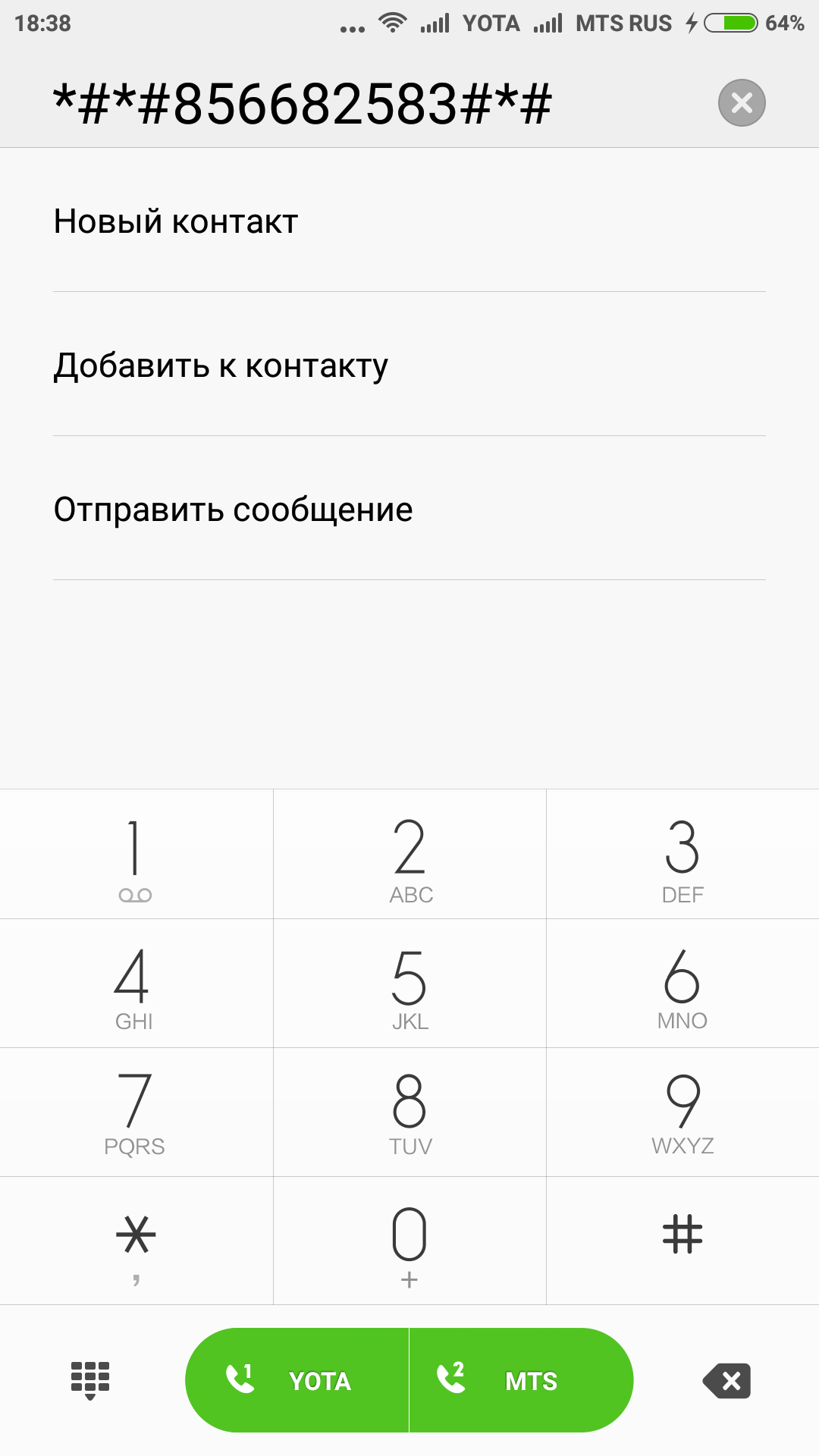
Реклама-это зло для обычного пользователя, но ВК без рекламы
не протянет и нескольких месяцев. Надо же на что-то содержать один из самых посещаемых сайтов рунета. Вы наверное заметили, что владельцы социальной сети борются с бесплатной рекламой в ВК, в том числе бесплатная реклама в группах и пабликах им не нравится, т.к. идет мимо их кармана. Именно поэтому ввели биржу и ограничили количество возможных рекламных постов в сообществах. А именно 3 поста из любых источников и 2 через биржу в сутки. Верефицированные сообщества могут публиковать рекламу только через биржу в ВК и не более 5 за неделю.
Что делать если в ВК всплывающая реклама:
В ВК нету, не было и наверняка не будет такого вида рекламы. Почистите компьютер от вирусов! Это определенно рекламный вирус.
Когда появилась реклама в ВК:
В 2008 году впервые появилась контекстная реклама. При том как-то неохотно и паша тогда сказал, что тем, кому она нравится, мгут перейти на другой язык и не видеть подобного вида вещи.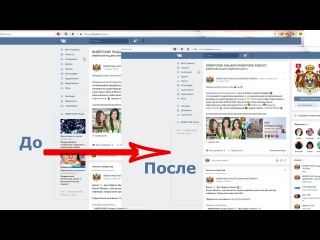 Сейчас же уже появляются жалобы, что много рекламы в ВК
Сейчас же уже появляются жалобы, что много рекламы в ВК
. Это так, но так стало только после покупки акций компанией Mail Group.
Как сделать свою рекламу в ВК:
Как удалить рекламное ПО «VK OK Adblock» (Руководство по удалению вирусов)
VK OK Adblock — это рекламная программа, которая отображает всплывающие окна и нежелательную рекламу на посещаемых вами веб-страницах. Эти рекламные объявления VK OK Adblock будут отображаться в виде полей, содержащих купоны, в виде подчеркнутых ключевых слов (текстовая реклама), всплывающих окон или рекламных баннеров.
Что такое VK OK Adblock?
ВКонтакте Adblock рекламируется как программа, позволяющая блокировать рекламу в ВК.com сайт. Хотя это может показаться полезным сервисом, программа VK OK Adblock может быть навязчивой и будет отображать рекламные объявления, хотите вы этого или нет.
Рекламы VK OK Adblock могут иметь другой текст под всплывающим окном: « Powered by VK OK Adblock », « Рекламы VK OK Adblock », « Принесено вам VK OK Adblock », « Рекламы ВКонтакте ОК Adblock »или« Рекламы ВКонтакте ОК Adblock ».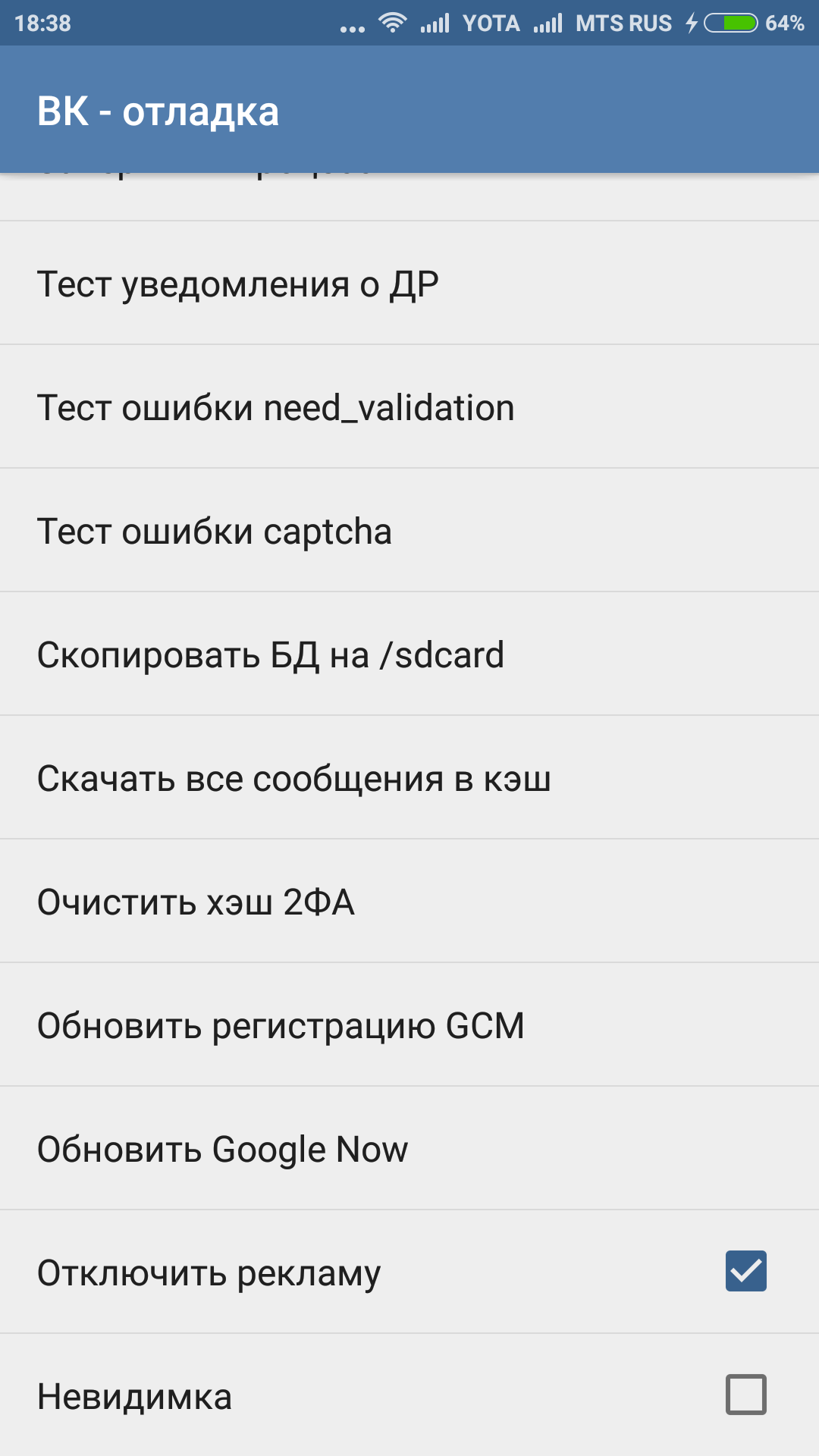
Эти объявления предназначены для продвижения установки дополнительного сомнительного содержания, включая панели инструментов веб-браузера, утилиты оптимизации и другие продукты, чтобы издатель VK OK Adblock мог получать доход с оплатой за клик.
Когда ваше устройство заражено рекламным ПО VK OK Adblock, другие общие симптомы включают:
- Рекламные баннеры вводятся с веб-страниц, которые вы посещаете.
- Случайный текст веб-страницы превращается в гиперссылки.
- Появляются всплывающие окна браузера, в которых рекомендуются поддельные обновления или другое программное обеспечение.
- Другие нежелательные рекламные программы могут быть установлены без ведома пользователя.
Что еще хуже, вы также обнаружите, что VK OK Adblock заставляет ваш компьютер работать более медленно или ваш веб-браузер зависает.
Как VK OK Adblock попал на мой компьютер?
VK OK Adblock обычно идет в комплекте с другими бесплатными программами, которые вы загружаете из Интернета.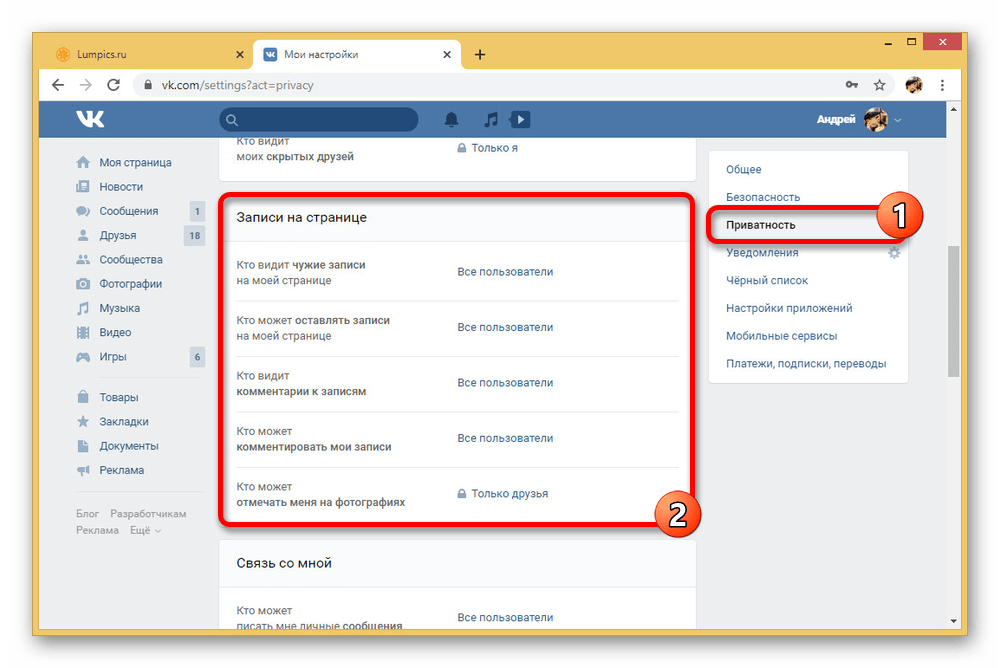 К сожалению, некоторые бесплатные загрузки не содержат адекватных сведений о том, что другое программное обеспечение также будет установлено, и вы можете обнаружить, что установили VK OK Adblock без вашего ведома.
К сожалению, некоторые бесплатные загрузки не содержат адекватных сведений о том, что другое программное обеспечение также будет установлено, и вы можете обнаружить, что установили VK OK Adblock без вашего ведома.
Вы должны всегда обращать внимание на при установке программного обеспечения , потому что часто установщик программного обеспечения включает в себя дополнительные установки.Будьте очень осторожны с тем, что вы соглашаетесь установить.
Всегда выбирайте выборочную установку и снимайте выделение со всего, что вам незнакомо, особенно дополнительного программного обеспечения, которое вы никогда не хотели загружать и устанавливать. Само собой разумеется, что вам не следует устанавливать программное обеспечение, которому вы не доверяете.
Приведенные ниже инструкции предназначены для пользователей Windows, однако у нас также есть Android Guide и macOS Guide , которые помогут очистить ваше устройство.
Как удалить VK OK Adblock Adware (Руководство по удалению вирусов)
Это руководство по удалению вредоносных программ может показаться сложным из-за количества шагов и множества используемых программ.Мы написали его таким образом, чтобы предоставить четкие, подробные и простые для понимания инструкции, которые каждый может использовать для бесплатного удаления вредоносных программ.
Пожалуйста, выполните все шаги в правильном порядке. Если у вас есть какие-либо вопросы или сомнения в любой момент, STOP и обратитесь к нам за помощью .
Чтобы удалить рекламное ПО VK OK Adblock, выполните следующие действия:
ШАГ 1: Удалить VK OK Adblock из Windows
На этом первом этапе мы попытаемся определить и удалить любую вредоносную программу, которая может быть установлена на вашем компьютере.
Перейдите в «Программы и компоненты».
Windows 10
Окна 8
Щелкните правой кнопкой мыши кнопку Start в нижнем левом углу и выберите «Программы и компоненты» .
 Вы попадете прямо в список установленных программ.
Вы попадете прямо в список установленных программ.- Если вы не можете найти «Программы и компоненты» в меню «Пуск», введите «программы и компоненты», в строку поиска в нижней части окна «Пуск», затем щелкните «Программы и компоненты» результат.
- Если у вас нет кнопки «Пуск», скорее всего, вы используете Windows 8 вместо Windows 8.1. Вместо этого нажмите клавишу Windows + X , чтобы открыть меню и выбрать «Программы и компоненты» .
Windows 7
Найдите вредоносную программу и удалите ее.
Появится экран «Программы и компоненты» со списком всех программ, установленных на вашем ПК. Прокрутите список, пока не найдете программу VK OK Adblock , затем нажмите , чтобы выделить ее , затем нажмите кнопку «Удалить» , которая появляется на верхней панели инструментов.

Вредоносная программа может иметь на вашем компьютере другое имя. Если вы не можете найти на своем компьютере вредоносные программы, вы можете перейти к следующему шагу
Следуйте инструкциям на экране, чтобы удалить программу.
В следующем окне сообщения подтвердите процесс удаления, нажав Да , а затем следуйте инструкциям по удалению программы.
Обязательно внимательно прочтите все запросы, потому что некоторые вредоносные программы пытаются украсть что-то в надежде, что вы не прочитаете внимательно.
Если у вас возникли проблемы при попытке удалить программу, вы можете использовать Revo Uninstaller Free , чтобы полностью удалить нежелательную программу с вашего ПК.
ШАГ 2: Используйте Malwarebytes для удаления рекламного ПО VK OK Adblock
Malwarebytes — одно из самых популярных и наиболее часто используемых программ для защиты от вредоносных программ для Windows, и на то есть веские причины. Он способен уничтожить многие типы вредоносных программ, которые другие программы обычно пропускают, без каких-либо затрат. Когда дело доходит до очистки зараженного устройства, Malwarebytes всегда был бесплатным, и мы рекомендуем его как важный инструмент в борьбе с вредоносными программами.
Он способен уничтожить многие типы вредоносных программ, которые другие программы обычно пропускают, без каких-либо затрат. Когда дело доходит до очистки зараженного устройства, Malwarebytes всегда был бесплатным, и мы рекомендуем его как важный инструмент в борьбе с вредоносными программами.
При первой установке Malwarebytes вы получаете бесплатную 14-дневную пробную версию расширенной версии, которая включает превентивные инструменты, такие как сканирование в реальном времени и специальную защиту от программ-вымогателей. Через две недели он автоматически возвращается к базовой бесплатной версии, которая будет обнаруживать и устранять вредоносные программы только при запуске сканирования. Важно отметить, что Malwarebytes будет работать вместе с антивирусным программным обеспечением без конфликтов.
Загрузите Malwarebytes.
Вы можете загрузить Malwarebytes , щелкнув ссылку ниже.
Дважды щелкните установочный файл Malwarebytes.

После завершения загрузки Malwarebytes дважды щелкните файл mb3-setup-consumer-x.x.x.xxxx.exe , чтобы установить Malwarebytes на свой компьютер. В большинстве случаев загруженные файлы сохраняются в папке Downloads .
Вам может быть представлено всплывающее окно Контроль учетных записей пользователей с вопросом, хотите ли вы разрешить Malwarebytes вносить изменения в ваше устройство.В этом случае следует щелкнуть « Да », чтобы продолжить установку.
Следуйте инструкциям на экране, чтобы установить Malwarebytes.
Когда начнется установка Malwarebytes, вы увидите мастер установки Malwarebytes , который проведет вас через процесс установки. Чтобы установить Malwarebytes на свой компьютер, нажмите кнопку « Принять и установить ».
Щелкните «Сканировать сейчас».
После установки Malwarebytes автоматически запустится и обновит антивирусную базу.
 Чтобы выполнить сканирование системы, нажмите кнопку « Сканировать сейчас ».
Чтобы выполнить сканирование системы, нажмите кнопку « Сканировать сейчас ».Дождитесь завершения сканирования Malwarebytes.
Malwarebytes начнет сканирование вашего компьютера на наличие рекламного ПО и других вредоносных программ. Этот процесс может занять несколько минут, поэтому мы рекомендуем вам заняться чем-нибудь еще и периодически проверять статус сканирования, чтобы увидеть, когда оно будет завершено.
Щелкните «Карантин выбран».
Когда сканирование будет завершено, вам будет представлен экран, показывающий вредоносные программы, обнаруженные Malwarebytes.Чтобы удалить вредоносные программы, обнаруженные Malwarebytes, нажмите кнопку « Quarantine Selected ».
Перезагрузите компьютер.
Malwarebytes теперь удалит все обнаруженные вредоносные файлы и ключи реестра. Чтобы завершить процесс удаления вредоносного ПО, Malwarebytes может попросить вас перезагрузить компьютер.

Когда процесс удаления вредоносных программ будет завершен, вы можете закрыть Malwarebytes и продолжить выполнение остальных инструкций.
ШАГ 3. Используйте HitmanPro для поиска вредоносных и нежелательных программ
HitmanPro — это второй сканер мнений, использующий уникальный облачный подход к сканированию вредоносных программ. HitmanPro сканирует поведение активных файлов, а также файлов в местах, где обычно находятся вредоносные программы, на предмет подозрительной активности. Если он обнаруживает подозрительный файл, который еще не известен, HitmanPro отправляет его в свои облака для проверки двумя лучшими антивирусными движками на сегодняшний день, которыми являются Bitdefender и Kaspersky.
Хотя HitmanPro является условно-бесплатным ПО и стоит 24,95 долларов в год на 1 ПК, на самом деле ограничений на сканирование нет. Ограничение срабатывает только тогда, когда есть необходимость удалить или поместить в карантин вредоносное ПО, обнаруженное HitmanPro в вашей системе, и к тому времени вы можете активировать одноразовую 30-дневную пробную версию, чтобы включить очистку.
Загрузите HitmanPro.
Вы можете скачать HitmanPro , щелкнув ссылку ниже.
Установите HitmanPro.
Когда HitmanPro завершит загрузку, дважды щелкните «hitmanpro.exe» (для 32-разрядных версий Windows) или «hitmanpro_x64.exe» (для 64-разрядных версий Windows), чтобы установить эту программу на свой компьютер. В большинстве случаев загруженные файлы сохраняются в папке Downloads .
Вам может быть представлено всплывающее окно Контроль учетных записей пользователей с вопросом, хотите ли вы разрешить HitmanPro вносить изменения в ваше устройство. В этом случае следует щелкнуть « Да », чтобы продолжить установку.
Следуйте инструкциям на экране.
Когда HitmanPro запустится, вы увидите начальный экран, как показано ниже. Нажмите кнопку « Next », чтобы выполнить сканирование системы.
Дождитесь завершения сканирования HitmanPro.

HitmanPro начнет сканирование вашего компьютера на наличие вредоносных программ. Этот процесс займет несколько минут.
Щелкните «Далее».
Когда HitmanPro завершит сканирование, он отобразит список всех вредоносных программ, обнаруженных программой.Нажмите кнопку « Next », чтобы удалить вредоносные программы.
Щелкните «Активировать бесплатную лицензию».
Нажмите кнопку « Активировать бесплатную лицензию », чтобы начать 30-дневную бесплатную пробную версию и удалить все вредоносные файлы с вашего ПК.
Когда процесс будет завершен, вы можете закрыть HitmanPro и продолжить выполнение остальных инструкций.
ШАГ 4. Еще раз проверьте наличие вредоносных программ с помощью AdwCleaner
AdwCleaner — это популярный бесплатный сканер по требованию, который может обнаруживать и удалять вредоносные программы, которые не могут найти даже самые известные антивирусные и антивирусные приложения.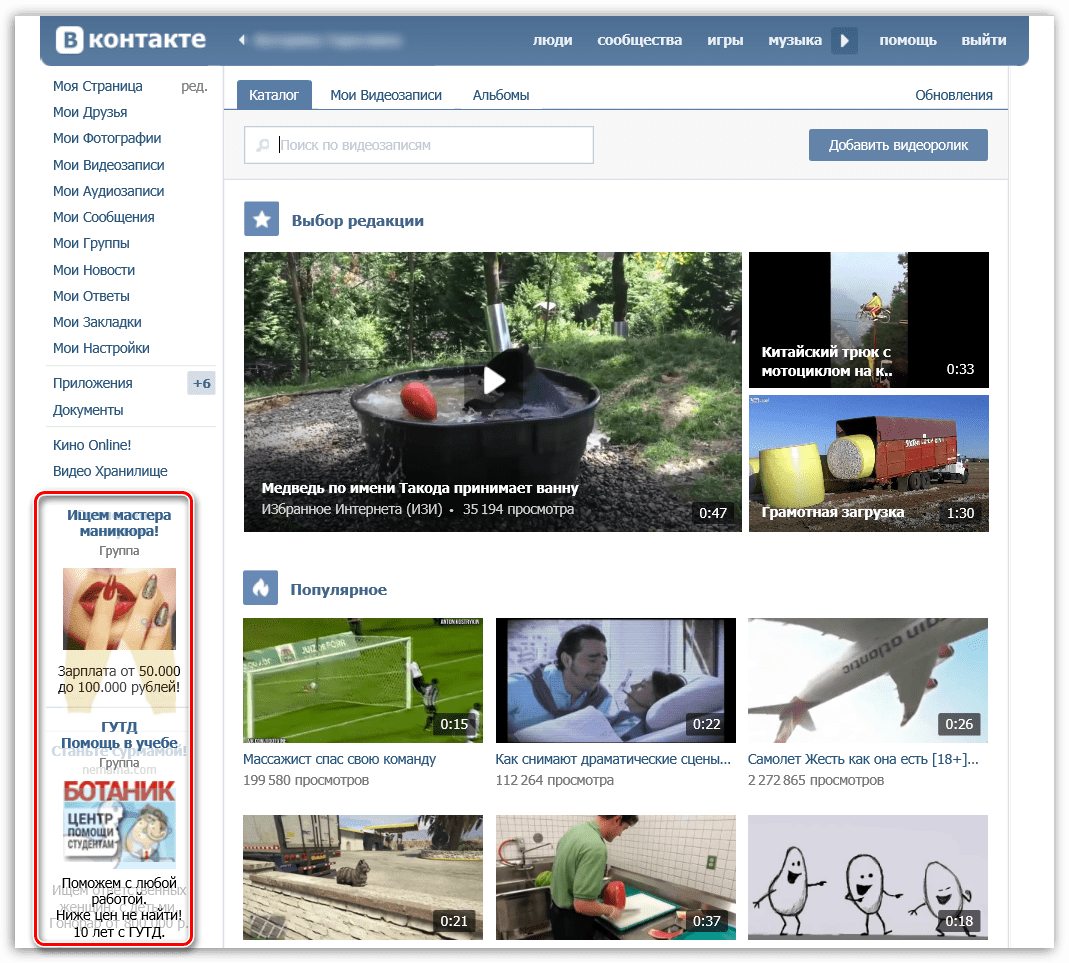
Хотя сканирований Malwarebytes и HitmanPro более чем достаточно, мы рекомендуем AdwCleaner пользователям, у которых все еще есть проблемы с вредоносными программами или которые просто хотят убедиться, что их компьютер на 100% чист.
Загрузите AdwCleaner.
Вы можете скачать AdwCleaner , щелкнув ссылку ниже.
Дважды щелкните файл установки.
Дважды щелкните файл с именем «adwcleaner_7.x.x.exe», чтобы запустить AdwCleaner. В большинстве случаев загруженные файлы сохраняются в папке Downloads .
Вам может быть представлено диалоговое окно Контроль учетных записей пользователей с вопросом, хотите ли вы запустить этот файл. В этом случае следует щелкнуть « Да », чтобы продолжить установку.
Щелкните «Сканировать сейчас».
Когда AdwCleaner запустится, нажмите кнопку « Сканировать сейчас », чтобы выполнить сканирование системы.

Дождитесь завершения сканирования AdwCleaner.
AdwCleaner теперь просканирует ваш компьютер на наличие вредоносных файлов.Этот процесс может занять несколько минут.
Щелкните «Очистить и восстановить».
По завершении работы AdwCleaner отобразит список всех вредоносных программ, обнаруженных программой. Нажмите кнопку « Clean & Repair », чтобы удалить вредоносные файлы с вашего устройства.
Нажмите «Очистить и перезагрузить сейчас»
По завершении процесса удаления вредоносного ПО AdwCleaner может потребоваться перезагрузить устройство. Нажмите кнопку « Clean & Restart Now », чтобы завершить процесс удаления.
(ДОПОЛНИТЕЛЬНО) ШАГ 5. Сбросьте настройки браузера, чтобы удалить «Ads by VK OK Adblock»
Если ваш компьютер перенаправляется на рекламу VK OK Adblock, нам нужно будет сбросить настройки веб-браузера до исходных значений по умолчанию. Этот шаг следует выполнять, только если ваши проблемы не были решены предыдущими шагами.
Этот шаг следует выполнять, только если ваши проблемы не были решены предыдущими шагами.
Google Chrome
Чтобы удалить рекламу VK OK Adblock из Google Chrome, нам нужно будет сбросить ваш браузер до настроек по умолчанию.Сброс настроек браузера приведет к сбросу нежелательных изменений, вызванных установкой других программ. Однако ваши сохраненные закладки и пароли не будут удалены или изменены.
Откройте меню «Настройки» Chrome.
Нажмите кнопку главного меню Chrome, представленную тремя горизонтальными линиями. Когда появится раскрывающееся меню, выберите вариант с надписью « Settings ».
Внизу нажмите «Дополнительно».
«Настройки» Chrome теперь должны отображаться в новой вкладке или в новом окне, в зависимости от вашей конфигурации.Затем прокрутите страницу вниз и щелкните ссылку « Advanced » (как показано в примере ниже).
В разделе «Сброс» нажмите «Сброс».

Теперь должны отображаться расширенные настройки Chrome. Прокрутите вниз, пока не появится раздел « Сброс и очистка », как показано в примере ниже. Затем нажмите кнопку « Сбросить настройки до исходных значений по умолчанию ».
Подтвердите, нажав «Сброс».
Должно появиться диалоговое окно подтверждения с подробным описанием компонентов, которые будут восстановлены до состояния по умолчанию, если вы продолжите процесс сброса. Чтобы завершить процесс восстановления, нажмите кнопку « Reset Settings ».
Mozilla Firefox
Чтобы удалить рекламу VK OK Adblock из Firefox, нам нужно будет сбросить ваш браузер до настроек по умолчанию. Функция сброса устраняет многие проблемы, восстанавливая Firefox до заводского состояния по умолчанию, сохраняя при этом важную информацию, такую как закладки, пароли, информацию об автозаполнении веб-форм, историю просмотров и открытые вкладки.
Перейти в меню «Помощь».
Нажмите кнопку главного меню Firefox, представленную тремя горизонтальными линиями. Когда появится раскрывающееся меню, выберите вариант с надписью « Help ».
Щелкните «Информация об устранении неполадок».
В меню Help нажмите « Troubleshooting Information ».
Если у вас нет доступа к меню «Справка», введите about: support в адресной строке, чтобы открыть страницу с информацией об устранении неполадок.
Нажмите «Обновить Firefox»
Нажмите кнопку « Обновить Firefox » в правом верхнем углу страницы « Информация об устранении неполадок ».
Подтвердить.
Чтобы продолжить, нажмите кнопку « Обновить Firefox » в новом открывшемся окне подтверждения.
Щелкните «Готово».
Firefox закроется и вернется к настройкам по умолчанию.
 Когда это будет сделано, появится окно со списком импортированной информации. Щелкните по « Finish ».
Когда это будет сделано, появится окно со списком импортированной информации. Щелкните по « Finish ».
Ваш старый профиль Firefox будет помещен на ваш рабочий стол в папку с именем « Old Firefox Data ». Если сброс не устранил вашу проблему, вы можете восстановить некоторую несохраненную информацию, скопировав файлы в новый созданный профиль. Если эта папка вам больше не нужна, удалите ее, поскольку она содержит конфиденциальную информацию.
Internet Explorer
Вы можете сбросить настройки Internet Explorer, чтобы вернуть их к состоянию, в котором они были при первой установке Internet Explorer на ваш компьютер.
Зайдите в «Свойства обозревателя».
Откройте Internet Explorer, щелкните значок шестеренки в верхней правой части браузера, затем выберите « Свойства обозревателя ».
Выберите вкладку «Дополнительно», затем нажмите «Сброс».
В диалоговом окне « Свойства обозревателя » выберите вкладку « Advanced », затем нажмите кнопку « Reset ».

Щелкните «Сброс».
В разделе « Сбросить настройки Internet Explorer » установите флажок « Удалить личные настройки », затем нажмите кнопку « Сбросить ».
Щелкните «Закрыть».
Когда Internet Explorer завершит свою задачу, нажмите кнопку « Close » в диалоговом окне подтверждения.
Теперь вам нужно закрыть браузер, а затем снова открыть Internet Explorer.
Microsoft Edge
Теперь на вашем устройстве не должно быть вредоносных программ, а рекламное ПО VK OK Adblock полностью удалено.Если у вас по-прежнему возникают проблемы при попытке удалить рекламное ПО VK OK Adblock с вашего устройства, выполните одно из следующих действий:
Убираем рекламу ВКонтакте. Убираем рекламу ВКонтакте Устанавливаем плагин Adblock для блокировки рекламы ВКонтакте
Социальная сеть Вконтакте — популярный российский социальный сервис, основная задача которого — находить и общаться с друзьями.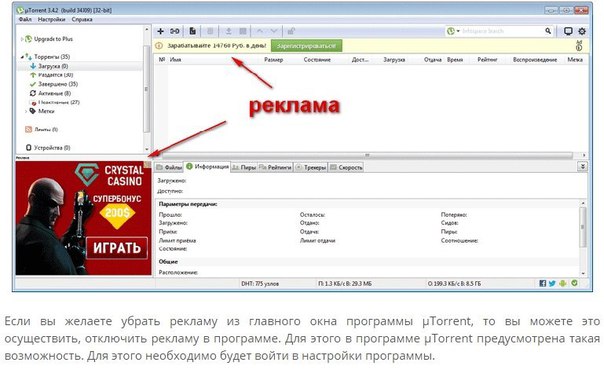 Сайт Вконтакте имеет довольно удобный интерфейс с единственным лишним элементом — рекламой. Сегодня мы подробнее рассмотрим, как отключается реклама в социальной сети Вконтакте.
Сайт Вконтакте имеет довольно удобный интерфейс с единственным лишним элементом — рекламой. Сегодня мы подробнее рассмотрим, как отключается реклама в социальной сети Вконтакте.
Для того, чтобы убрать рекламу во ВКонтакте, мы воспользуемся популярным и бесплатным блокировщиком adblock Plus. Это решение представляет собой надстройку браузера, которая позволяет блокировать различные типы рекламы на любом веб-сайте.
Как отключить рекламу в ВК?
1.
Если вы еще не используете Adblock Plus, установите это дополнение в основном браузере. Сервис поддерживает такие популярные браузеры, как Google Chrome, Opera, Mozilla Firefox, а также веб-браузеры на основе Chromium (Яндекс Браузер, Amigo и многие другие).
2.
Когда расширение установлено в вашем браузере, в правом верхнем углу вашего браузера появится красный значок надстройки, который указывает на то, что блокировщик активен.
3.
Для того, чтобы проверить работоспособность надстройки, снова зайдите на страницу Вконтакте.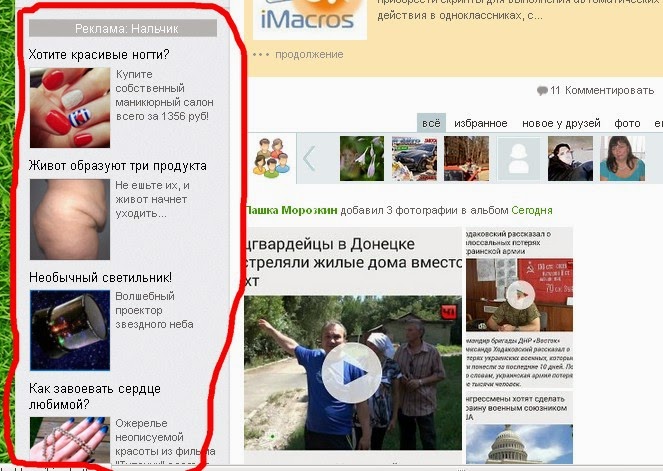 Как видите, реклама полностью исчезла, и такая же ситуация наблюдается с любыми другими сайтами.
Как видите, реклама полностью исчезла, и такая же ситуация наблюдается с любыми другими сайтами.
Adblock Plus — это наиболее удобное решение для блокировки рекламы и всплывающих окон в браузерах.Простой интерфейс, минимальный набор настроек, бесплатное использование и поддержка всех популярных браузеров делают этот инструмент идеальным помощником в улучшении качества веб-серфинга.
«Как отключить рекламу в ВК?» — популярный вопрос среди пользователей крупнейшей социальной сети. Наличие рекламы связано с необходимостью монетизации проекта и является ключевой частью его функционирования. Таким образом пользователи могут рекламировать свои сообщества, личные страницы, продукты и услуги. Появление нежелательных сообщений и уведомлений может быть вызвано вирусным заражением компьютера, в связи с чем необходимо выполнить предварительную диагностику компьютерной системы на наличие вредоносных программ.
В этой статье мы рассмотрим:
- типов доступных рекламных объявлений;
- как отключить в разных браузерах;
- аналогичных действий на смартфонах Android и iOS;
- другие рекомендации, которые помогут быстро решить проблему.

Работая с классической браузерной версией ВКонтакте, можно выделить:
- стандартный рекламный блок в левой части интерфейса;
- контекстных записей, отображаемых в новостях, ленте и других сообществах;
- видео и музыкальные вставки в соответствующие разделы.
Пользователь может самостоятельно устранить каждый из вышеперечисленных случаев, основываясь на предлагаемых нами инструкциях.
Отключить расширения рекламы
Появление нежелательных сообщений и предупреждений часто связано с присутствием на вашем компьютере вредоносных программ и расширений браузера. Прежде всего, установите лицензионное антивирусное ПО и проведите диагностику своего компьютера. Если программа удаляет такие объекты, перезагрузите компьютер.
Сторонние расширения также могут отображать дополнительную рекламу как во ВКонтакте, так и на других сайтах.Рекомендуется предварительно проверить список установленных дополнительных компонентов в браузере и удалить ненужные.
Как отключить рекламу ВКонтакте на ПК
Если вы убедились, что на вашем компьютере нет вирусов и нежелательных надстроек, то отключить рекламу в ВК довольно просто — установите соответствующее расширение для вашего браузера, которое автоматически фильтровать наличие рекламных сообщений. Такие компоненты часто имеют дополнительные настройки, в которых можно выбрать сайты исключения и, при необходимости, возобновить рекламу.Метод зависит от используемого браузера.
Google chrome
Одна из самых популярных программ, в которой поиск расширений выполняется следующим образом:
- В верхней части интерфейса нажмите системную кнопку с горизонтальными линиями (находится в правом углу).
- В появившемся меню выберите пункт «Дополнительные инструменты».
- Теперь вам нужно найти вкладку «Расширения». Здесь вы можете увидеть список активных и в несколько кликов отключить ненужные.
- Теперь вам нужно нажать на «Дополнительные расширения», после чего вы будете перенаправлены в официальный магазин.

- Здесь можно установить один из бесплатных компонентов. Найдите «ADBlock» и выберите вариант с наиболее положительными отзывами.
- Перезапустите Google Chrome и начните нормальную работу.
Яндекс.Браузер
В Яндекс.Браузере эта система реализована аналогично описанному выше. Нажмите кнопку «три линии» в правом верхнем углу и найдите пункт «Дополнения», где вы можете управлять доступными расширениями.Для этой системы также может быть установлен «AdBlock».
Opera
Opera включает встроенную защиту от рекламных сообщений, также вы можете самостоятельно установить более функциональное дополнение. Вы можете вызвать меню дополнительных расширений:
- , нажав на значок Opera (в левом верхнем углу интерфейса).
- Выбор пункта «Расширения» и «Загрузить расширения».
- Вы будете перенаправлены в магазин, где вам необходимо указать «AdBlock» в поисковой системе.
- Загрузите компонент и перезапустите браузер.

Mozilla Firefox
Аналогично описанным выше действиям выполняются при работе с Mozilla Fifefox. Щелкните значок «три полосы» и выберите «Расширения». Контент магазина рассортирован по релевантным категориям, что делает поиск более удобным.
Internet Explorer
Internet Explorer имеет несколько другое название для этого элемента. Щелкните значок настроек в правом верхнем углу и выберите раздел «Настроить надстройки».Аналогичным образом управляются компоненты.
Как убрать рекламу в ВК на Android и iPhone
Рассматривая, как убрать рекламу в ВК, стоит отметить ее наличие в приложениях для мобильных устройств. Из-за последних обновлений нежелательный контент может появляться при просмотре видео и прослушивании музыки. В этом случае вам поможет подписка на сервис Музыка ВКонтакте или партнер BOOM.
- , скачав из маркета соответствующее приложение, которое блокирует показ рекламы в других программах;
- путем перехода в режим отладки приложения ВК и отключения рекламы.
 Этот способ актуален только для Android. Вам нужно будет загрузить программное обеспечение Secret Codes с официального магазина.
Этот способ актуален только для Android. Вам нужно будет загрузить программное обеспечение Secret Codes с официального магазина.
Если вы обратите внимание, то заметите, что при посещении социальной сети ВКонтакте отображаются рекламные баннеры. Многим пользователям это не нравится, и они ищут решение, которое помогло бы им удалить рекламу в контакте.
Есть еще вариант. Вы могли подхватить рекламный вирус (см. Раздел «Ресурсы»). Теперь при посещении социальной сети в разных частях браузера всплывают навязчивые окна.
Давайте разберемся как убрать или отключить рекламу ВКонтакте .
Кто рекламируется в социальной сети
Now contact — масштабная рекламная площадка. Любой желающий может начать размещать свою рекламу. Точно так же любой пользователь увидит рекламу в левом блоке. Исключение составляет случай, когда вы не попадаете под фильтры, указанные рекламодателем. Но это вряд ли избавит от рекламы. В любом случае для вас найдутся подходящие варианты.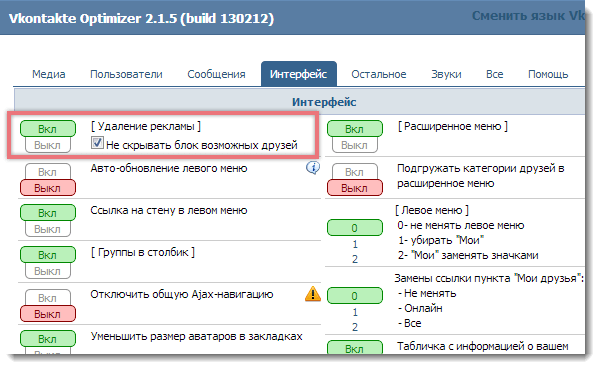
Отключить или удалить расширения объявлений
Каждый раз при установке программ следует обращать внимание на то, чтобы вместе с ними не устанавливались подозрительные надстройки или расширения браузера.Наверняка вы обратили внимание, что при установке новой программы появляется предложение установить браузер amigo, почту и т.д. Очень часто с ними идут рекламные модули. Надо контролировать этот процесс, а установку дополнительных вещей запретить.
Если такое расширение уже попало на ваш компьютер, то при просмотре различных сайтов могут выскакивать назойливые рекламные баннеры. В том числе при обращении.
Чтобы решить эту проблему, вам необходимо удалить эти расширения.
Давайте рассмотрим процесс на примере Google Chrome. Откройте меню и перейдите в раздел «Настройки».
Здесь мы открываем вкладку «Расширения». Проверяем, что нет подозрительных расширений. Если есть, удалите.
Установите плагин Adblock для блокировки рекламы ВКонтакте
На данный момент самый безопасный вариант — установить плагин Adblock в вашем браузере.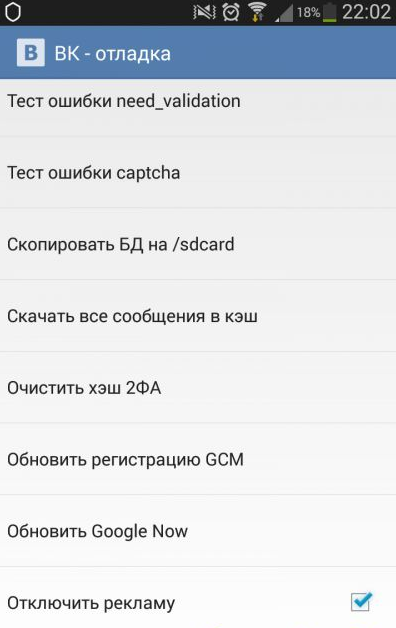 Он предназначен для скрытия рекламы. Это касается как официальных сетей (Яндекс, Google и др.)), и откровенно спам-вариантам. Стоит отметить, что плагин распространяется бесплатно.
Он предназначен для скрытия рекламы. Это касается как официальных сетей (Яндекс, Google и др.)), и откровенно спам-вариантам. Стоит отметить, что плагин распространяется бесплатно.
Заходим на официальную страницу и выбираем версию для нашего браузера.
https://adblockplus.org/ru/
Запускаем установку. Это будет проходить в стандартном режиме.
После этого перезапустите браузер и попробуйте зайти в социальную сеть. Рекламу необходимо заблокировать.
Заключение
Стоит обратить внимание на то, что на «белых» сайтах, как правило, владельцы размещают рекламные блоки обычных сетей.А сама реклама размещается в таких местах, чтобы не беспокоить посетителей.
Особенно неприятно, когда зайдя во Вконтакте, вы обнаруживаете кучу рекламных объявлений не только слева, но и в разделе аудиозаписи, на страницах
и анкеты друзей, то, скорее всего, в браузере есть дополнительные расширения. Чтобы убрать рекламу Вконтакте Google Chrome нужно отключить их.
- Откройте браузер и найдите значок с тремя горизонтальными линиями вверху справа.Нажмите на это
- Перед вами откроется меню браузера. Из списка нужно выбрать «дополнительные инструменты».
- Снимите отметку со всех расширений, которые не актуальны. Обновите свою страницу Вконтакте. Реклама должна исчезнуть.
При условии, что вы отключили расширения, а рекламные баннеры Вконтакте остались, лучше всего просканировать компьютер на вирусы и почистить. Для того, чтобы избавиться от рекламы, также существуют специальные сервисы.
Как убрать рекламу Вконтакте Яндекс браузер
Щелкните по нему в самом верху окна и выберите первый пункт настроек.Далее:
- Прокрутите вниз и нажмите «Дополнительные настройки».
- В открывшемся мне нахожу пункт защита личных данных и ставим галочку напротив блокировать шокирующую рекламу.
- Также вы можете настроить, какую рекламу вы хотите видеть / Чтобы остановить размещение рекламных баннеров в ВК, нажмите на кнопку «настроить».
 В открывшейся области выберите вкладку «Заблокированная реклама». Вставьте туда ссылку на Вконтакте.
В открывшейся области выберите вкладку «Заблокированная реклама». Вставьте туда ссылку на Вконтакте.
Как убрать рекламу в Вконтакте слева
Если вы не собираетесь подключать и устанавливать сторонние программы, то уберите рекламу в Вконтакте слева возможно в настройках главной страницы.
Откройте раздел «Мои настройки» и выберите вкладку «Общие». Прокрутите страницу вниз. В языковом поле выберите советский или дореволюционный, и реклама во Вконтакте не будет видна.
Вконтакте можно освободить себя не только от надоедливых рекламных баннеров, но и от предупреждений. Если вы не играете в игры, относитесь к приглашениям как к .
, и не хотите, чтобы друзья приглашали вас присоединиться к различным приложениям, будет полезно отключить уведомления о них.Для выполнения этого действия:
- Зайдите в основные настройки вашего профиля. Выберите вкладку «предупреждения»
- Сразу появится поле «мгновенные уведомления на сайте».
 В области «Типы событий» нужно выбрать пункт «уведомлять о некоторых событиях на сайте»
В области «Типы событий» нужно выбрать пункт «уведомлять о некоторых событиях на сайте» - Из предложенного списка выберите те действия, о которых вы хотите знать, когда находитесь во Вконтакте. Нажмите «Сохранить». Оповещения о новых приложениях перестанут вас беспокоить.
В последнее время тоже часто мне стали задавать вопрос: как убрать рекламу Вконтакте? Дело в том, что на странице любого вк.com, слева отображался небольшой рекламный блок, который никого особо не беспокоил. Но не так давно во Вконтакте появились и другие виды рекламы. Они особенно раздражают пользователей. К тому же многие не знают, как избавиться от такой рекламы. Сегодня я решил рассказать о реально работающих способах избавления от разного рода рекламы Вконтакте.
Убрать такую рекламу очень просто. Достаточно установить популярное расширение для вашего браузера Adblock plus .
Если у вас есть браузер Mozilla Firefox
— затем перейдите по ссылке и установите это расширение (нужно нажать кнопку «Добавить в Firefox», а затем кнопку «Установить сейчас»).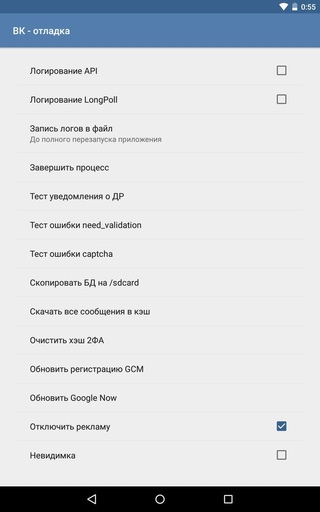
Если у вас есть браузер Google chrome
— затем установите это расширение (нажмите в правом верхнем углу кнопку «Бесплатно», а затем кнопку «Добавить»).
Если у вас есть браузер Opera
— затем установите это расширение (нажмите в правом верхнем углу кнопку «Добавить в Opera», а затем «Установить»).
После установки расширения Adblock заново открыть
Ваша страница Вконтакте: рекламный блок должен исчезнуть!
Всплывающее сообщение внизу: «Я просто играю в игру …»:
Левые и правые баннеры:
Баннер сверху:
Более того, вы можете даже не вспомнить, как устанавливали какое-либо из расширений. Лично я был очень удивлен, когда обнаружил несколько похожих в расширениях своего браузера Google Chrome.Я бы никогда не поставил их специально, но тем не менее они были.
Если у вас есть браузер Google chrome
, затем нажмите в нем вверху справа кнопку «Настроить и управлять Google Chrome» — затем «Настройки» — слева выберите пункт «Расширения».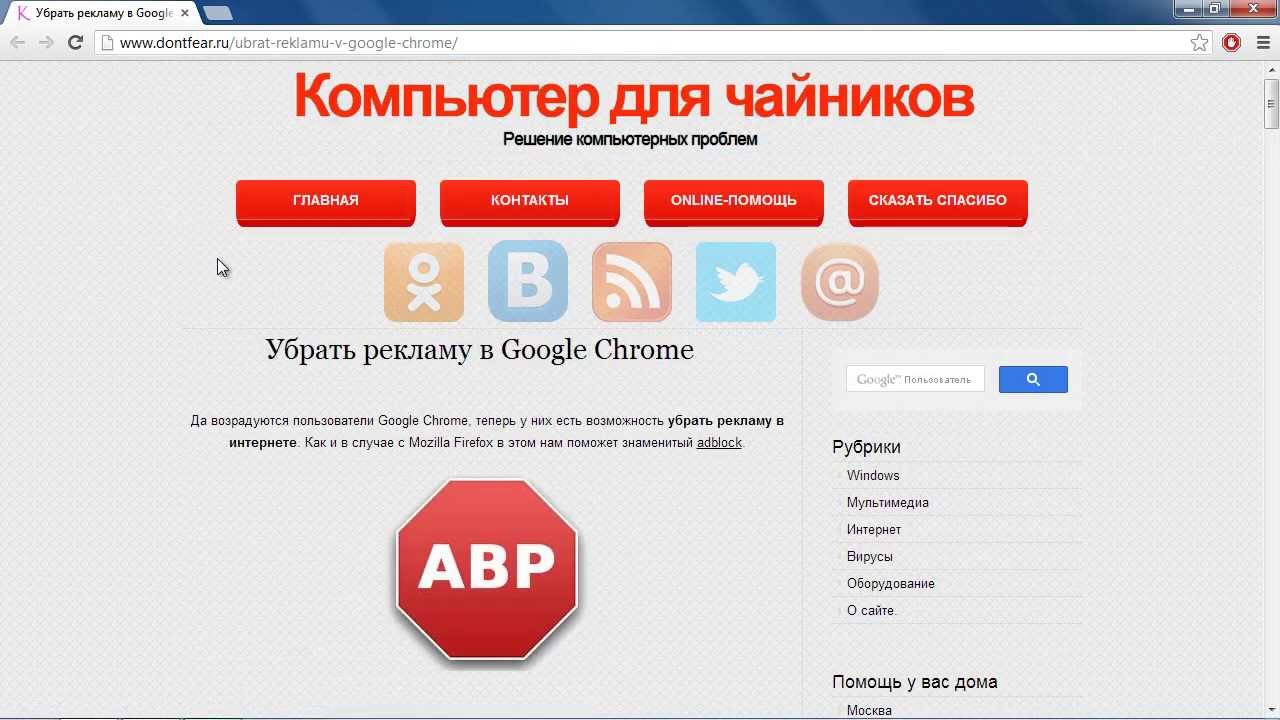
Здесь отображаются все расширения, установленные в вашем браузере.
В моем случае была установлена и включена какая-то ерунда называется:
Выключил (снял галочку «Включено»), потом вернулся на страницу Вконтакте и обновил
( F5 на клавиатуре).Вот и все: рекламы больше нет!
Если в вашем случае установлено несколько расширений, то отключите каждое из них по очереди и после этого обновите страницу Вконтакте. Если реклама исчезла, значит, расширение просто отключили; если не пропадает, то отключите следующий и т.д.
Если у вас есть браузер Mozilla Firefox
, затем сверху в строке меню выберите «Инструменты» — «Дополнения». Здесь нужно нажать кнопку «Отключить» напротив подозрительного расширения:
Если у вас есть браузер Opera
, затем в меню выберите «Расширения» — «Управление расширениями».Затем рядом с нужным расширением нажмите «Отключить».
Ну в общем и все: сегодня я постарался подробно и честно ответить на волнующий многих вопрос: « Как убрать рекламу Вконтакте? ».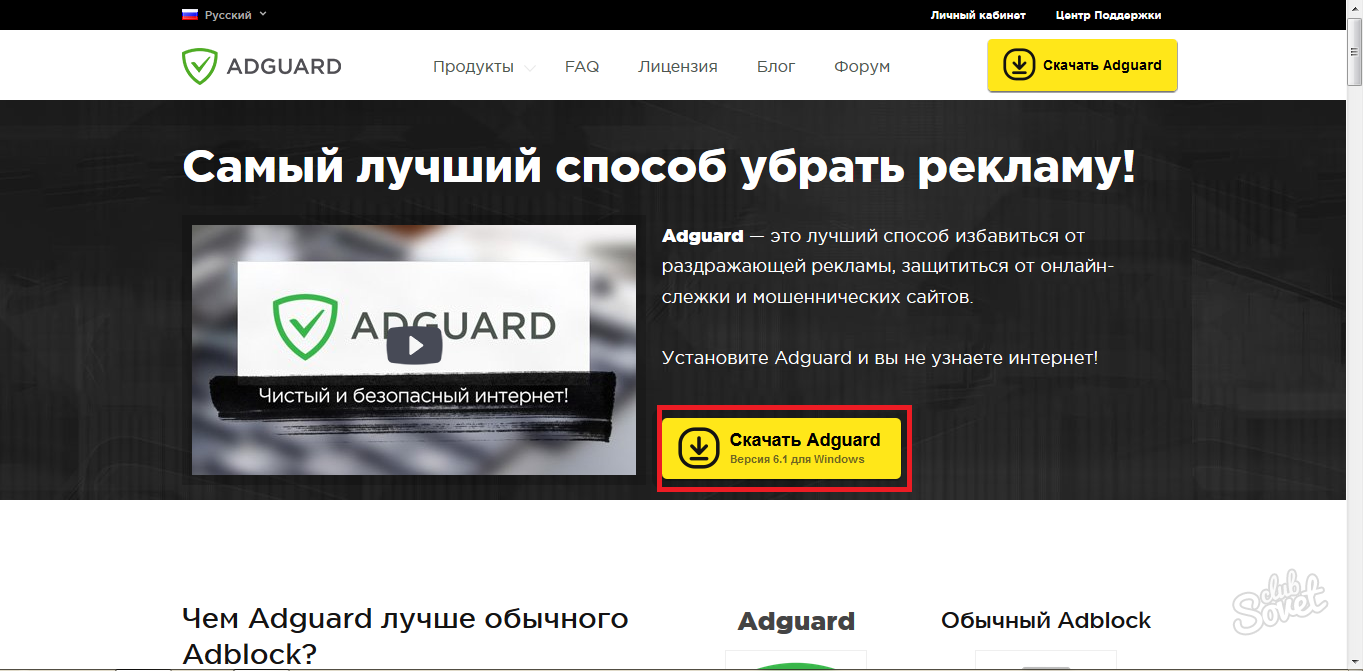
Кстати, если вам не помогли ни Adblock, ни отключение расширений, то велики шансы, что ваш компьютер заражен вирусом. И здесь уже нужно применять антивирус. Если рекламные баннеры отображаются не только во Вконтакте, но и на других сайтах, это может быть вам полезно.
Защита от рекламы в ВКонтакте. Как отключить рекламу в приложении ВКонтакте для Android. Adblock Plus
«Как отключить рекламу в ВК?» — популярный вопрос среди пользователей крупнейшей социальной сети … Наличие рекламы связано с необходимостью монетизации проекта и является ключевой частью его функционирования. Таким образом пользователи могут рекламировать свои сообщества, личные страницы, продукты и услуги. Появление нежелательных сообщений и уведомлений может быть вызвано вирусным заражением компьютера, в связи с чем необходимо выполнить предварительную диагностику компьютерной системы на наличие вредоносных программ.
В этой статье мы рассмотрим:
- видов рекламы в наличии;
- как отключить его в разных браузерах;
- аналогичных действий на смартфонах Android и iOS;
- других рекомендаций, которые помогут быстро решить проблему.

Работая с классической браузерной версией ВК, можно выделить:
- стандартный рекламный блок в левой части интерфейса;
- контекстных записей, отображаемых в новостях, ленте и других сообществах;
- видео и музыкальных вставок в соответствующие разделы.
Пользователь может самостоятельно устранить каждый из вышеперечисленных случаев, основываясь на предлагаемых нами инструкциях.
Отключить расширения объявлений
Появление нежелательных сообщений и предупреждений часто связано с наличием на вашем компьютере вредоносных программ и расширений браузера. Прежде всего, установите лицензионное антивирусное ПО и проведите диагностику своего компьютера. Если программа удаляет такие объекты, перезагрузите компьютер.
Сторонние расширения также могут отображать дополнительную рекламу как во ВКонтакте, так и на других сайтах.Рекомендуется предварительно проверить список установленных дополнительных компонентов в браузере и удалить ненужные.
Как отключить рекламу ВКонтакте на ПК
Если вы убедились, что на вашем компьютере нет вирусов и нежелательных дополнений, отключить рекламу в ВК довольно просто — установите соответствующее расширение для вашего браузера, которое автоматически отфильтрует наличие рекламных сообщений. Такие компоненты часто имеют дополнительные настройки, в которых можно выбрать сайты исключения и, при необходимости, возобновить рекламу.Метод зависит от используемого браузера.
Google Chrome
Одна из самых популярных программ, в которой поиск расширений осуществляется следующим образом:
- Вверху интерфейса нажмите системную кнопку с горизонтальными линиями (находится в правом углу).
- В появившемся меню выберите пункт «Дополнительные инструменты».
- Теперь вам нужно найти вкладку «Расширения». Здесь вы можете увидеть список активных и в несколько кликов отключить ненужные.
- Теперь вам нужно нажать на «Дополнительные расширения», после чего вы будете перенаправлены в официальный магазин.

- Здесь можно установить один из бесплатных компонентов. Найдите «ADBlock» и выберите вариант с наиболее положительными отзывами.
- Перезапустите Google Chrome и начните нормальную работу.
Яндекс.Браузер
В Яндекс.Браузере эта система реализована аналогично описанному выше. Нажмите на кнопку с «тремя линиями» в правом верхнем углу и найдите пункт «Дополнения», где вы можете управлять доступными расширениями.Для этой системы также может быть установлен «AdBlock».
Opera
Opera включает встроенную защиту от рекламных сообщений, а также вы можете установить более функциональное дополнение самостоятельно. Вы можете вызвать меню дополнительных добавочных номеров:
- Нажав на значок Opera (в верхнем левом углу интерфейса).
- Выбор пункта «Расширения» и «Загрузить расширения».
- Вы будете перенаправлены в магазин, где вам необходимо указать «AdBlock» в поисковой системе.
- Загрузите компонент и перезапустите браузер.

Mozilla Firefox
Аналогично описанным выше действиям выполняются при работе с Mozilla Fifefox. Щелкните значок «три полосы» и выберите «Расширения». Контент магазина рассортирован по релевантным категориям, что делает поиск более удобным.
Internet Explorer
Internet Explorer имеет несколько другое название для этого элемента. Щелкните значок настроек в правом верхнем углу и выберите раздел «Настроить надстройки».Аналогичным образом управляются компоненты.
Как убрать рекламу в ВК на Android и iPhone
Рассматривая, как убрать рекламу в ВК, стоит отметить ее наличие в приложениях для мобильных устройств. Из-за последних обновлений нежелательный контент может появляться при просмотре видео и прослушивании музыки. В этом случае вам поможет подписка на сервис Музыка ВКонтакте или партнер BOOM.
- , скачав из маркета соответствующее приложение, которое блокирует показ рекламы в других программах;
- , перейдя в режим отладки приложения ВКонтакте и отключив рекламу.
 Этот способ актуален только для Android. Вам нужно будет загрузить программное обеспечение Secret Codes с официального магазина.
Этот способ актуален только для Android. Вам нужно будет загрузить программное обеспечение Secret Codes с официального магазина.
Доброго времени суток! Я хочу поговорить с вами сегодня о рекламе в социальных сетях. Да, тема довольно раздражающая, как и сама реклама, но ее необходимо затронуть. Поэтому предлагаю рассмотреть способы удаления рекламы ВКонтакте.
Реклама — это самый массовый продукт СМИ, и его основные задачи — оповещение людей и продвижение определенных сообществ на сайте.Таким образом, благодаря рекламе человек может находить и самостоятельно формировать контент, который ему нравится и необходим для выполнения различных задач. Но возникают ситуации, когда надоедливые публикации отвлекают или даже раздражают.
Обращаем ваше внимание, что периодически всплывающие окна на мониторе компьютера при закрытии одной вкладки социальной сети или переключении на другую не относятся к публикациям на сайте vk.com. Возможно, ранее вы давали разрешение на передачу информации на другие интернет-сайты или использовали ненадежное программное обеспечение, что привело к появлению вирусов на вашем ПК.
Типы рекламы и как от них избавиться
В рекламе ВКонтакте есть специальное место, где размещаются сообщения. Более того, часто можно заметить, что размещенные публикации очень похожи на запросы пользователей. Этот блок предназначен для продвижения так называемых групп и сообществ в социальной сети. Если у вас возникла идея создать, то этот раздел может вам пригодиться.
Вы не можете удалить этот элемент. Но вы можете использовать специальные приложения, чтобы избежать назойливой рекламы в браузере.В играх на сайте тоже можно наткнуться на рекламные сообщения. Но есть возможность «разобраться» с ними, только если внести определенную сумму на «Про-счет».
А сообщества, на которые подписан пользователь, занимаются отправкой информации. Эта функция управляется самостоятельно: интересный контент — нажмите на виджет «Включить уведомления», если надоело — отпишитесь от паблика или отключите уведомления.
Иногда, чтобы увеличить количество подписчиков в своей группе, ее создатели занимаются отправкой сообщений. Социальные сети называют это. Во избежание назойливой набивки мы просто блокируем пользователя или информируем администрацию ВКонтакте.
Социальные сети называют это. Во избежание назойливой набивки мы просто блокируем пользователя или информируем администрацию ВКонтакте.
По поводу рекламных сообщений, которые находятся по бокам сайта. В принципе, они не мешают пользоваться социальной сетью. Но если вы поставили цель избавиться от рекламы повсюду, то вам нужно прибегнуть к управлению расширениями. Уведомления, которые появлялись поверх информации на сайте ВК, тут ни при чем.
Как убрать рекламу ВКонтакте в браузере
Когда реклама просто не дает спокойно работать и выполнять другие действия, то правильным и простым вариантом будет установка специального приложения, блокирующего все всплывающие окна.Ведущее приложение — Adblock Plus (ABP). Независимо от того, какой браузер предпочитает пользователь, вы можете установить программу где угодно.
Устанавливаем (ABP) в Firefox
Заходим в расширение браузера. Ищем товар «БАД». Прокрутите до самого конца и нажмите «Найти другие дополнения». В поисковике заполняем название программы. Помимо Adblock Plus, отображаются похожие товары, но он будет первым. Теперь добавляем.
В поисковике заполняем название программы. Помимо Adblock Plus, отображаются похожие товары, но он будет первым. Теперь добавляем.
Проходим этап монтажа.Об ее успешном завершении сигнализирует красный значок в правом верхнем углу панели, на нем будут отображаться три буквы — ABP .
Проверяем работу приложения на практике и возвращаемся во вкладку ВКонтакте. Если реклама ВКонтакте, размещенная в боковых зонах, не исчезла, мы воспользуемся дополнительными функциями блокировщика, обратитесь к разделу «Разрешенная реклама» и снимите флажок «Включить допустимую рекламу». Обновление ВК — избавились от рекламы.
Adblock Plus в Google
Как и в первом случае, нажмите на расширение Google (три точки на панели). Перейдите в «Дополнительные инструменты» и выберите раздел «Расширение». В левом углу интерфейса видим указание магазина, нажимаем. Теперь напишите название продукта в строке и установите его. Выполняем все те же процедуры, что и в Firefox.
Работа приложения в других браузерах
В других браузерах установка и работа программы идентичны двум описанным выше.Используя сервисы Opera, Internet Explorer или поисковой системы Яндекс, вы можете найти надстройку, войдя в главное меню. Он отображается в верхней панели браузера: Opera — логотип, Internet Explorer — шестеренка, Яндекс — контекстное меню.
- Ищем заявку.
- Установить.
- Настройка.
- Обновляем страницу ВКонтакте.
Если пользователь начинает замечать, что браузер «живет своей жизнью» — сам открывает вкладки, перенаправляет на другие страницы или снова появляется реклама, вы, вероятно, запустили вредоносное ПО и на компьютере есть вирусы.В этом случае программа Adblock Plus бессильна; должны быть приняты более серьезные меры.
ABC не помогает? Другие варианты
Блокировщик может выйти из строя по двум причинам:
- Использование подозрительного ПО.
- Отправка дополнительных сообщений с сайта, которые разрешил себе человек.

Если вы уверены, что причиной появления рекламы является подписка на дополнительную информацию с другого сайта, то смело переходите в меню браузера.В списке расширений вы можете найти нужную утилиту. Вам просто нужно удалить его или отключить. Если проблема не исчезнет, попробуем разобраться самостоятельно на примере Google Chrome.
Внизу виджет в виде колеса. Если он серый, программа отключена. Если синий — включен.
Когда все варианты перепробованы, но результата нет, это означает, что вам срочно нужно обратиться за помощью к антивирусной программе и просканировать компьютер.Вредоносное ПО необходимо немедленно удалить с персонального компьютера.
Заключение
Подведем итог всему сказанному. Итак, реклама в социальной сети ВКонтакте представлена в левой части экрана. Разработчики сайта позаботились о своих покупателях: рекламный блок не мешает, не отвлекает, на странице в принципе удобно работать. Реклама, кстати, ориентирована на каждого пользователя отдельно, то есть учитываются ваши интересы и род занятий.
Реклама, кстати, ориентирована на каждого пользователя отдельно, то есть учитываются ваши интересы и род занятий.
Но когда публикации начинают надоедать или вас заводит бесконечный спам, вы можете избавиться от них с помощью простого расширения для поисковых систем — установки Adblock Plus. Когда и это не помогает, значит, возникшие проблемы связаны вовсе не с браузером, а с ПК. Его необходимо просканировать и обезвредить вирусы. Прежде чем что-либо скачивать себе на компьютер, внимательно изучите контент и попробуйте проделать аналогичные операции на проверенных сайтах.
И на этом я прощаюсь с вами и надеюсь, что этот обзор был полезен.Жду положительных отзывов о приложении в комментариях. Поделитесь своими секретами, может есть другие способы убрать рекламу в социальных сетях. Желаю вам пользоваться Интернетом без рекламы. И старайтесь придерживаться последних советов. Тогда с компьютером все будет в порядке, и вам не придется бороться с рекламными публикациями.
Сегодня вместе с вами, уважаемые читатели блога, мы узнаем, как убрать побочную рекламу в социальной сети Вконтакте. Конечно, я не сторонник таких радикальных мер, потому что вы пользуетесь социальной сетью бесплатно, как и многие другие сайты, и все эти ресурсы зарабатываются на рекламе.Следовательно, блокировка рекламы на сайтах означает лишение их заработка. Если все пользователи будут заблокированы, то веб-мастера будут гораздо менее заинтересованы в разработке качественных ресурсов бесплатно. Ну вот и дело ваше, если сильно мешает, то заблокируйте, что поделаешь.
Конечно, я не сторонник таких радикальных мер, потому что вы пользуетесь социальной сетью бесплатно, как и многие другие сайты, и все эти ресурсы зарабатываются на рекламе.Следовательно, блокировка рекламы на сайтах означает лишение их заработка. Если все пользователи будут заблокированы, то веб-мастера будут гораздо менее заинтересованы в разработке качественных ресурсов бесплатно. Ну вот и дело ваше, если сильно мешает, то заблокируйте, что поделаешь.
Прежде чем приступить к настройке блокировки рекламы для каждого браузера в отдельности, скажу, что расширение Adguard подходит для всех браузеров, оно отлично блокирует рекламу не только Вконтакте, но и везде, где это возможно. Поэтому, если вы знаете, как устанавливать плагины для своего браузера, смело устанавливайте Adguard и не беспокойтесь.Что ж, если вы не знаете как, и хотите узнать еще о нескольких программах для блокировки рекламы Вконтакте, то читайте статью дальше.
Отключить через Google Chrome
Запустить Chrome и нажать на верхнее меню в виде трех горизонтальных полос. В раскрывающемся списке выберите «Дополнительные инструменты — Расширения»:
В раскрывающемся списке выберите «Дополнительные инструменты — Расширения»:
Загружаем список установленных в браузере расширений, но спускаемся в самый конец списка и нажимаем на ссылку «Еще расширения»:
В магазине, в поисковой строке слева можно вбить запрос «Реклама ВКонтакте»:
Помимо рекламируемого мной Adguard, в нашем поиске есть еще несколько.Например, я установил «Убрать рекламу vk.com». Если вы тоже хотите попробовать сделать это, нажмите на него и установите. После перезапуска браузера реклама с вашей страницы исчезнет:
Удаление рекламы из Opera
Запустите Opera и сразу нажмите на верхнее меню в левом углу. Из выпадающего списка выберите пункт «Расширения — Загрузить расширения»:
В открывшемся окне в поиске забиваем запрос Adguard и устанавливаем, вот так выглядит в результатах:
Мы используем браузер Mozilla Firefox
Запустите браузер и в правом верхнем углу нажмите на меню в виде трех вертикальных полос. В раскрывающемся списке щелкните значок «Дополнения»:
В раскрывающемся списке щелкните значок «Дополнения»:
Открывается страница с панелью поиска, на которой мы вбиваем уже знакомый Adguard и нажимаем на результат Adguard Anti-Banner, чтобы установить его.
Если вы обратите внимание, то заметите, что при посещении социальной сети ВКонтакте отображаются рекламные баннеры. Многим пользователям это не нравится, и они ищут решение, которое помогло бы им удалить рекламу в контакте.
Есть еще вариант. Вы могли подхватить рекламный вирус (см. Раздел «Ресурсы»). Теперь при посещении социальной сети в разных частях браузера всплывают навязчивые окна.
Давайте разберемся как убрать или отключить рекламу ВКонтакте .
Кто рекламируется в социальной сети
Now contact — масштабная рекламная площадка. Любой желающий может начать размещать свою рекламу. Точно так же любой пользователь увидит рекламу в левом блоке.Исключение составляет случай, когда вы не попадаете под фильтры, указанные рекламодателем.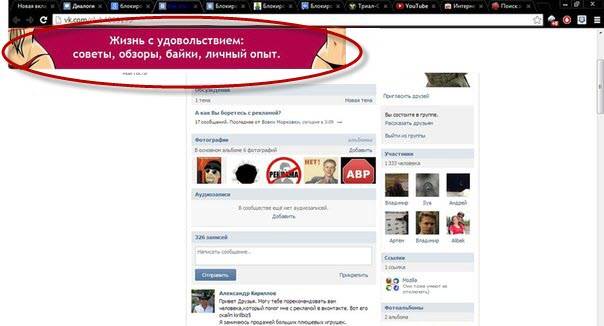 Но это вряд ли избавит от рекламы. В любом случае для вас найдутся подходящие варианты.
Но это вряд ли избавит от рекламы. В любом случае для вас найдутся подходящие варианты.
Отключить или удалить расширения объявлений
Каждый раз, устанавливая программы, следует обращать внимание на то, чтобы вместе с ними не устанавливались подозрительные надстройки или расширения браузера. Вы наверняка обратили внимание, что в процессе установки новой программы появляется предложение установить браузер amigo, почту и т. Д.Очень часто с ними идут рекламные модули. Надо контролировать этот процесс, а установку дополнительных вещей запретить.
Если такое расширение уже попало на ваш компьютер, то при просмотре различных сайтов могут выскакивать назойливые рекламные баннеры. В том числе при обращении.
Чтобы решить эту проблему, вам необходимо удалить эти расширения.
Давайте рассмотрим процесс на примере Google Chrome. Откройте меню и перейдите в раздел «Настройки».
Здесь мы открываем вкладку «Расширения». Проверяем, что нет подозрительных расширений. Если есть, удалите.
Если есть, удалите.
Установите плагин Adblock для блокировки рекламы ВКонтакте
На данный момент самый безопасный вариант — установить плагин Adblock в вашем браузере. Он предназначен для скрытия рекламы. Это касается как официальных сетей (Яндекс, Гугл и др.), Так и откровенно спамерских вариантов. Стоит отметить, что плагин распространяется бесплатно.
Заходим на официальную страницу и выбираем версию для нашего браузера.
https://adblockplus.org/ru/
Запускаем установку. Это будет проходить в стандартном режиме.
После этого перезапустите браузер и попробуйте зайти в социальную сеть. Рекламу необходимо заблокировать.
Заключение
Стоит обратить внимание на то, что на «белых» сайтах, как правило, владельцы размещают рекламные блоки обычных сетей. А сама реклама размещается в таких местах, чтобы не беспокоить посетителей.
Наверняка, каждый пользователь социальной сети ВКонтакте заметил, что под левой панелью управления отображаются назойливые рекламные блоки.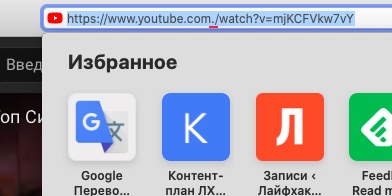 Я уверен, что многим это не нравится. А некоторые пользователи сейчас ищут туристическую информацию о том, как убрать рекламу в ВК.
Я уверен, что многим это не нравится. А некоторые пользователи сейчас ищут туристическую информацию о том, как убрать рекламу в ВК.
Я прекрасно понимаю, что такая инфа нужна огромному количеству пользователей, поэтому в сегодняшнем выпуске подробно расскажу, как заблокировать рекламу во ВКонтакте. И приступаем!
Какие объявления могут быть у вас на компьютере?
Эти блоки отображаются на сайте, так как администрация ВК установила их для заработка.Если вы только их видите и не видите никакой другой рекламы (кроме поисковой рекламы и на других сайтах), значит, у вас все в порядке, рекламных вирусов нет и расширение не было установлено случайно.
всплывающих окон VK должны заставить задуматься о безопасности вашего ПК / ноутбука. О чем я сейчас говорю? Например, уведомления в левом нижнем углу (там кто-то уже зарабатывает, а вы еще нет. Сообщения такие). Баннеры могут всплывать при продаже товаров, предложении услуг (медицина и др. Тематика).
Способы убрать рекламу Вконтакте
Переключить язык
Самый элементарный способ избавиться от назойливой рекламы — изменить язык интерфейса ВКонтакте. Сделать это очень просто:
Смена языков на дореволюционный и советский — оригинальная фишка от разработчиков Вконтакте. Как известно, рекламы в СССР и дореволюционной России не было. Отсюда логика. При установке этих языков реклама исчезает.Недостаток только один: интерфейс тоже полностью изменится. Это, конечно, легко понять, однако это уже не привычный для нас русскоязычный.
Многие, без сомнения, спокойно адаптируются, но некоторые пользователи пострадают. Поэтому перейдем к другому способу устранения рекламы.
Отключить расширения объявлений
Это далеко не редкость, когда после загрузки каких-либо программ из Интернета на ваш компьютер загружаются расширения браузера. со встроенными рекламными модулями.Конечно, было бы неплохо вообще не пользоваться неофициальными интернет-ресурсами. но я понимаю, что быть в полной безопасности все же не так-то просто.
но я понимаю, что быть в полной безопасности все же не так-то просто.
В браузере Google Chrome
Откройте браузер, щелкните строку меню в правом верхнем углу. Щелкните по пункту «Дополнительные инструменты» и выберите в контекстном меню «Расширения». Это хорошо видно на скриншоте ниже.
Отключите все ненужные расширения по одному. Чтобы отключить расширение, просто снимите флажок «Включено» напротив приложения.
Но, если вы видите, что расширение вообще осталось, то смело удаляйте его. Сделать это тоже элементарно: напротив загруженной ранее программы нажмите на корзину.
Вы удалили расширение объявления или нет? Это вопрос! Понять, правильно ли вы все сделали, тривиально просто. Для этого обновите личную страницу Вконтакте и посмотрите, отображается надоедливый баннер или нет. Если кто-то не знает, как обновить страницу: нажмите на кнопку «F5», она находится в верхнем ряду клавиатуры.
Главное не путать браузеры.
Если вы откроете ВКонтакте в Опере, то и в Опере расширения следует удалить соответственно.
В браузере Opera
Откройте браузер Opera. Слева вверху находится главное меню, в списке выбираем «Расширения», в контекстном меню снова нажимаем на пункт «Расширения». Также попасть в раздел приложений браузера можно с помощью сочетания клавиш: Ctrl + Shift + E.
Вы можете отключить расширение с помощью кнопки «Отключить», а чтобы удалить его, нажмите на крестик в правом верхнем углу.
В других браузерах следуйте приведенному выше примеру.
Установка Adblock
Adblock Plus — самое популярное расширение для браузера Firefox. По официальным данным Mozilla Firefox: более 13 миллионов активных пользователей (из которых 9% русскоязычные), а плагин был скачан более 450 миллионов раз.
Также очень удобно, что Adblock Plus можно установить на Android как отдельное приложение.
При этом утилита полностью бесплатна.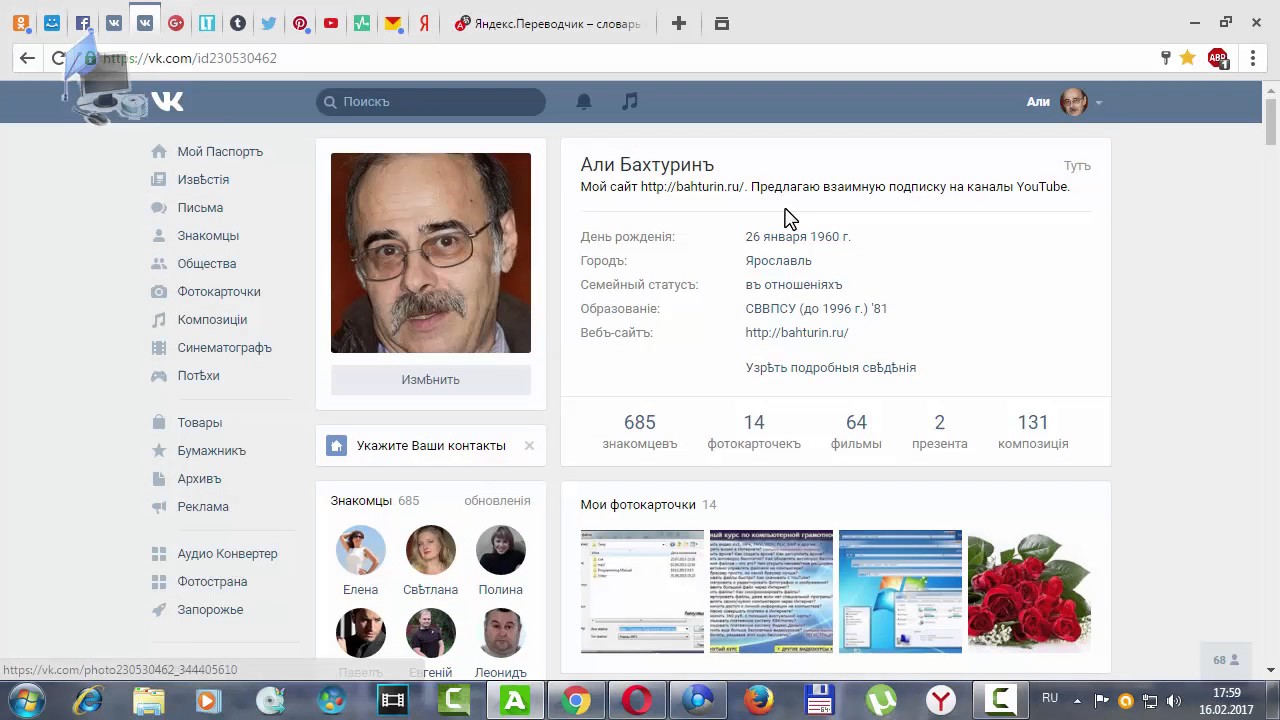
Как установить Adblock Plus?
Следуйте за ним и нажмите большую зеленую кнопку загрузки. В разных браузерах это выглядит немного по-разному.
После нажатия на «Установить для …» вы попадете в раздел расширений.
Нажмите «Добавить в Opera» или любой другой браузер.
В Opera значок программы отображается так:
Если вы нажмете на значок, вы увидите что-то вроде этого:
Осталось только проверить, работает ли плагин.Свяжитесь с нами и посмотрите, показывается реклама или нет. Напоминаю, что страницу нужно обновить!
Поделитесь статьей с друзьями:
Похожие статьи
Как убрать боковую рекламу в вк. Как убрать рекламу в «ВК»? В ВК
появилась реклама
Реклама в контакте мешает нормальному общению и вообще очень раздражает.В контакте есть несколько видов рекламы — это баннеры слева под меню, всплывающие сообщения от приложений и вирусные расширения для браузера. Как отключить всю эту рекламу? Теперь разберемся, как отключить рекламу в контакте.
Как отключить всю эту рекламу? Теперь разберемся, как отключить рекламу в контакте.
Отключить всю рекламу в контакте
Я познакомлю вас с двумя методами работы, которые помогают отключить рекламу в контакте.
1)
Первый вид рекламы, которая бросается в глаза, — это баннеры под меню, отключить их довольно просто.Для этого в браузере есть специальное дополнение — Adblock Plus. Установить его довольно просто, перейдите на официальный сайт из любого браузера по ссылке ниже. Вы можете отключить рекламу в контакте в любом браузере Chrome в Opera (инструкция ниже).
- https://adblockplus.org/en/
Нажимаем зеленую кнопку «Установить для …», после перезапуска браузера реклама больше не будет в контакте, но удалить всю рекламу (не только в контакте) нужно добавить подписки Как сделать об этом я написал в статье :.
2)
Еще есть замечательная программа под названием Adguard, которая убирает рекламу на 100%, но один минус — она платная, если вы не против 100 рублей, советую (сам пользуюсь) для безопасности вас и ваших детей на Интернет, а есть пробный период, более подробно вы можете ознакомиться самостоятельно или на официальном сайте.
Второй вид рекламы — это доставка сообщений от приложений, они разные, но цель их одна — отвлечь вас от себя, и заставить установить (запустить) какие-то бесполезные приложения для контакта.И больше всего бесит то, что эти сообщения издают тот же звук уведомления, что и при получении настоящих, подумал друг, но эта реклама гласит: «Вся правда о тебе!»
Отключить такую рекламу довольно просто. У каждого приложения есть настройки, просто перейдите на их страницу и отключите эти уведомления. Вам просто нужно снять флажок «Разрешить приложению отправлять вам уведомления», и вы больше не будете получать рекламные сообщения.
Примечание! В настройках приложения также можно ограничить доступ к стене и другим важным разделам.
Отключить вирусные надстройки для браузера
Этот вид рекламы самый «стойкий», даже Adblock Plus его не принимает, а все потому, что эти приложения устанавливаются прямо в браузере, а точнее в своих расширениях, чтобы отключить такую рекламу, необходимо удалить эти вирусы из браузера, например? Теперь узнаем!
Практически в любом браузере вы можете ввести расширения, щелкнув значок (три полоски в правом верхнем углу), затем найти настройки для «расширений» или «дополнений», но это долго, поэтому мы будем использовать быстрый способ.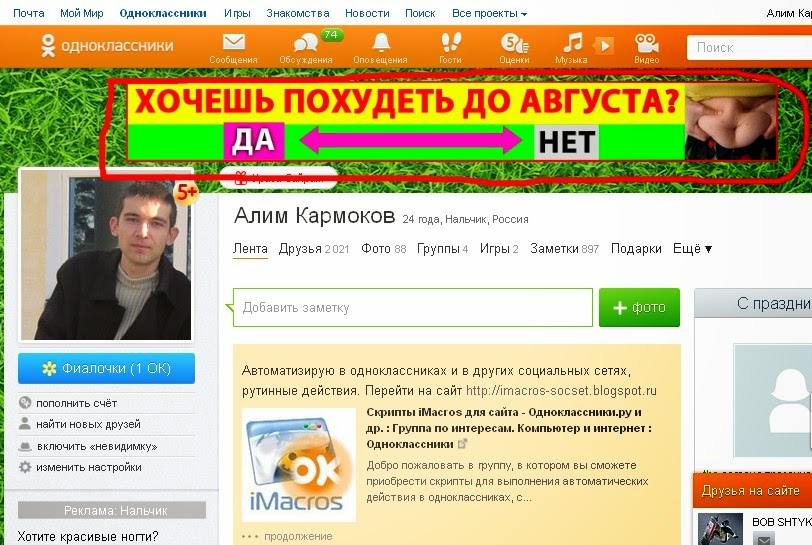
Для Google Chrome и Яндекс браузера
Скопируйте и вставьте в браузер chrome: // extensions / , откроется список надстроек, удалите все, что мы не установили (вызывает подозрения) — это делается с помощью значок корзины справа от надстройки. Если вы не уверены, удалять или нет (вдруг то, что вам нужно), то Google поможет «пробить» эти надстройки.
Для Mozilla Firefox
Так же копируем и вставляем в браузер, но еще про: addons , все лишнее удалим.
Внимание! Вам нужно заблокировать рекламу. Как отключить рекламу в контакте в Опере? Все очень просто! В Opera тоже есть свой код opera: // extensions , либо используйте клавиши Ctrl + Shift + E (eng), тоже убирает подозрительные и непонятно откуда берутся расширения.
Если все вышеперечисленные действия вам не помогли, значит, ваш компьютер заражен вирусом, рекомендую проверить.
Стоп Продолжить
При установке Google Chrome расширения для блокировки всплывающей рекламы должны запускаться автоматически.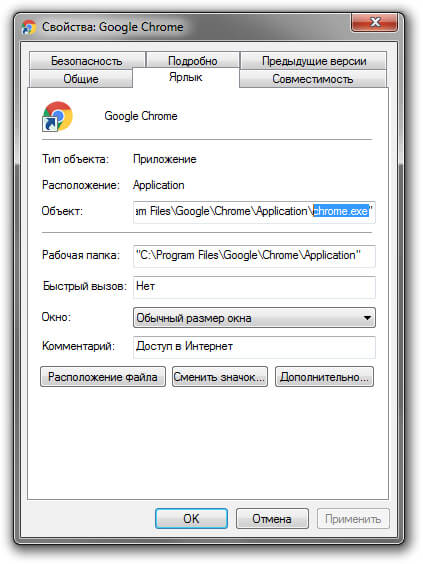 Если баннер все равно всплывает, то перейдите в раздел «Дополнительные инструменты» и выберите нужное расширение. Но учтите, что в старом Chrome вы не найдете подходящего плагина. Он появился сравнительно недавно, поэтому выпускается только в новых версиях. Его необходимо скачать на официальном сайте Google Chrome. Но ни в коем случае не ищите плагины на сторонних сайтах, так как весьма вероятно, что вместо официального расширения браузера вы загружаете вирус.
Если баннер все равно всплывает, то перейдите в раздел «Дополнительные инструменты» и выберите нужное расширение. Но учтите, что в старом Chrome вы не найдете подходящего плагина. Он появился сравнительно недавно, поэтому выпускается только в новых версиях. Его необходимо скачать на официальном сайте Google Chrome. Но ни в коем случае не ищите плагины на сторонних сайтах, так как весьма вероятно, что вместо официального расширения браузера вы загружаете вирус.
Как убрать рекламу ВКонтакте в Яндекс браузере?
Самый простой способ — найти ответ на вопрос, как убрать рекламу в ВК в Яндекс браузере.Баннер выскакивает редко, потому что отключить его легко. Для этого нужно выполнить два простых шага:
- запустить Яндекс браузер;
- нажмите «Меню»;
- находим товар «Дополнения»;
- выберите соответствующий плагин в появившемся списке.
Как убрать рекламу в ВК в Опере?
Отключение баннеров в Опере происходит почти так же быстро, как удаление рекламы ВКонтакте в браузере Яндекс.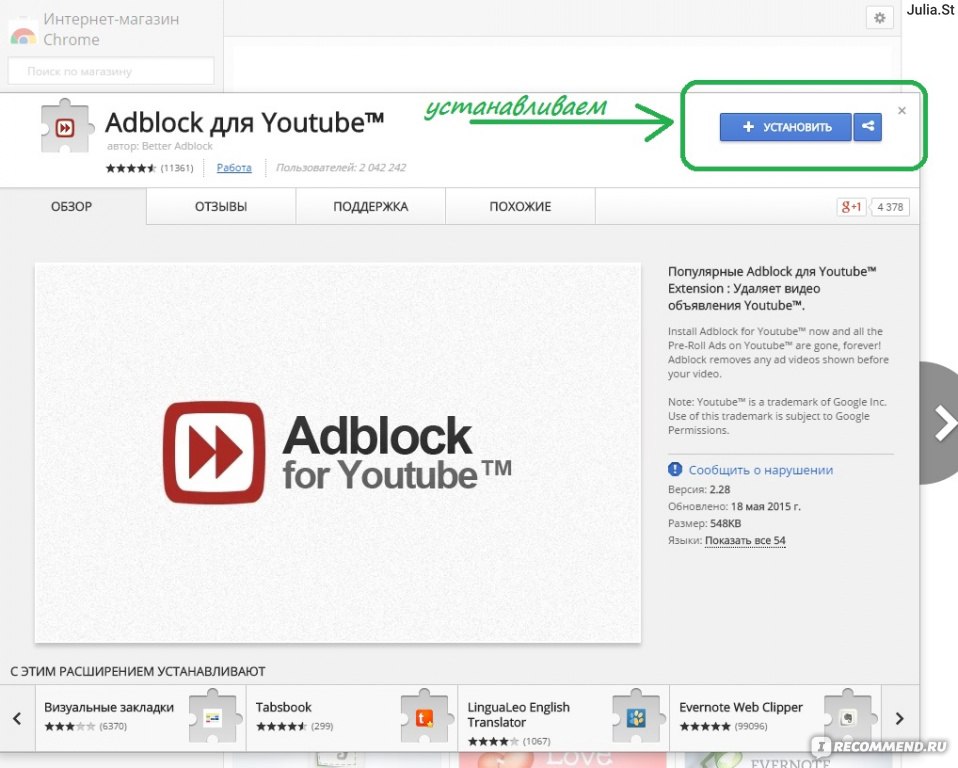 Единственная сложность — в браузере Opera очень много расширений.Обычному пользователю иногда бывает сложно их понять. Поэтому, если вы не знаете, как убрать рекламу в ВК в Opera, то просто скачайте специальную утилиту Adblock Plus. Она отключит рекламные баннеры на всех веб-ресурсах.
Единственная сложность — в браузере Opera очень много расширений.Обычному пользователю иногда бывает сложно их понять. Поэтому, если вы не знаете, как убрать рекламу в ВК в Opera, то просто скачайте специальную утилиту Adblock Plus. Она отключит рекламные баннеры на всех веб-ресурсах.
Реклама ВКонтакте: как удалить вирус?
Если плагины не помогают, блок все равно вылезает, то обязательно проверьте компьютер на вирусы. Возможно, причина в вредоносном коде, который застрял в операционной системе. От него поможет надежный антивирус.Не лишним будет обновить браузер. Но перед этим обязательно переустановите ОС. И тогда всплывающая реклама должна исчезнуть навсегда.
Приветствую вас, дорогие читатели! Сегодня я расскажу о том, как убрать рекламу ВКонтакте.
Кроме того, Вконтакте есть несколько видов рекламы: официальная реклама Вконтакте и реклама, которая добавляется посторонними плагинами и расширениями. Сегодня я объясню, какая реклама официальная, а какая добавлена сама собой.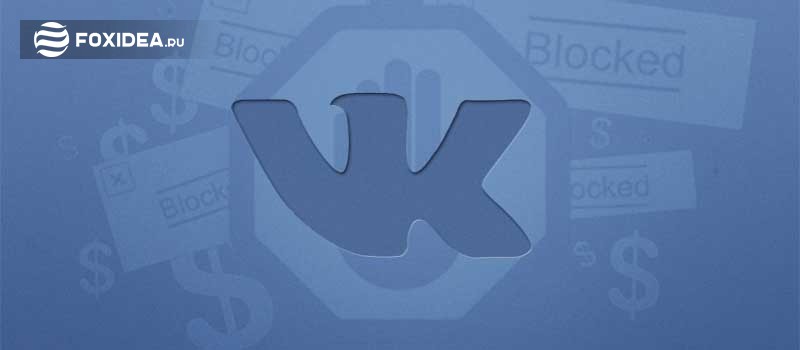 Ну и естественно, мы рассмотрим все самые простые способы убрать рекламу Вконтакте.
Ну и естественно, мы рассмотрим все самые простые способы убрать рекламу Вконтакте.
Конечно, Вконтакте не предусмотрена функция удаления рекламы, но тем не менее, сделать это все же можно.
Для этого вам необходимо установить специальный плагин или расширение в браузере, который вы используете. Тогда он заблокирует надоедливую рекламу. Это расширение называется Adblock Plus, и вы можете скачать его по ссылкам ниже:
- Для браузера Mozilla firefox — скачать.
- Для браузера Google chrome — скачать.
- Для браузера Opera — скачать.
После установки плагинов повторно открыть страницу Вконтакте, реклама должна исчезнуть:
Сразу хочу вас обрадовать, что избавиться от такой рекламы несложно, ведь на этот раз эту рекламу вызывает не Вконтакте, а приложения и расширения, установленные на вашем компьютере.
Для этого просто войдите в настройки своего браузера, посмотрите все плагины и расширения, установленные на вашем компьютере. Обязательно должны быть такие расширения, которые вы видите впервые. В общем, удалите все лишнее и перезапустите браузер. Реклама должна исчезнуть!
Обязательно должны быть такие расширения, которые вы видите впервые. В общем, удалите все лишнее и перезапустите браузер. Реклама должна исчезнуть!
Надеюсь, эта статья была для вас полезной. Чтобы не пропустить следующие уроки, а получать новые статьи прямо на почту! Не забудьте рассказать друзьям о статье в социальных сетях с помощью кнопок ниже. Увидимся!
«Как отключить рекламу в ВК?» Это популярный вопрос среди пользователей крупнейшей социальной сети.Наличие рекламы связано с необходимостью монетизации проекта и является ключевой частью его функционирования. Таким образом, пользователи могут рекламировать свои сообщества, личные страницы, продукты и услуги. Появление нежелательных сообщений и уведомлений может быть вызвано вирусным заражением компьютера, в связи с чем необходимо проводить предварительную диагностику компьютерной системы на наличие вредоносных программ.
В этом материале мы рассмотрим:
- видов доступной рекламы;
- как отключить в разных браузерах;
- аналогичных действий на смартфонах Android и iOS;
- другие рекомендации, которые помогут быстро решить проблему.

Работая с классической браузерной версией ВКонтакте, можно выделить:
- стандартный рекламный блок, который расположен в левой части интерфейса;
- контекстных сообщений, отображаемых в новостях, лентах и других сообществах
- видео и музыки в соответствующих разделах.
Пользователь может самостоятельно устранить каждый из вышеперечисленных случаев, руководствуясь нашими инструкциями.
Отключить расширения рекламы
Появление нежелательных сообщений и уведомлений часто связано с наличием на вашем компьютере вредоносных программ и расширений браузера.Прежде всего, установите лицензионное антивирусное ПО и проведите диагностику своего компьютера. Если программа устраняет такие объекты, перезагрузите компьютер.
Сторонние расширения также могут отображать дополнительную рекламу как во ВКонтакте, так и на других сайтах. Рекомендуется сначала проверить список установленных дополнительных компонентов в браузере и удалить ненужные.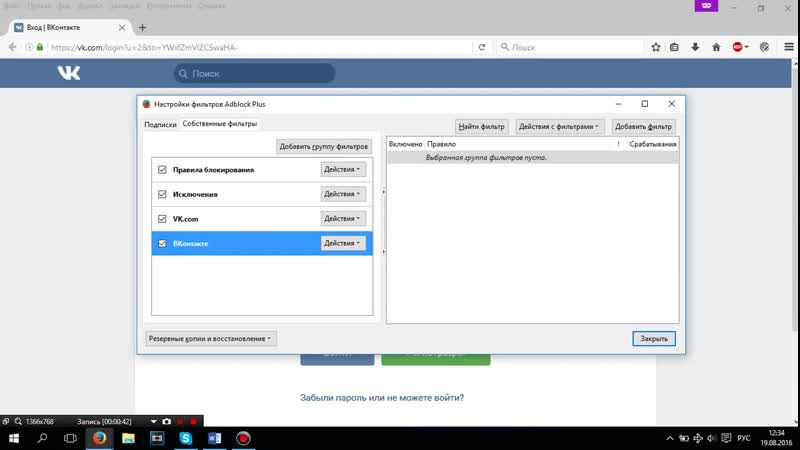
Как отключить рекламу ВКонтакте на ПК
Если вы убедитесь, что на вашем компьютере нет вирусов и нежелательных надстроек, отключить рекламу в ВК достаточно просто — установите соответствующее расширение для вашего браузера, которое автоматически отфильтрует наличие рекламных сообщений.Такие компоненты часто имеют дополнительные настройки, в которых вы можете выбрать сайты исключения и при необходимости возобновить рекламу. Метод зависит от используемого браузера.
Google chrome
Одна из самых популярных программ, где поиск расширений выглядит следующим образом:
- В верхней части интерфейса нажмите системную кнопку с горизонтальными линиями (находится в правом углу).
- В появившемся меню выберите пункт «Дополнительные инструменты».
- Теперь вам нужно найти вкладку «Расширения».Здесь вы можете увидеть список активных и в несколько кликов отключить ненужные.
- Теперь вам нужно нажать на пункт «Дополнительные расширения», после чего вы будете перенаправлены в официальный магазин.

- Здесь вы можете установить один из бесплатных компонентов. Введите «ADBlock» в строку поиска и выберите вариант с наиболее положительными отзывами.
- Перезапустите Google Chrome и приступайте к стандартной работе.
Яндекс.Браузер
В Яндекс.Браузер в данной системе реализован аналогично описанному выше способу. Нажмите кнопку «три линии» в правом верхнем углу и найдите пункт «Надстройки», в котором вы можете управлять доступными расширениями. AdBlock также может быть установлен для этой системы.
Opera
Opera включает встроенную защиту от рекламных сообщений, также вы можете установить более функциональное дополнение самостоятельно. Вы можете вызвать меню дополнительных расширений:
- , нажав на значок Opera (в левом верхнем углу интерфейса).
- Выбрав «Расширения» и «Загрузить расширения».
- Вы будете перенаправлены в магазин, где в поисковой системе нужно указать «AdBlock».
- Загрузите компонент и перезапустите браузер.

Mozilla firefox
Аналогичные действия, описанные выше, выполняются при работе с Mozilla Fifefox. Щелкните значок «три полосы» и выберите «Расширения». Содержимое магазина отсортировано по релевантным категориям, что делает поиск более удобным.
Internet explorer
В Internet Explorer этот элемент называется несколько иначе. Щелкните значок настроек в правом верхнем углу и выберите раздел «Настроить надстройки». Аналогичным образом управляются компоненты.
Как убрать рекламу в ВК на Android и iPhone
Рассматривая, как убрать рекламу в ВК, стоит отметить ее наличие в приложениях для мобильных устройств. Из-за последних обновлений нежелательный контент может появляться при просмотре видео и прослушивании музыки.В этом случае вам поможет подписка на сервис VKontakte Music или ваш партнер BOOM.
- скачивание с маркета соответствующего приложения, блокирующего показ рекламы в других программах;
- путем перехода в режим отладки приложения ВК и отключения рекламы.
 Этот способ актуален только для Android. Вам нужно будет скачать программу «Секретные коды» с официального маркета.
Этот способ актуален только для Android. Вам нужно будет скачать программу «Секретные коды» с официального маркета.
Большинство пользователей социальных сетей не в восторге от надоедливых рекламных блоков, которые постоянно появляются на сторонах страниц их любимых сайтов.Причем эти блоки, как правило, ориентированы на частые запросы посетителей, поэтому они постоянно повторяются. Конечно, для рекламодателей соцсети — настоящая «золотая жила», ведь именно отсюда приходит большое количество потенциальных покупателей, но в последнее время многие пользователи мечтают научиться убирать рекламу в ВК.
Так что же делать с блоками?
Социальная сеть «ВКонтакте» открылась в 2006 году и быстро стала популярной среди русскоязычного населения. Несколько лет назад в ВК появилась реклама, которая сразу вызвала определенное недовольство у пользователей.Многие со временем смирились с надоедливыми баннерами, которые уже заполонили весь Интернет. Об этой статье вы узнаете в «ВК».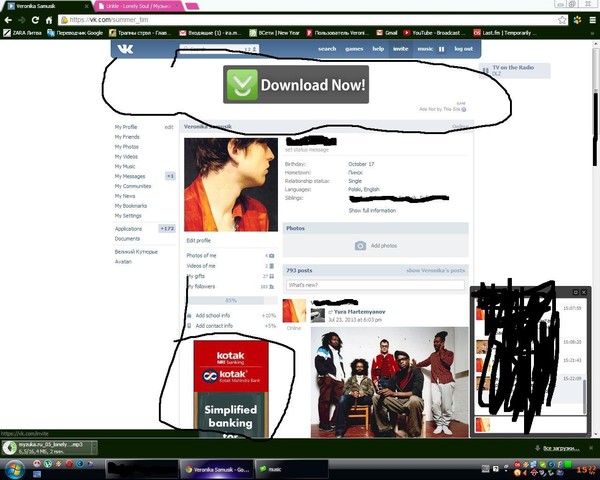 Более того, каждый метод особенно прост и легок, что поможет вам без помех пользоваться социальной сетью за несколько минут.
Более того, каждый метод особенно прост и легок, что поможет вам без помех пользоваться социальной сетью за несколько минут.
Способ №1: изменить язык интерфейса
Немногие из новых пользователей социальной сети знают, что есть возможность сменить язык на любой, который вам подходит (или понравится). Даже те, кто давно зарегистрирован во ВКонтакте, предпочитают оставлять русский язык, что по умолчанию.Но если вы хотите, чтобы реклама в ВК больше не появлялась в левой части экрана, можно немного поэкспериментировать с настройками языка. В последнее время появилось два новых языка: советский и дореволюционный. Их использование не только помогает немного расслабиться и получить массу положительных эмоций, но и убрать рекламу в «ВК». Непонятно почему, но пока рекламные посты не отображаются на этих языках.
Способ №2: и плагины
Если переустановка языка не помогла, а вы все еще ломаете голову над тем, как убрать рекламу в ВК, то вам стоит посмотреть на различные плагины и программы, которые предлагают различные популярные браузеры нас. Но здесь стоит быть очень осторожными, чтобы не усугубить ситуацию. Во-первых, никогда не доверяйте непроверенным программам, которые советуют люди, даже если они знакомы. Во-вторых, устанавливайте только официальные плагины браузера.
Но здесь стоит быть очень осторожными, чтобы не усугубить ситуацию. Во-первых, никогда не доверяйте непроверенным программам, которые советуют люди, даже если они знакомы. Во-вторых, устанавливайте только официальные плагины браузера.
Opera, Chrome и Firefox
Вышеперечисленные браузеры сегодня считаются самыми популярными, поэтому здесь вы узнаете в «ВКонтакте» их плагины.
В Opera есть множество различных расширений, многие из которых просто не нужны среднему пользователю Интернета. Внимательно просмотрите все, что у вас есть.Если вы заметили какие-то подозрительные, немедленно выключите и перезагрузите компьютер.
Не помогло? Установите специальный плагин Adblock Plus, который заблокирует всю рекламу не только в социальной сети, но и на всех сайтах.
Согласно опросам, Chrome занял первое место среди любимых браузеров. Установив его, вы автоматически получите все необходимые расширения, но если реклама не отключилась, вы можете перейти на официальный сайт Google Chrome и поискать плагин, чтобы отключить его.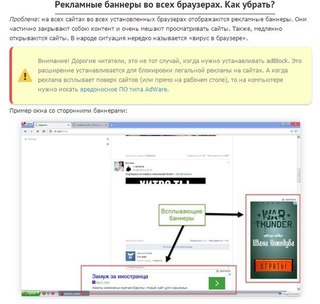 Как правило, с их помощью можно полностью удалить даже надоедливые баннеры.
Как правило, с их помощью можно полностью удалить даже надоедливые баннеры.
Mozilla Firefox также имеет специальное расширение Adblock Plus, которое избавит вас от блоков раз и навсегда. Скачав, не забудьте распаковать и установить, а также проверить, включен ли он. После установки компьютер необходимо перезагрузить. Обязательно проверьте, работает ли плагин, зайдя в социальную сеть ВКонтакте. В большинстве случаев он исчезает.
Исключения в Firefox
Часто бывает, что, включив плагин Adblock Plus в Mozilla, вы не можете удалить всплывающие окна от различных интернет-мошенников.Согласитесь, что постоянно появляющиеся сообщения типа «зарабатываю 500 000 рублей в год» уже порядком надоели. Эти окна по своей природе вирусны. К сожалению, обычная установка различных плагинов в этом случае мало помогает. Что делать?
Во-первых, обязательно проверьте свою систему на наличие вирусов. Если специальные программы не обнаружили ничего подозрительного, то вам придется отказаться от сервисов, с помощью которых можно скачивать изображения и видео файлы с сайта ВКонтакте. Как правило, именно из-за них появляются всплывающие окна и дополнительная реклама. Ничего не помогло? Попробуйте обратиться к специалистам, которые помогут переустановить операционную систему. После этого обязательно установите проверенный антивирус.
Как правило, именно из-за них появляются всплывающие окна и дополнительная реклама. Ничего не помогло? Попробуйте обратиться к специалистам, которые помогут переустановить операционную систему. После этого обязательно установите проверенный антивирус.
Способ №3: антивирус и ВКонтакте
Если проблема как убрать рекламу в ВК все еще беспокоит, то вы можете попробовать найти для себя программу, которая легко справится с любыми видами вирусов и рекламных блоков. Таким образом, можно, как говорится, «убить двух зайцев».«Во-первых, вы защищаете свой персональный компьютер от вредоносных программ. Во-вторых, использование профессиональных платных версий поможет вам получить дополнительные приложения, задача которых — сканировать все сайты и просматривать всю информацию, которая на них размещена.
Например, используя платную версию Avast, вы получите не только антивирус, межсетевой экран и антишпионское ПО, но и специальный блокировщик, который будет блокировать рекламные блоки. Это делает специальная функция Advisor. Записав в специальной строке путь к сайт, который вам нужен (в данном случае это будет ВКонтакте), вы можете полностью удалить с него рекламу.
Это делает специальная функция Advisor. Записав в специальной строке путь к сайт, который вам нужен (в данном случае это будет ВКонтакте), вы можете полностью удалить с него рекламу.
Как видите, на сегодняшний день существует множество самых разнообразных способов, которые помогают практически полностью удалить надоедливые рекламные блоки не только на страницах популярных социальных сетей (например, ВКонтакте), но и во всем Интернете. И этот факт не может не радовать всех тех пользователей, которые больше не хотят видеть рекламу на своей странице. Ведь один из этих способов вам точно подойдет и станет прекрасной возможностью просто с удовольствием провести время в ВК и получить от этого только положительные эмоции.
Как убрать рекламу в ВК.Как отключить рекламу в приложении ВКонтакте для Android
». Из него вы узнаете, как убрать рекламу в интернете, играх и программах (причем есть возможность это делать без рут-прав), но таким способом невозможно избавиться от рекламных предложений в мобиле ВКонтакте В этом руководстве мы дополним предыдущую статью информацией о том, как отключить рекламу ВКонтакте на Android.
Все, что нужно, — это провести несложные манипуляции в приложении и с помощью специального включить дополнительные настройки ВКонтакте.
Полезных статей на сайте по теме:
Убираем рекламу ВКонтакте на Android
1. Откройте приложение ВКонтакте на Android и зайдите в настройки.
2. Выберите пункт «О программе», после чего появится информация о версии программы и картинка с собакой. Щелкните по этой картинке 3 раза (ничего не должно произойти). Этот шаг необходимо выполнить, чтобы активировать возможность отключения рекламы!
3. После этого откройте свою номеронабиратель и введите код: * # * # 856682583 # * # *
Если у вас есть планшет и нет номеронабирателя, просто введите «Номеронабиратель» в Google Play и установите любое приложение для набора номера.
4. Откроется «ВК — отладка». Прокрутите вниз и вы увидите пункт «Отключить рекламу». Активируйте его, установив флажок напротив.
«Как отключить рекламу в ВК?» — популярный вопрос среди пользователей крупнейшей социальной сети. Наличие рекламы связано с необходимостью монетизации проекта и является ключевой частью его функционирования. Таким образом пользователи могут рекламировать свои сообщества, личные страницы, продукты и услуги. Появление нежелательных сообщений и уведомлений может быть вызвано вирусным заражением компьютера, в связи с чем необходимо выполнить предварительную диагностику компьютерной системы на наличие вредоносных программ.
Наличие рекламы связано с необходимостью монетизации проекта и является ключевой частью его функционирования. Таким образом пользователи могут рекламировать свои сообщества, личные страницы, продукты и услуги. Появление нежелательных сообщений и уведомлений может быть вызвано вирусным заражением компьютера, в связи с чем необходимо выполнить предварительную диагностику компьютерной системы на наличие вредоносных программ.
В этой статье мы рассмотрим:
- доступных видов рекламы;
- как отключить в разных браузерах;
- аналогичных действий на смартфонах Android и iOS;
- другие рекомендации, которые помогут быстро решить проблему.
Работая с классической браузерной версией ВКонтакте, можно выделить:
- стандартный рекламный блок в левой части интерфейса;
- контекстных записей, отображаемых в новостях, ленте и других сообществах;
- видео и музыкальные вставки в соответствующие разделы.
Пользователь может самостоятельно устранить каждый из вышеперечисленных случаев, основываясь на предлагаемых нами инструкциях.
Отключить расширения рекламы
Появление нежелательных сообщений и предупреждений часто связано с присутствием на вашем компьютере вредоносных программ и расширений браузера. Прежде всего, установите лицензионное антивирусное ПО и проведите диагностику своего компьютера. Если программа удаляет такие объекты, перезагрузите компьютер.
Сторонние расширения также могут отображать дополнительную рекламу как во ВКонтакте, так и на других сайтах.Рекомендуется предварительно проверить список установленных дополнительных компонентов в браузере и удалить ненужные.
Как отключить рекламу ВКонтакте на ПК
Если вы убедились, что на вашем компьютере нет вирусов и нежелательных надстроек, отключить рекламу в VK достаточно просто — установите соответствующее расширение для вашего браузера, которое автоматически фильтровать наличие рекламных сообщений. Такие компоненты часто имеют дополнительные настройки, в которых можно выбрать сайты исключения и, при необходимости, возобновить рекламу.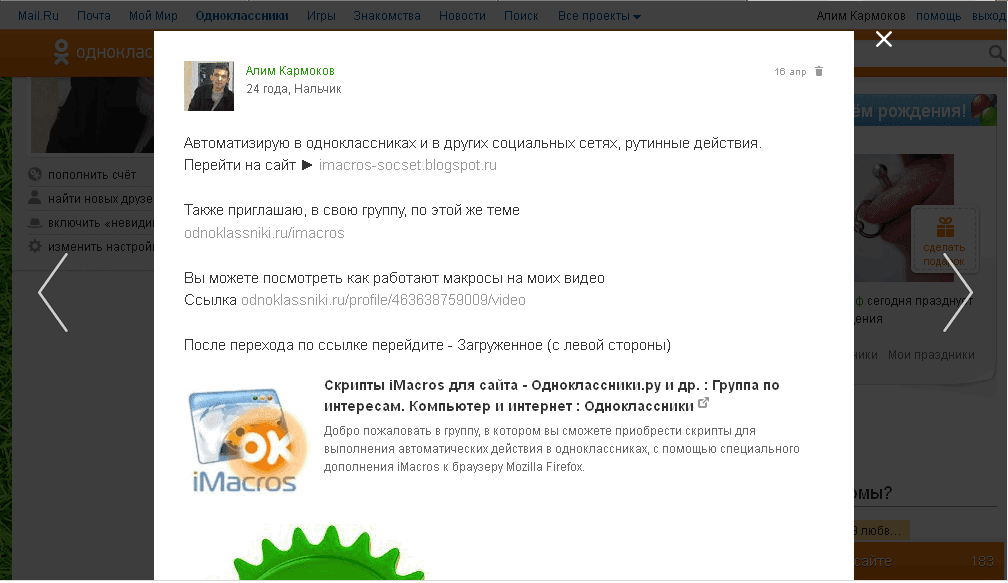 Метод зависит от используемого браузера.
Метод зависит от используемого браузера.
Google chrome
Одна из самых популярных программ, в которой поиск расширений выполняется следующим образом:
- В верхней части интерфейса нажмите системную кнопку с горизонтальными линиями (находится в правом углу).
- В появившемся меню выберите пункт «Дополнительные инструменты».
- Теперь вам нужно найти вкладку «Расширения». Здесь вы можете увидеть список активных и в несколько кликов отключить ненужные.
- Теперь вам нужно нажать на «Дополнительные расширения», после чего вы будете перенаправлены в официальный магазин.
- Здесь можно установить один из бесплатных компонентов. Найдите «ADBlock» и выберите вариант с наиболее положительными отзывами.
- Перезапустите Google Chrome и начните нормальную работу.
Яндекс.Браузер
В Яндекс.Браузере эта система реализована аналогично описанному выше. Нажмите кнопку «три линии» в правом верхнем углу и найдите пункт «Дополнения», где вы можете управлять доступными расширениями. Для этой системы также может быть установлен «AdBlock».
Для этой системы также может быть установлен «AdBlock».
Opera
Opera включает встроенную защиту от рекламных сообщений, также вы можете самостоятельно установить более функциональное дополнение. Вы можете вызвать меню дополнительных расширений:
- , нажав на значок Opera (в левом верхнем углу интерфейса).
- Выбор пункта «Расширения» и «Загрузить расширения».
- Вы будете перенаправлены в магазин, где вам необходимо указать «AdBlock» в поисковой системе.
- Загрузите компонент и перезапустите браузер.
Mozilla Firefox
Аналогично описанным выше действиям выполняются при работе с Mozilla Fifefox. Щелкните значок «три полосы» и выберите «Расширения». Контент магазина рассортирован по релевантным категориям, что делает поиск более удобным.
Internet Explorer
Internet Explorer имеет несколько другое название для этого элемента. Щелкните значок настроек в правом верхнем углу и выберите раздел «Настроить надстройки».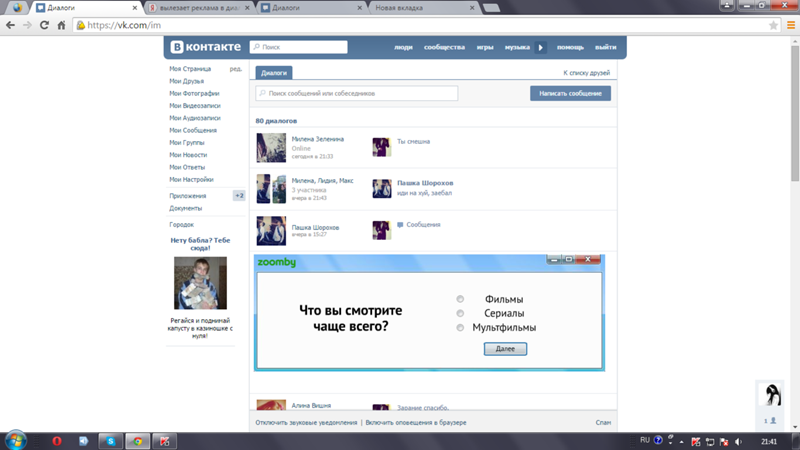 Аналогичным образом управляются компоненты.
Аналогичным образом управляются компоненты.
Как убрать рекламу в ВК на Android и iPhone
Рассматривая, как убрать рекламу в ВК, стоит отметить ее наличие в приложениях для мобильных устройств. Из-за последних обновлений нежелательный контент может появляться при просмотре видео и прослушивании музыки. В этом случае вам поможет подписка на сервис Музыка ВКонтакте или партнер — BOOM.
- , скачав из маркета соответствующее приложение, которое блокирует показ рекламы в других программах;
- путем перехода в режим отладки приложения ВК и отключения рекламы.Этот способ актуален только для Android. Вам нужно будет загрузить программное обеспечение Secret Codes с официального магазина.
В интернете крутится много советов на эту тему: от смешных анекдотов в стиле «насилие над Дуровым» до совершенно бесполезных (а порой и опасных) предложений по установке сторонних программ. Я решил объединить всю эту информацию в одну статью, наконец ответив своим читателям: как убрать рекламу из Контакта.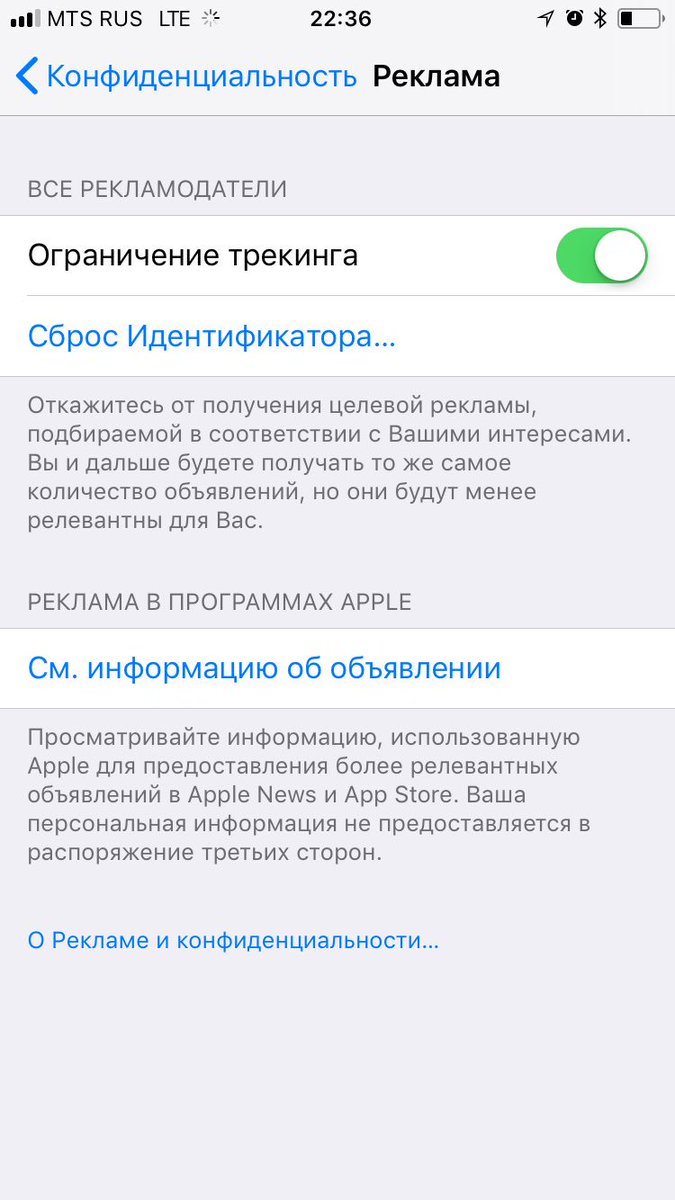 Давайте начнем?
Давайте начнем?
Убираем рекламу из ВК — 5 способов:
Большинство опций выполнить очень просто, другие требуют небольших усилий.
1. Смена языка на … советский.
Это делается прямо в ВК
Заходим в настройки, как показано на рисунке ниже
и прокрутите до самого низа документа, где мы увидим следующее:
В самом низу списка будет желаемый язык. Нажмите кнопку «Изменить»
В чем причина отсутствия рекламы? В Интернете есть глубокие предположения, что на момент сенсации рекламы не было, и это дань уважения тому режиму или нелепая версия, что они говорят, что разработчики социальной сети не заметили такой ошибки.Я думаю, что это просто пасхальное яйцо, забавная, нарочно заброшенная шутка — не более того.
2. Удаление подозрительных расширений из браузера
При серфинге в интернете, скачивании различных программ и т.п. есть вероятность, что на ваш компьютер будет установлен какой-нибудь вредоносный «бонус». Это не вирус. №
Это не вирус. №
Всего при входе на определенный сайт (например, Вконтакте) пользователь увидит рекламу, которую можно удалить не будет работать без удаления вредоносного плагина из браузера.
Один из таких плагинов — вирусное приложение SmileEx
3. Установка программ Ad Muncher и др.
Вариант для мажоров. Вы майор? Нет? Тогда идем дальше. Большая часть этого программного обеспечения платная. Этот Ad Muncher стоит 800р. Зачем платить?
Плюнуть в глаз человеку, который серьезно перечисляет достоинства таких программ: мол, хорошо удаляет рекламу и тд. Помните, что это все бесплатные и гораздо более приятные альтернативы.
4. Adblock для вашего браузера
Этот плагин встроен в браузер, он полностью безопасен (при условии, что он установлен с официального сайта) и автоматически блокирует всю рекламу и другие непристойные изображения.
Элементарная установка в 2 клика.
(это для оперы, но на странице можно выбрать версию для Chrome, IE, Mozilla и т.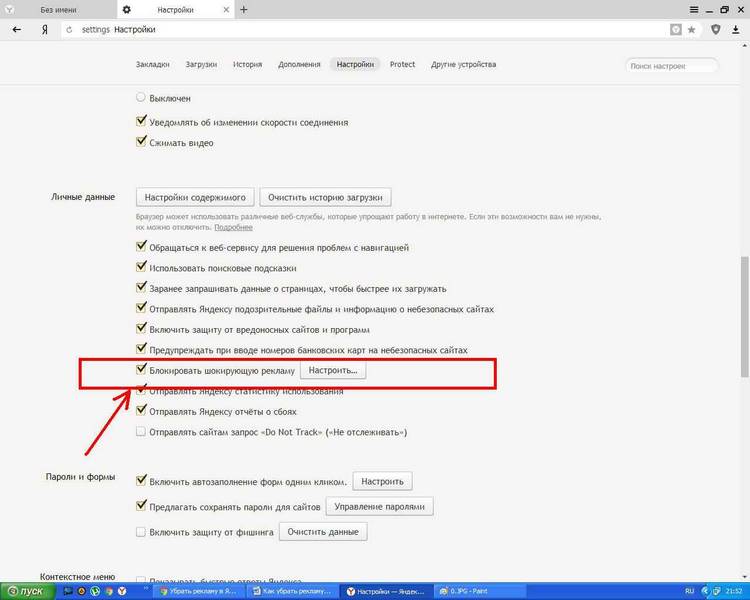 д.)
д.)
5. Вариант Hardcore
Дело в том, чтобы полностью игнорировать рекламу. Практикующие метод утверждают, что со временем вы достигнете просветления, перестанете обращать на него внимание, дух станет ожесточенным, а глаза «расплывутся». Для меня это удовольствие сомнительное. Вам решать
Послесловие.
Считать чужие деньги — дурной тон, но такие цифры, согласитесь, вряд ли умещаются в голове: ведь по данным за 2009-2010 годы ВК заработал на рекламе около миллиарда рублей! Имея это в виду, спросите себя: стоит ли убирать рекламу !? Ведь этим эгоистичным поступком вы уменьшите доходы людей, которые подарили вам радость электронного общения (аудитория Контакта около 60 миллионов человек), товарищи стыдно, но это все.
Свежее в блоге:
Неожиданно появившееся окно проверки аккаунта при открытии своей страницы в социальной сети «Вконтакте» говорит о том, что страница взломана или компьютер заражен вирусом.Однако не стоит сразу вызывать мастера или паниковать.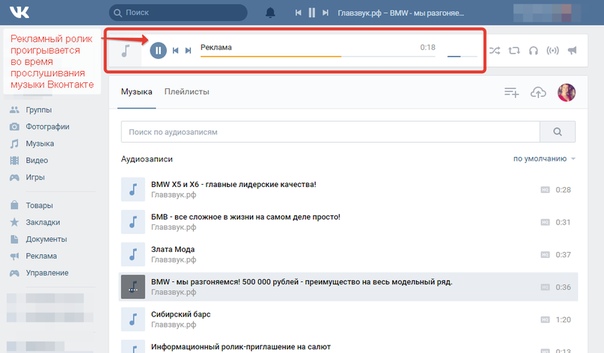 Социальная сеть Вконтакте с помощью функции проверки аккаунтов защищает личные данные своих пользователей и представляет собой обычную процедуру восстановления пароля. Но ложные запросы на валидацию случаются, и эту ситуацию стоит рассмотреть подробнее.
Социальная сеть Вконтакте с помощью функции проверки аккаунтов защищает личные данные своих пользователей и представляет собой обычную процедуру восстановления пароля. Но ложные запросы на валидацию случаются, и эту ситуацию стоит рассмотреть подробнее.
Что такое проверка аккаунта
Для регистрации в социальной сети «Вконтакте», для смены пароля или никнейма администрация ВК запрашивает номер телефона, на который привязана страница.Если пароль будет изменен или введен неверно, на этот номер будет отправлено SMS-сообщение с кодом, который поможет восстановить данные пользователя. Довольно давно эта процедура стала обязательной и призвана защитить пользователей от мошенников, утечки денег, а также последствий вирусов. В окне валидации не может быть строк, в которые нужно вводить смс сообщения, а также предложений отправить это смс на любой номер. Валидация — это не вирус, а инструмент защиты профиля и полностью бесплатная функция.
Но под видом проверки аккаунта мошенники могут маскировать свои действия, или это может быть признаком наличия вредоносного вируса. Первое, что должно вас насторожить, — это запрос ваших данных (логина, пароля и т. Д.) По SMS. Администрация Вконтакте никогда этого не делает. Это вирус!
Первое, что должно вас насторожить, — это запрос ваших данных (логина, пароля и т. Д.) По SMS. Администрация Вконтакте никогда этого не делает. Это вирус!
Как проверить, что валидация учетной записи ВКонтакте является вирусом
Самый простой способ убедиться, что на странице работает вирус, — это попытаться войти в социальную сеть через любое другое устройство, например планшет или смартфон.Если страница открывается и не появляются окна с запросом проверки, то вирус выбрал вашу учетную запись для своих вредоносных действий.
Когда под рукой нет других устройств, проверку можно провести с вашего компьютера через анонимайзер, например http://cameleo.ru. Эта ссылка позволит анонимно просматривать сайт vk.com. Свободный доступ к вашей странице в этом случае лишний раз подтверждает, что в сомнениях нет необходимости, на компьютер завелся вирус. Он мог появиться по разным причинам.Вы можете «поймать» вирус, скачав различные компьютерные программы или игры в Интернете, а также пройдя по сомнительным, непроверенным ссылкам и сайтам.
Как удалить вирус «валидация аккаунта» «ВКонтакте»
Как правило, вирусы, которые служат проводниками для других сайтов, часто мошеннические, запрещают доступ или прячутся под видом валидации аккаунта, нарушают файл hosts. Скорее всего, его придется отредактировать вручную. Но в первую очередь попробуйте «полечить» антивирусными программами.Эффективны утилиты Dr.Web Curelt и AVZ. В большинстве случаев они смогут распознать вирус, и им нужно будет попытаться удалить его. Затем следует перезагрузить компьютер и попробовать снова войти в Вконтакте.
Если антивирусы не помогают, можно попробовать очистить или удалить файл hosts. Он находится в папке C: \\\\ Windows \\\\ system32 \\\\ Драйверы \\\\ И т.д. После удаления в нем ненужных строк необходимо сохранить очищенную версию файла и перезагрузить компьютер.
Также может случиться так, что вышеперечисленные действия бесполезны, а проверка аккаунта все равно продолжает мешать входу на сайт Вконтакте.Это означает, что все гораздо серьезнее, чем может показаться на первый взгляд, и опытный мастер или переустановка операционной системы Windows помогут решить проблему.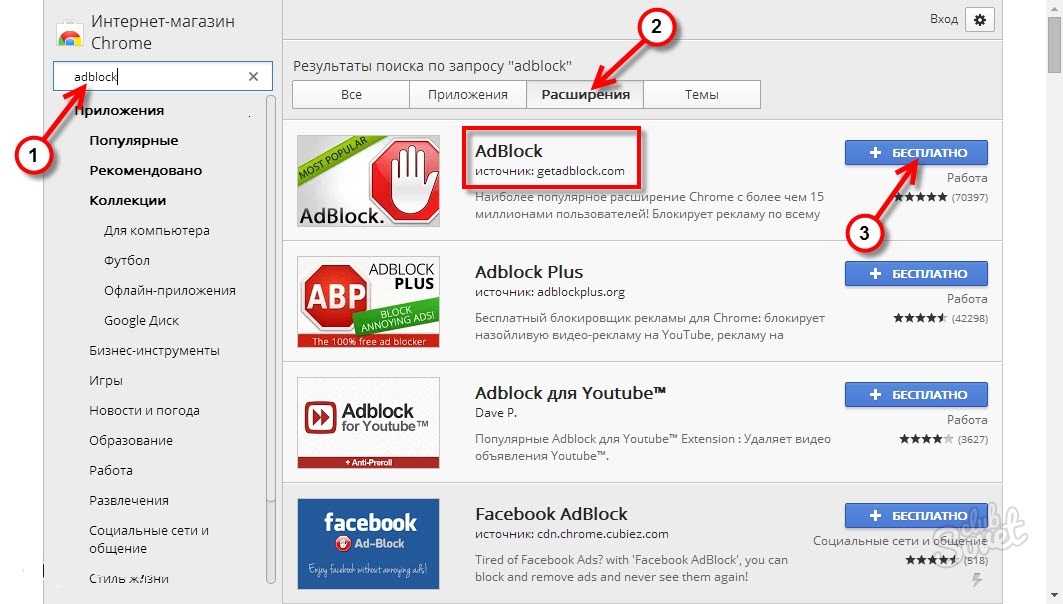
Приветствую вас, дорогие читатели! Сегодня я расскажу, как убрать рекламу Вконтакте.
Кроме того, во Вконтакте есть несколько видов рекламы: официальная реклама Вконтакте и реклама, добавляемая сторонними плагинами и расширениями. Сегодня я объясню, какая реклама официальная, а какая добавлена сама собой.И конечно же, мы рассмотрим все самые простые способы убрать рекламу Вконтакте.
Конечно, Вконтакте не предусмотрена функция удаления рекламы, но тем не менее, сделать это все же можно.
Для этого вам необходимо установить специальный плагин или расширение для браузера, который вы используете. Тогда он заблокирует надоедливую рекламу. Это расширение называется Adblock Plus, и вы можете скачать его по ссылкам ниже:
- Для браузера Mozilla Firefox — скачать.
- Для браузера Google chrome — скачать.
- Для браузера Opera — скачать.
После установки плагинов заново открыть страницу Вконтакте, реклама должна исчезнуть:
Сразу хочу порадовать, что избавиться от такой рекламы несложно, ведь в этот раз эта реклама вызывается не Вконтакте, а приложениями и расширениями, установленными на вашем компьютере.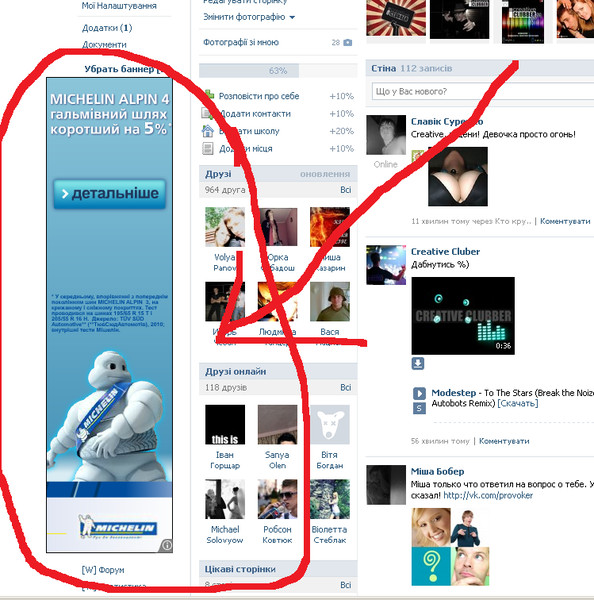
Для этого просто зайдите в настройки своего браузера, посмотрите все плагины и расширения, установленные на вашем компьютере.Обязательно должны быть такие расширения, которые вы видите впервые. В общем, удалите все, что вам не нужно, и перезапустите браузер. Реклама должна исчезнуть!
Надеюсь, эта статья была для вас полезной. Чтобы не пропустить следующие уроки, а получать новые статьи прямо на почту! Не забудьте поделиться статьей с друзьями в социальных сетях с помощью кнопок ниже. Увидимся!
Почему всплывает реклама ВКонтакте. Как убрать рекламу в ВК? Реклама появилась в «ВК»
Приветствую вас, дорогие читатели! Сегодня я расскажу о том, как убрать рекламу Вконтакте.
Кроме того, во Вконтакте есть несколько видов рекламы: официальная реклама Вконтакте и реклама, добавляемая сторонними плагинами и расширениями. Сегодня я объясню, какая реклама официальная, а какая добавлена сама собой. И конечно же, мы рассмотрим все самые простые способы убрать рекламу Вконтакте.
Конечно, Вконтакте не предусмотрена функция удаления рекламы, но тем не менее, сделать это все же можно.
Для этого вам необходимо установить специальный плагин или расширение для браузера, который вы используете.Тогда он заблокирует надоедливую рекламу. Это расширение называется Adblock Plus, и вы можете скачать его по ссылкам ниже:
- Для браузера Mozilla Firefox — скачать.
- Для браузера Google chrome — скачать.
- Для браузера Opera — скачать.
После установки плагинов заново открыть страницу Вконтакте, реклама должна исчезнуть:
Сразу хочу порадовать, что избавиться от такой рекламы несложно, ведь в этот раз эта реклама вызывается не Вконтакте, а приложениями и расширениями, установленными на вашем компьютере.
Для этого просто зайдите в настройки своего браузера, посмотрите все плагины и расширения, установленные на вашем компьютере. Обязательно должны быть такие расширения, которые вы видите впервые. В общем, удалите все, что вам не нужно, и перезапустите браузер. Реклама должна исчезнуть!
В общем, удалите все, что вам не нужно, и перезапустите браузер. Реклама должна исчезнуть!
Надеюсь, эта статья была для вас полезной. Чтобы не пропустить следующие уроки, а получать новые статьи прямо на почту! Не забудьте поделиться статьей с друзьями в социальных сетях с помощью кнопок ниже.Увидимся!
Большинство пользователей социальных сетей не в восторге от надоедливых рекламных блоков, которые постоянно появляются сбоку на страницах их любимых сайтов. Причем эти блоки, как правило, ориентированы на частые запросы посетителей, поэтому они постоянно повторяются. Конечно, для рекламодателя социальные сети — настоящая «золотая жила», ведь именно отсюда приходит большое количество потенциальных покупателей, но тем не менее в последнее время многие пользователи мечтают научиться убирать рекламу в ВК.
Так что же делать с блоками?
Социальная сеть «ВКонтакте» открылась в 2006 году и быстро стала популярной среди русскоязычного населения. Несколько лет назад в «ВКонтакте» появилась реклама, которая сразу вызвала определенное недовольство пользователей.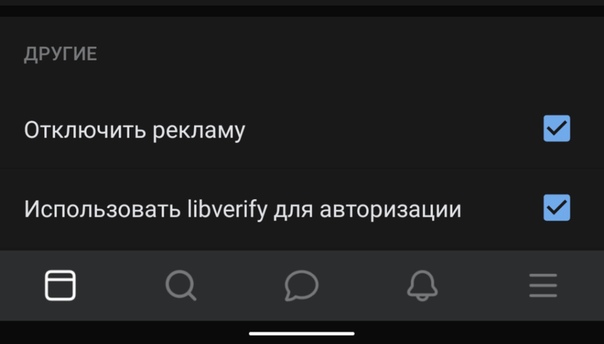 Со временем многие примирились с надоедливыми баннерами, которые уже заполонили весь Интернет. В этой статье вы узнаете в «ВК». В то же время каждый метод особенно прост и легок, что поможет вам без помех пользоваться социальной сетью за несколько минут.
Со временем многие примирились с надоедливыми баннерами, которые уже заполонили весь Интернет. В этой статье вы узнаете в «ВК». В то же время каждый метод особенно прост и легок, что поможет вам без помех пользоваться социальной сетью за несколько минут.
Способ №1: изменить язык интерфейса
Немногие из новых пользователей социальной сети знают, что есть возможность сменить язык на любой, который вам подходит (или нравится). Даже те, кто давно зарегистрировался во ВКонтакте, предпочитают оставлять русский язык, что по умолчанию. Но если вы хотите больше не показывать рекламу в «ВК» в левой части экрана, можно немного поэкспериментировать с языковыми настройками. В последнее время появилось два новых языка: советский и дореволюционный.Их использование помогает не только немного расслабиться и получить массу положительных эмоций, но и убрать рекламу в ВК. Непонятно почему, но пока спонсируемые сообщения не отображаются на этих языках.
Способ №2: и плагины
Если переустановка языка не помогла, а вы до сих пор ломаете себе голову над тем, как убрать рекламу в ВК, то стоит присмотреться к различным плагинам и программам что предлагают нам различные популярные браузеры.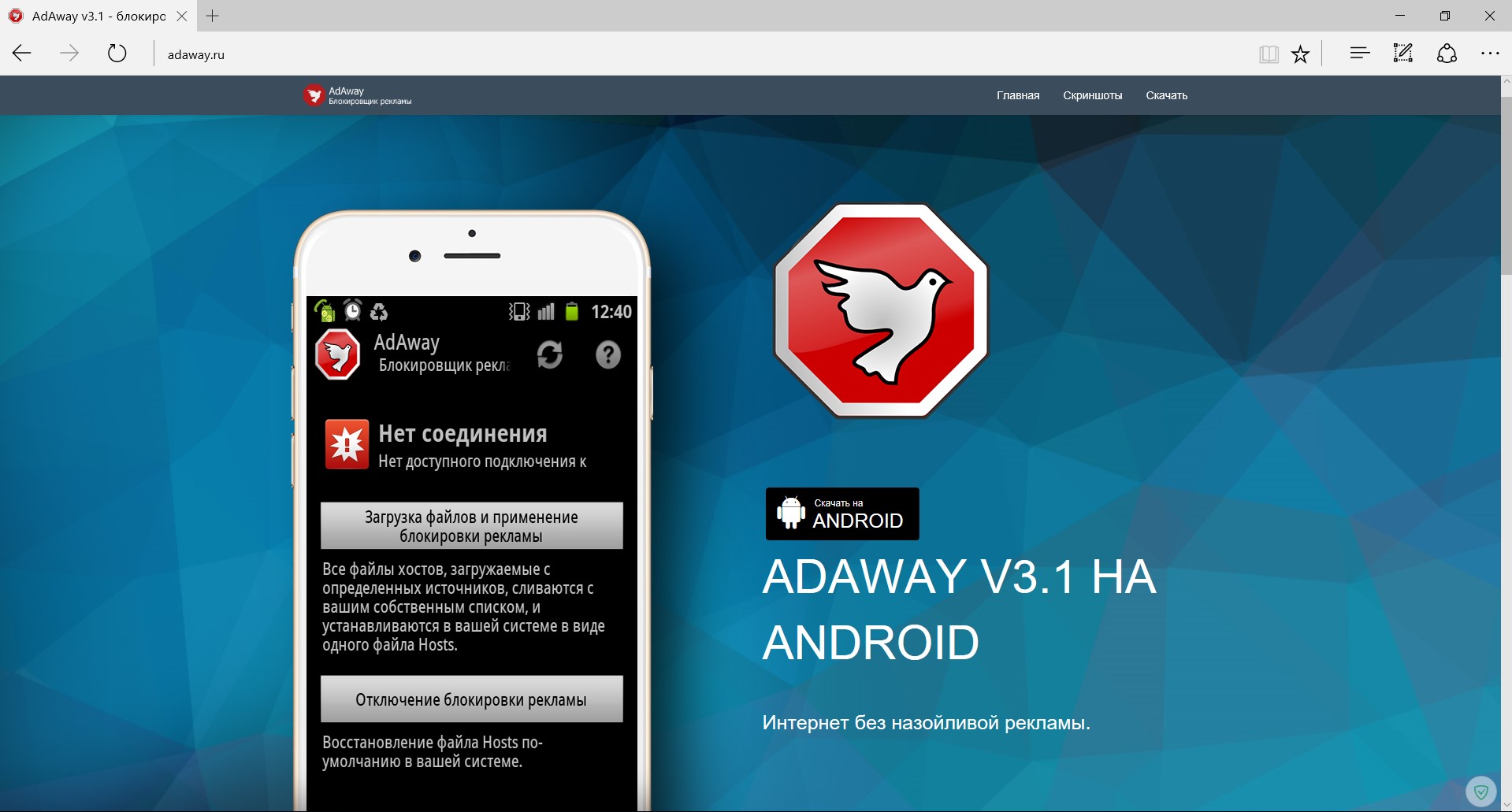 Но здесь нужно быть очень осторожным, чтобы не усугубить ситуацию.Во-первых, никогда не доверяйте непроверенным программам, которые советуют люди, даже если они знакомы. Во-вторых, устанавливайте только официальные плагины браузера.
Но здесь нужно быть очень осторожным, чтобы не усугубить ситуацию.Во-первых, никогда не доверяйте непроверенным программам, которые советуют люди, даже если они знакомы. Во-вторых, устанавливайте только официальные плагины браузера.
Opera, Chrome и Firefox
Вышеперечисленные браузеры сегодня считаются самыми популярными, поэтому здесь вы узнаете в «ВКонтакте», используя их плагины.
Opera имеет множество различных расширений, многие из которых просто не нужны обычному пользователю Интернета. Внимательно просмотрите все, что у вас есть. Если вы заметили какие-либо подозрительные, немедленно отключите и перезагрузите компьютер.
Не помогло? Установите специальный плагин Adblock Plus, который заблокирует всю рекламу не только в социальной сети, но и на всех сайтах.
Chrome занял первое место среди любимых браузеров в опросах. Устанавливая его, вы автоматически получаете все необходимые расширения, но если реклама не отключилась, вы можете зайти на официальный сайт Google Chrome и поискать там плагин, чтобы отключить его. Как правило, с их помощью можно полностью удалить даже надоедливые баннеры.
Как правило, с их помощью можно полностью удалить даже надоедливые баннеры.
Mozilla Firefox также имеет специальное расширение под названием Adblock Plus, которое избавит от блоков раз и навсегда. После того, как вы его загрузили, не забудьте распаковать и установить его, а также проверить, включен ли он. После установки компьютер необходимо перезагрузить. Обязательно проверьте, работает ли плагин, зайдя в социальную сеть ВКонтакте. В большинстве случаев он исчезает.
Исключения для Firefox
Часто бывает, что, включив плагин Adblock Plus в Mozila, вы не можете удалить всплывающие окна от различных интернет-мошенников.Согласитесь, постоянно появляющиеся сообщения типа «Я зарабатываю 500 000 рублей в год» уже изрядно утомили. Эти окна по своей природе вирусны. К сожалению, обычная установка различных плагинов в этом случае мало помогает. Что делать?
Сначала обязательно проверьте, нет ли вирусов в вашей системе. Если специальные программы не обнаружили ничего подозрительного, то вам придется отказаться от сервисов, с помощью которых можно скачивать изображения и видео файлы с сайта ВКонтакте. Как правило, именно из-за них появляются всплывающие окна и дополнительная реклама. Ничего не помогло? Попробуйте обратиться к специалисту, который поможет вам переустановить операционную систему. После этого обязательно установите проверенный антивирус.
Как правило, именно из-за них появляются всплывающие окна и дополнительная реклама. Ничего не помогло? Попробуйте обратиться к специалисту, который поможет вам переустановить операционную систему. После этого обязательно установите проверенный антивирус.
Способ №3: антивирус и ВКонтакте
Если проблема как убрать рекламу в «ВК» вас все же беспокоит, то вы можете попробовать выбрать для себя программу, которая легко справилась бы с любыми вирусами и с рекламными блоками . Таким образом, можно, как говорится, «убить двух зайцев».«Во-первых, вы защищаете свой персональный компьютер от вредоносных программ. Во-вторых, использование профессиональных платных версий поможет вам получить дополнительные приложения, задача которых — сканировать все сайты и просматривать всю информацию, которая на них размещена.
Например, с В платной версии Avast вы получите не только антивирус, брандмауэр и антишпионское ПО, но и специальный блокировщик, который будет блокировать рекламные блоки. Это делается с помощью специальной функции Advisor. Путем написания пути к нужному вам сайту в специальном строку (в данном случае это будет «ВКонтакте»), вы можете полностью удалить из нее рекламу.
Это делается с помощью специальной функции Advisor. Путем написания пути к нужному вам сайту в специальном строку (в данном случае это будет «ВКонтакте»), вы можете полностью удалить из нее рекламу.
Как видите, на сегодняшний день существует множество различных методов, которые помогают практически полностью убрать надоедливые рекламные блоки не только на страницах популярных социальных сетей (например, «ВКонтакте»), но и во всем Интернете. И этот факт не может не радовать всех тех пользователей, которые больше не хотят видеть рекламу на своей странице. Ведь один из этих способов точно вам подойдет и станет отличной возможностью просто приятно провести время в ВК и получить от этого только положительные эмоции.
Реклама в контакте мешает нормальному общению и, как правило, очень раздражает. В контакте есть несколько видов рекламы — это баннеры слева под меню, всплывающие сообщения от приложений и вирусные расширения браузера. Как мне отключить всю эту рекламу? А теперь разберемся, как отключить рекламу в контакте.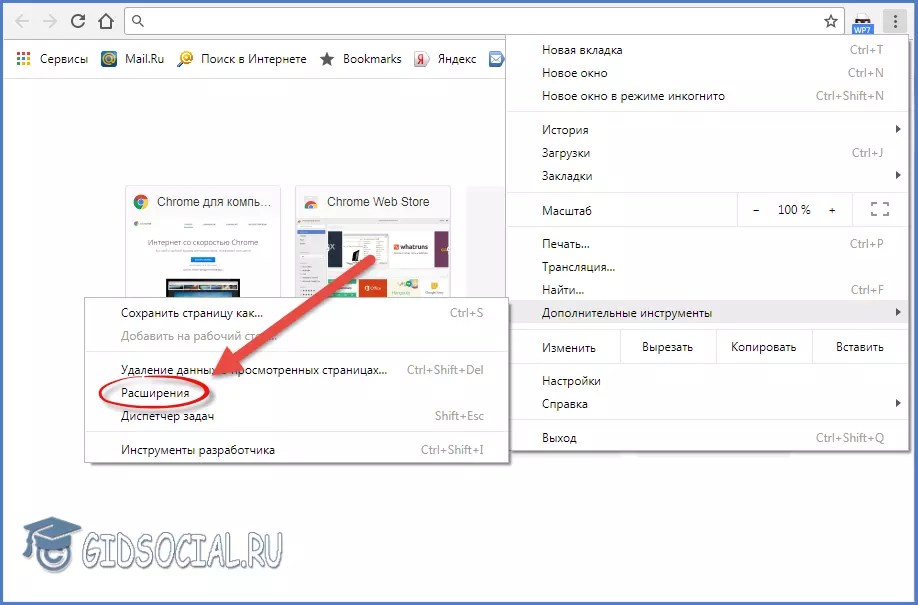
Отключить всю рекламу в контакте
Познакомлю вас с двумя рабочими способами, которые помогут отключить рекламу в контакте.
1)
Первый вид рекламы, который бросается в глаза, — это баннеры под меню, и их довольно легко отключить.Для этого есть специальная надстройка браузера — Adblock Plus. Чтобы установить его, перейдите на официальный сайт из любого браузера по ссылке ниже. Вы можете отключить рекламу в контакте в любом браузере Chrome, в Opera (инструкция ниже).
- https://adblockplus.org/ru/
Нажимаем зеленую кнопку «Установить для …», после перезапуска браузера рекламы в контакте больше не будет, но убрать всю рекламу (не только в контакте) нужно добавить подписки Как сделать об этом я написал в статье :.
2)
Еще есть замечательная программа под названием Adguard, которая на 100% убирает рекламу, но один недостаток — она платная, если вы не против 100 рублей за безопасность вас и ваших детей в интернете, то советую ( Сам пользуюсь), кроме того есть пробный период, подробности можно узнать на официальном сайте.
Второй вид рекламы — это рассылка сообщений от приложений, они разные, но цель их одна — отвлечь вас и заставить установить (запустить) какие-то бесполезные приложения для контакта.И меня больше всего бесит то, что эти сообщения издают тот же звук уведомления, что и при получении настоящих, я думал, мой друг написал, а вот это реклама: «Вся правда о тебе!»
Отключить эту рекламу довольно просто. У каждого приложения есть настройки, просто перейдите на их страницу и отключите эти уведомления. Вам просто нужно снять флажок «Разрешить приложению отправлять вам уведомления», и вы больше не будете получать рекламные сообщения.
Примечание! В настройках приложения также можно запретить доступ к стене и другим важным разделам.
Отключить надстройки браузера
Этот вид рекламы самый «живучий» даже Adblock Plus не «берет», а все потому, что эти приложения устанавливаются прямо в браузере, а точнее , в его расширениях, чтобы отключить такую рекламу, нужно удалить эти вирусы из браузера, например? Узнаем сейчас!
Практически в любом браузере вы можете перейти к расширениям, щелкнув значок (три полосы в правом верхнем углу), затем найти в настройках пункт «расширения» или «надстройки», но он длинный, поэтому мы будем использовать быстрый путь.
Для Google Chrome и Яндекс браузера
Скопируйте и вставьте в браузер chrome: // extensions / , откроется список надстроек, удалите все, что мы не устанавливали (вызывает подозрение) — это сделано с помощью значка корзины справа от надстройки. Если не уверены, удалять или нет (вдруг понадобится), то гугл поможет «пробить» эти дополнения.
Для Mozilla Firefox
Так же копируем и вставляем в браузер, но уже разные about: addons , убираем все лишнее.
Внимание! Вам нужно заблокировать рекламу. Как отключить рекламу в контакте в Опере? Все очень просто! В Opera тоже есть собственный код opera: // extensions , либо используйте клавиши Ctrl + Shift + E (eng), он тоже убирает подозрительные и непонятно откуда они.
Если все вышеперечисленные действия вам не помогли, значит ваш компьютер заражен вирусом, рекомендую проверить.
Стоп Продолжить
При установке Google Chrome должны автоматически запускаться расширения для блокировки всплывающих окон.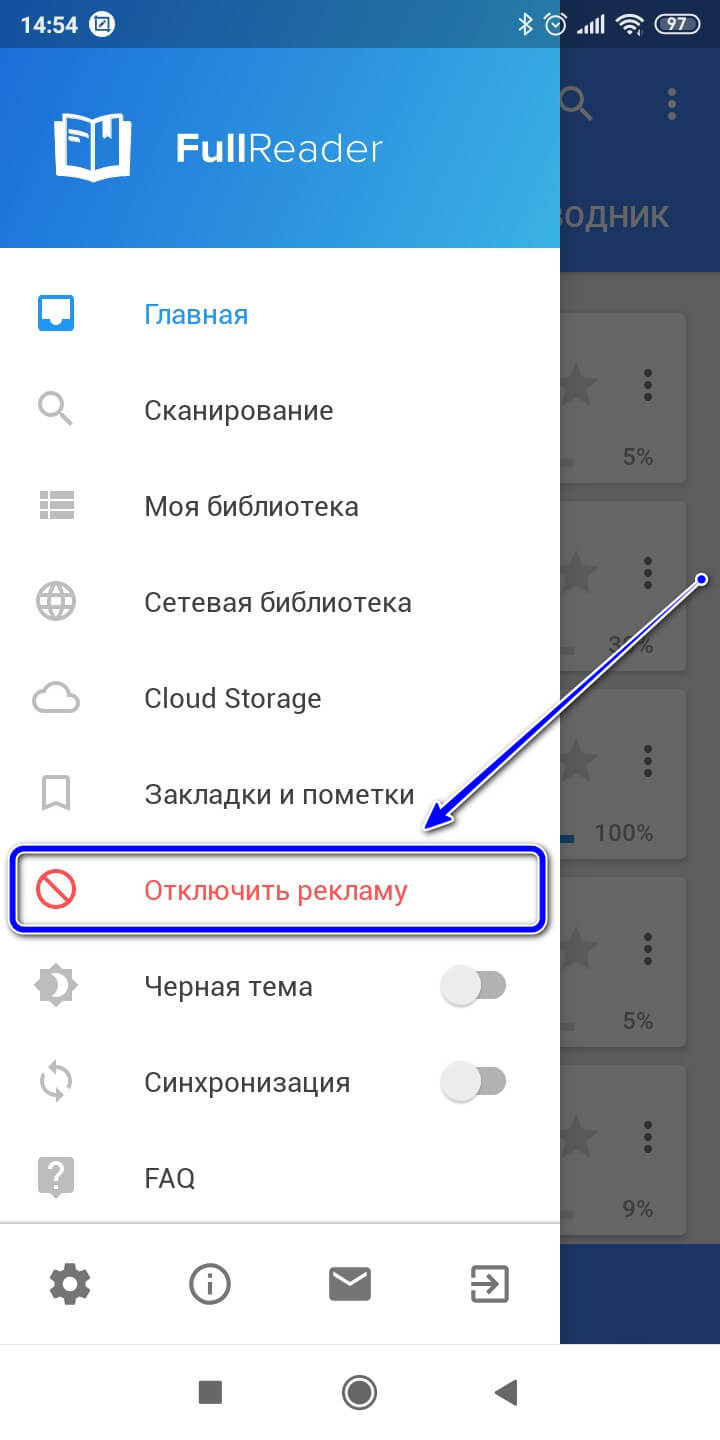 Если баннер все равно всплывает, то перейдите в раздел «Дополнительные инструменты» и выберите нужное расширение. Но учтите, что в старом Chrome вы не найдете подходящего плагина. Он появился сравнительно недавно, поэтому выходит только в новых версиях. Его необходимо скачать с официального сайта Google Chrome. Но ни в коем случае не ищите плагины на сторонних сайтах, т.к. весьма вероятно, что вы загрузите вирус вместо официального расширения браузера.
Если баннер все равно всплывает, то перейдите в раздел «Дополнительные инструменты» и выберите нужное расширение. Но учтите, что в старом Chrome вы не найдете подходящего плагина. Он появился сравнительно недавно, поэтому выходит только в новых версиях. Его необходимо скачать с официального сайта Google Chrome. Но ни в коем случае не ищите плагины на сторонних сайтах, т.к. весьма вероятно, что вы загрузите вирус вместо официального расширения браузера.
Как убрать рекламу в ВКонтакте в Яндекс браузере?
Проще всего найти ответ на вопрос, как убрать рекламу в ВК в браузере Яндекс.В нем баннер редко выходит, т.к. выключить это легко. Для этого нужно выполнить два простых шага:
- запустить Яндекс браузер;
- нажмите «Меню»;
- найти товар «БАД»;
- выберите соответствующий плагин из появившегося списка.
Как убрать рекламу ВК в Опере?
Отключить баннеры в Opera можно почти так же быстро, как удалить рекламу ВКонтакте в Яндекс браузере. Единственная сложность — в браузере Opera очень много расширений.Обычному пользователю иногда бывает сложно их понять. Поэтому, если вы не знаете, как убрать рекламу в ВК в Opera, то просто скачайте специальную утилиту Adblock Plus. Это отключит рекламные баннеры на всех веб-ресурсах.
Единственная сложность — в браузере Opera очень много расширений.Обычному пользователю иногда бывает сложно их понять. Поэтому, если вы не знаете, как убрать рекламу в ВК в Opera, то просто скачайте специальную утилиту Adblock Plus. Это отключит рекламные баннеры на всех веб-ресурсах.
Реклама ВКонтакте: как удалить вирус?
Если плагины не помогают, блок все равно вылезает, то обязательно проверьте компьютер на вирусы. Возможно, причина в том, что вредоносный код «застрял» в операционной системе. От него поможет надежный антивирус.Обновление браузера лишним не будет. Но перед этим обязательно переустановите ОС. И тогда всплывающая реклама должна исчезнуть навсегда.
Реклама в социальных сетях — хороший источник дохода, но это с точки зрения покупателя. Среднестатистического пользователя постоянно выскакивающие картинки про отличные резиновые сапоги или модный планшет могут просто раздражать. Если вы хотите избавиться от «полезных советов» ВКонтакте — где, что и как покупать — следуйте пунктам, указанным ниже.
Самой «безобидной» рекламой в ВК можно назвать всплывающие в левом нижнем углу баннеры.Снимаются они довольно легко. Для этого вам просто нужно установить расширение Adblock Plus для браузера. Загрузите это приложение и установите его на свой компьютер. Найти его несложно: напишите в поисковике «Adblock Plus для Mozilla Firefox скачать бесплатно» (или для Google Chrome, Opera, в зависимости от используемого на вашем компьютере браузера), скачайте и установите. После установки приложения рекламный блок на вашей странице исчезнет. С рекламой, которая всплывает отовсюду, слева, справа, сверху и снизу, вышеуказанное приложение не справится.Для того, чтобы убрать ненужную рекламу, нужно отключить ненужные расширения:
- Для Google Chrome: откройте «Настройки и управление» -> «Настройки» -> «Расширения». Если вы видите здесь подозрительные расширения, снимите флажок «Включить».
- Для Mozilla Firefox в строке меню найдите «Инструменты» -> «Дополнения». И отключите ненужные расширения.

- Для Opera: «Расширения» -> «Управление расширениями» -> отключить ненужное. После обновления страницы в ВК реклама должна исчезнуть.
Один из самых простых способов убрать рекламу — это изменить язык в настройках. Изменение языка с «русского» на «советский» или «дореволюционный» поможет вам легко удалить рекламу и порадует вас новым меню.
Удалить VK + OK AdBlock Расширение Google Chrome
VK OK AdBlock — потенциально нежелательное расширение Google Chrome, которое заявляет, что оно блокирует рекламу в российской социальной сети ВКонтакте. Хотя он действительно может выполнять эту способность, меня больше всего беспокоит то, как он распространяется, как он подключается к серверам в России и как исключить себя из сканирования Защитника Windows.
Хотя VK OK AdBlock распространяется в виде пакетов рекламного ПО, самая большая проблема этой программы заключается в том, что она принудительно добавляет себя в список исключений Защитника Windows, чтобы Защитник не сканировал файлы программы.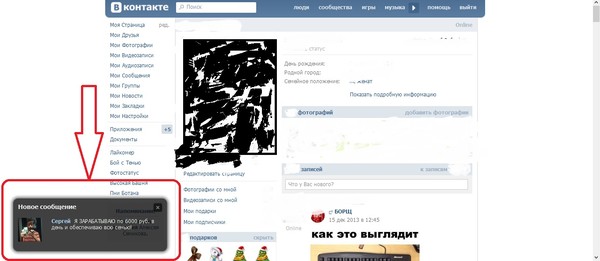 Для меня это выглядит так, будто разработчик обеспокоен тем, что Защитник Windows обнаружит и удалит его.
Для меня это выглядит так, будто разработчик обеспокоен тем, что Защитник Windows обнаружит и удалит его.
Кроме того, пользователи этого расширения обнаружат, что даже если они не используют VK.com, расширение все равно будет отправлять запросы на серверы в России.Лично я бы не хотел, чтобы мой компьютер перезванивал неизвестным серверам в других странах, и относился бы к этому с подозрением.
Как VK OK AdBlock был установлен на моем компьютере?
Это расширение Google Chrome устанавливается с помощью пакетов рекламного ПО, которые вы загружаете из Интернета. Эти пакеты замаскированы под бесплатные загрузки, которые при установке также включают множество других «предложений», которые могут быть рекламным ПО или нежелательными программами. Поэтому важно обращать внимание на лицензионные соглашения и экраны установки при установке чего-либо вне Интернета.Если экран установки предлагает вам варианты установки Custom или Advanced , рекомендуется выбрать их, поскольку они обычно раскрывают, какое еще программное обеспечение сторонних производителей также будет установлено.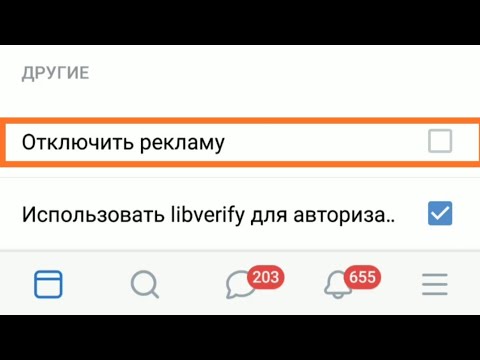 Кроме того, если в лицензионном соглашении или на экранах установки указано, что они собираются установить панель инструментов или другое нежелательное рекламное ПО, рекомендуется отменить установку и не использовать бесплатное программное обеспечение.
Кроме того, если в лицензионном соглашении или на экранах установки указано, что они собираются установить панель инструментов или другое нежелательное рекламное ПО, рекомендуется отменить установку и не использовать бесплатное программное обеспечение.
Из-за характера распространения этой программы и того, как она пытается обойти программы безопасности Windows, я лично считаю ее подозрительной.Если вас беспокоит эта программа и вы хотите удалить ее бесплатно, вы можете использовать приведенное ниже руководство по удалению.
Теперь на вашем компьютере не должна быть установлена программа VK + OK AdBlock . Если ваше текущее решение безопасности допускает установку этой программы на вашем компьютере, вы можете рассмотреть возможность приобретения полнофункциональной версии Zemana AntiMalware для защиты от этих типов угроз в будущем.
Если после выполнения этих инструкций у вас все еще возникают проблемы с компьютером, выполните действия, описанные в теме, указанной ниже:
.


 На этот логотип нужно трижды нажать пальцем, после чего выбрать пункт «ОК». В этот момент ничего не произойдет, но это важное действие, без которого в системное меню попасть не удастся;
На этот логотип нужно трижды нажать пальцем, после чего выбрать пункт «ОК». В этот момент ничего не произойдет, но это важное действие, без которого в системное меню попасть не удастся;

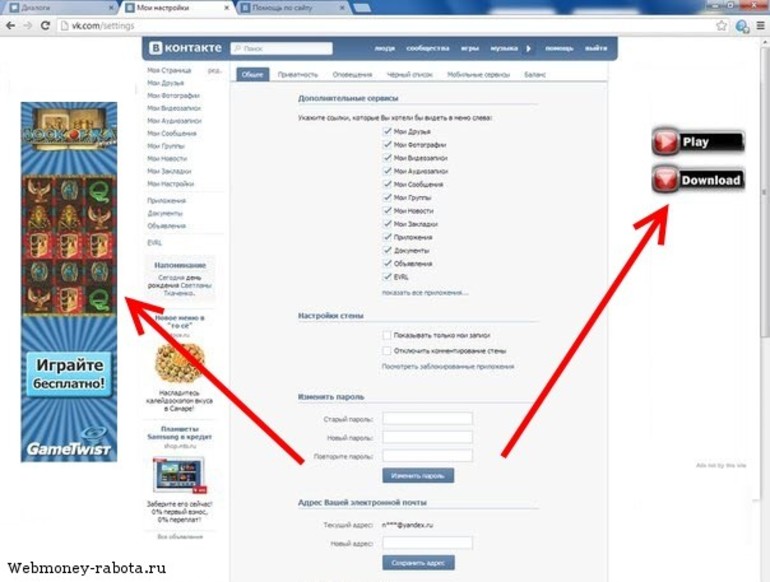

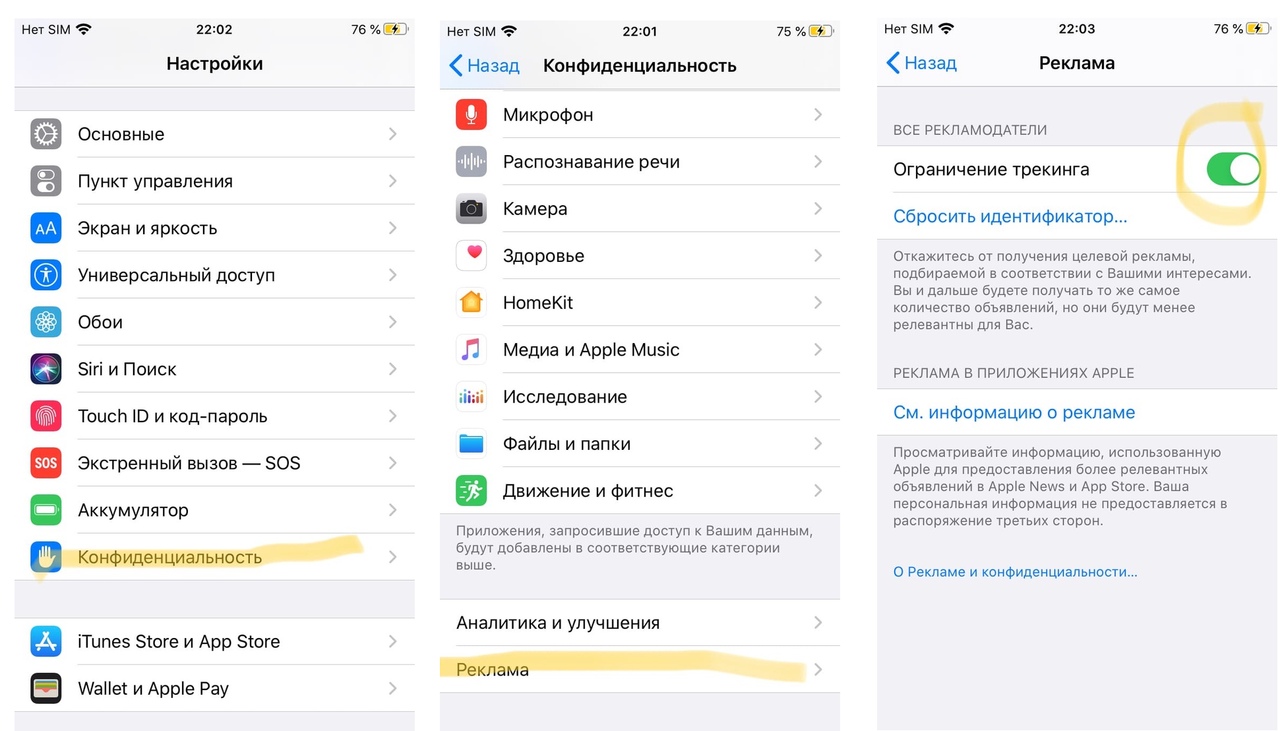
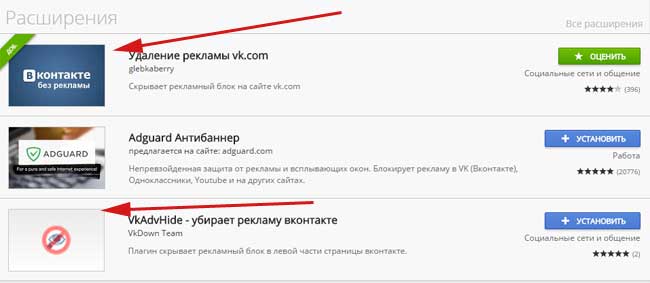
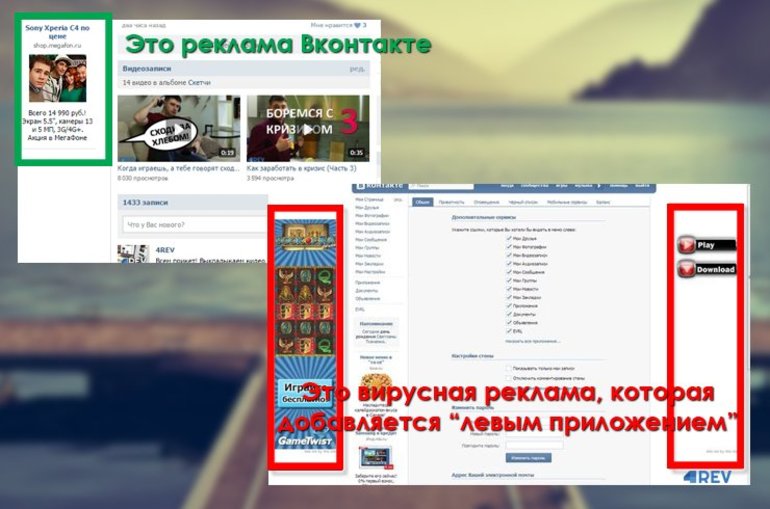

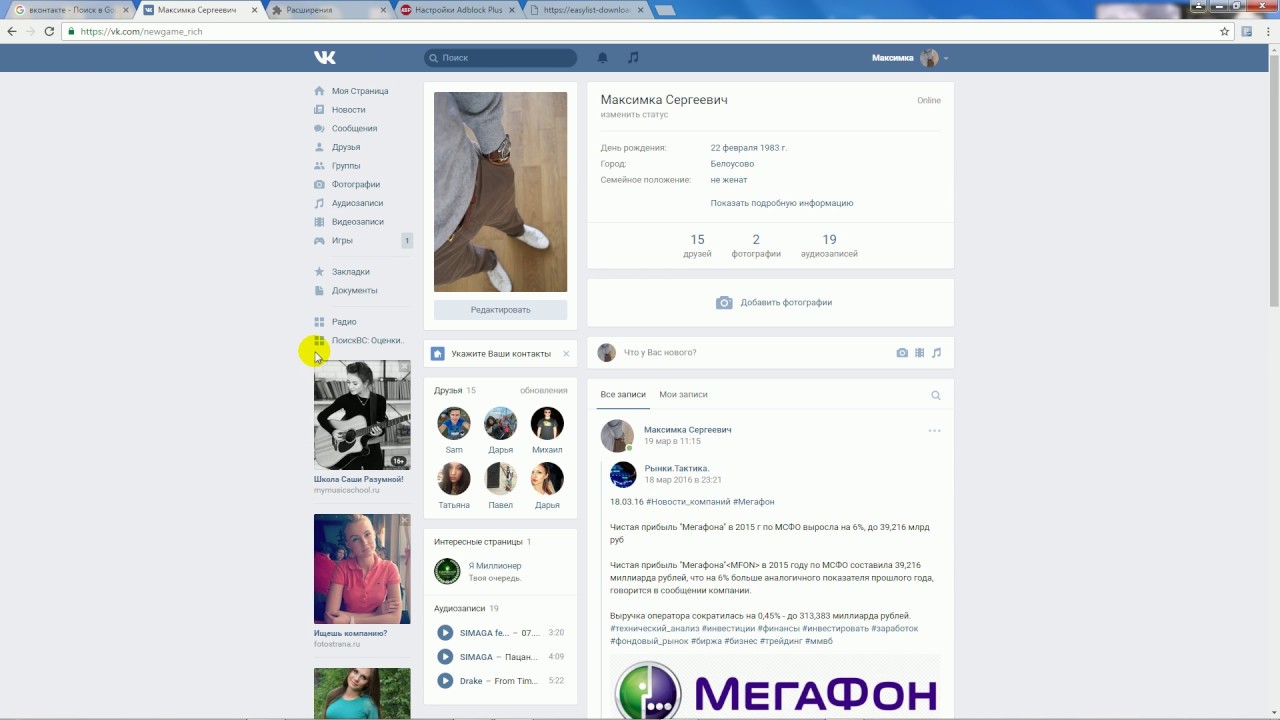
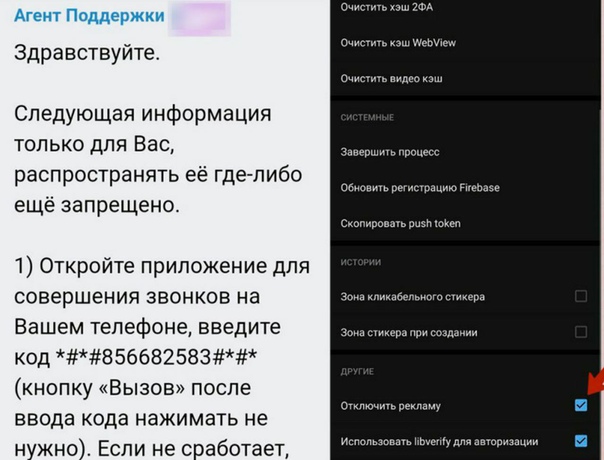
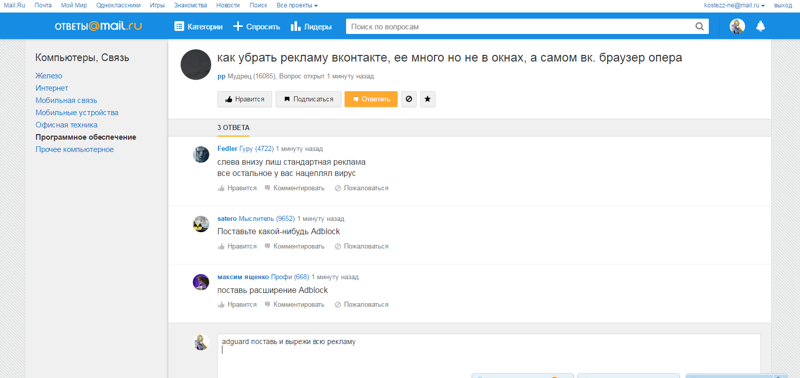 Вы попадете прямо в список установленных программ.
Вы попадете прямо в список установленных программ.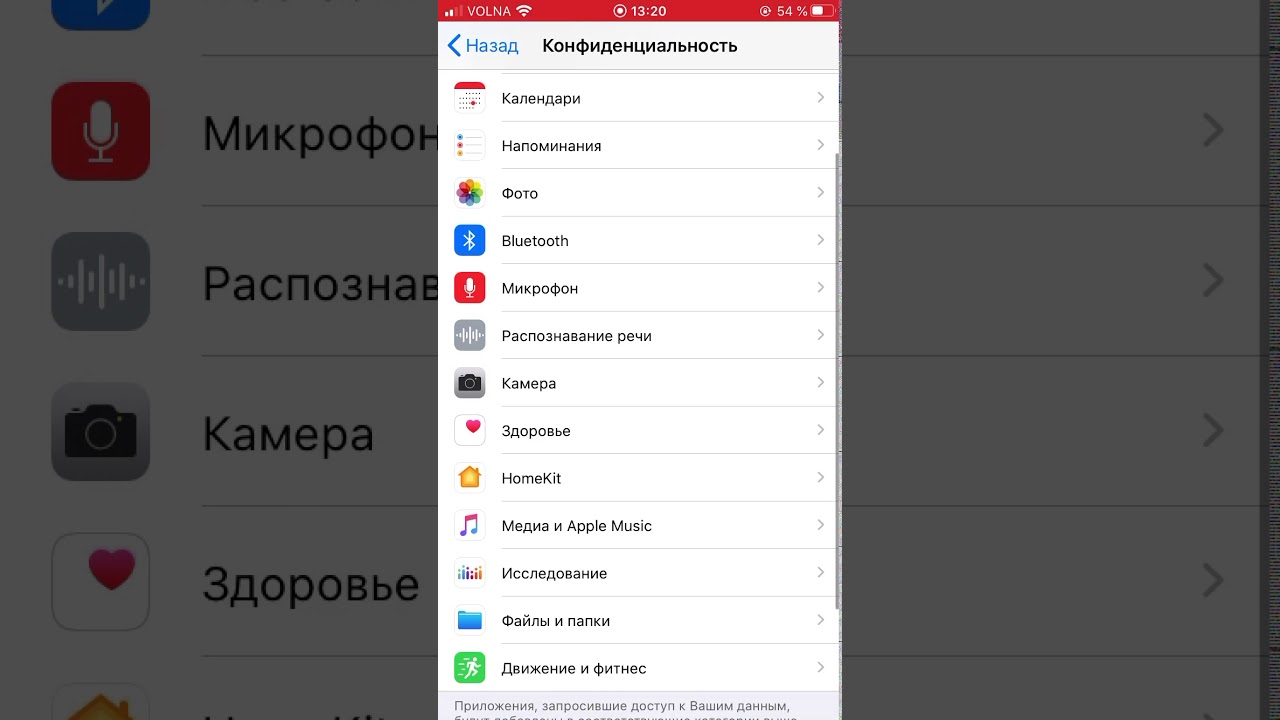
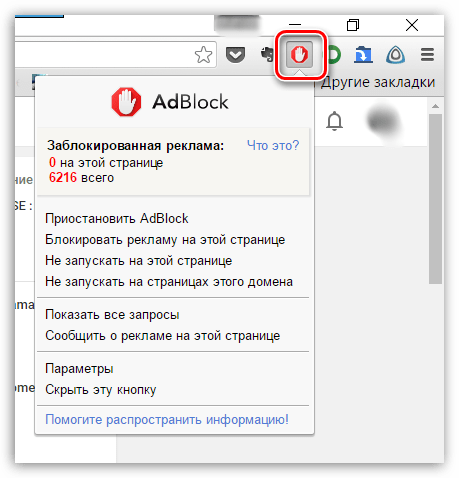
 Чтобы выполнить сканирование системы, нажмите кнопку « Сканировать сейчас ».
Чтобы выполнить сканирование системы, нажмите кнопку « Сканировать сейчас ».



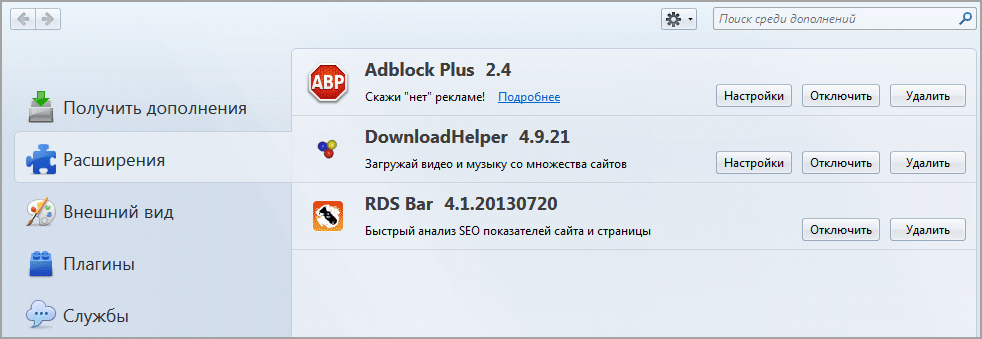 Когда это будет сделано, появится окно со списком импортированной информации. Щелкните по « Finish ».
Когда это будет сделано, появится окно со списком импортированной информации. Щелкните по « Finish ».

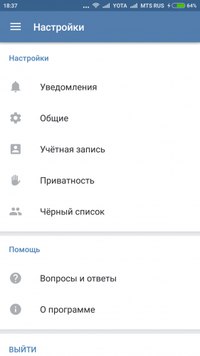

 Этот способ актуален только для Android. Вам нужно будет загрузить программное обеспечение Secret Codes с официального магазина.
Этот способ актуален только для Android. Вам нужно будет загрузить программное обеспечение Secret Codes с официального магазина. В открывшейся области выберите вкладку «Заблокированная реклама». Вставьте туда ссылку на Вконтакте.
В открывшейся области выберите вкладку «Заблокированная реклама». Вставьте туда ссылку на Вконтакте.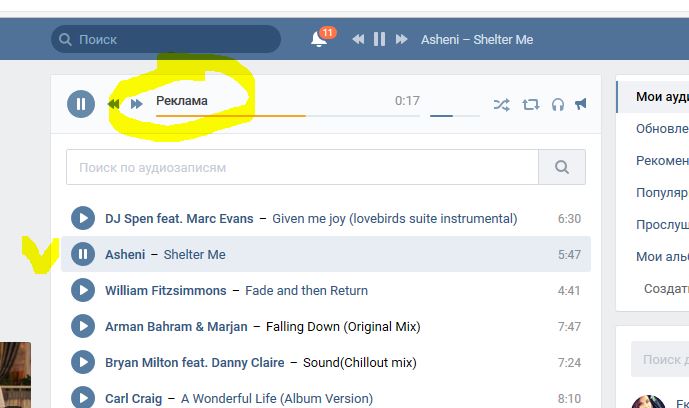 В области «Типы событий» нужно выбрать пункт «уведомлять о некоторых событиях на сайте»
В области «Типы событий» нужно выбрать пункт «уведомлять о некоторых событиях на сайте»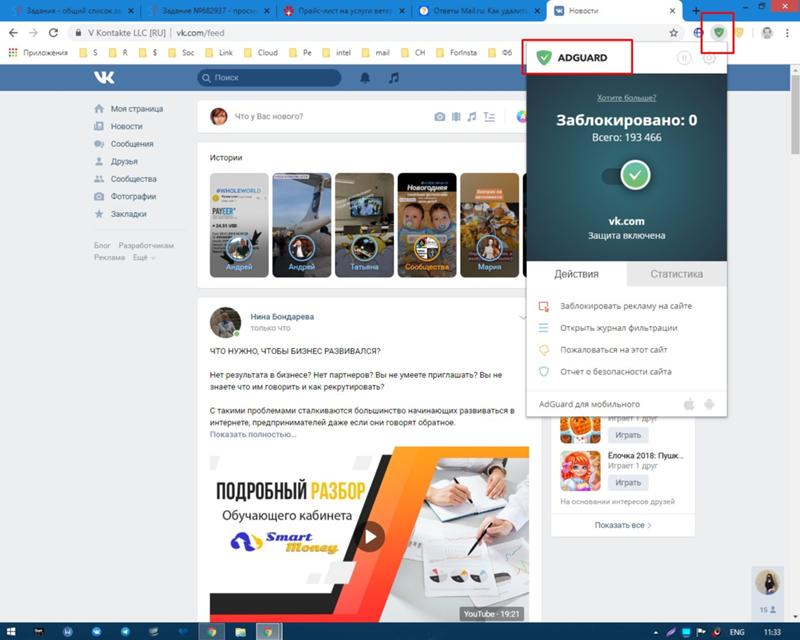

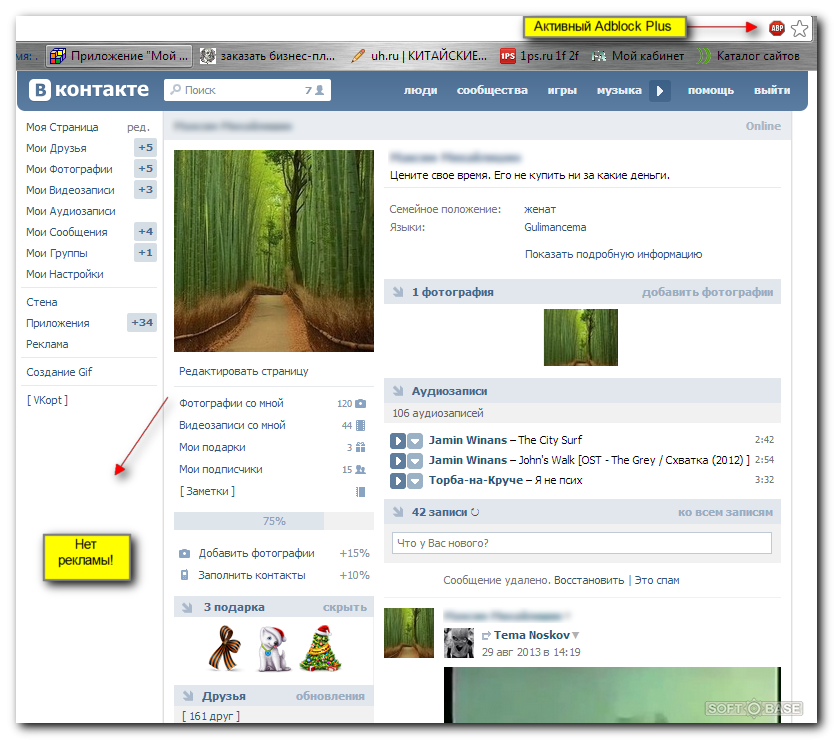 Этот способ актуален только для Android. Вам нужно будет загрузить программное обеспечение Secret Codes с официального магазина.
Этот способ актуален только для Android. Вам нужно будет загрузить программное обеспечение Secret Codes с официального магазина.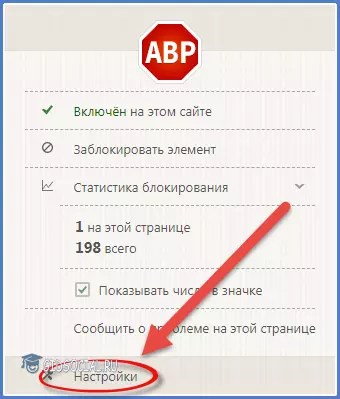
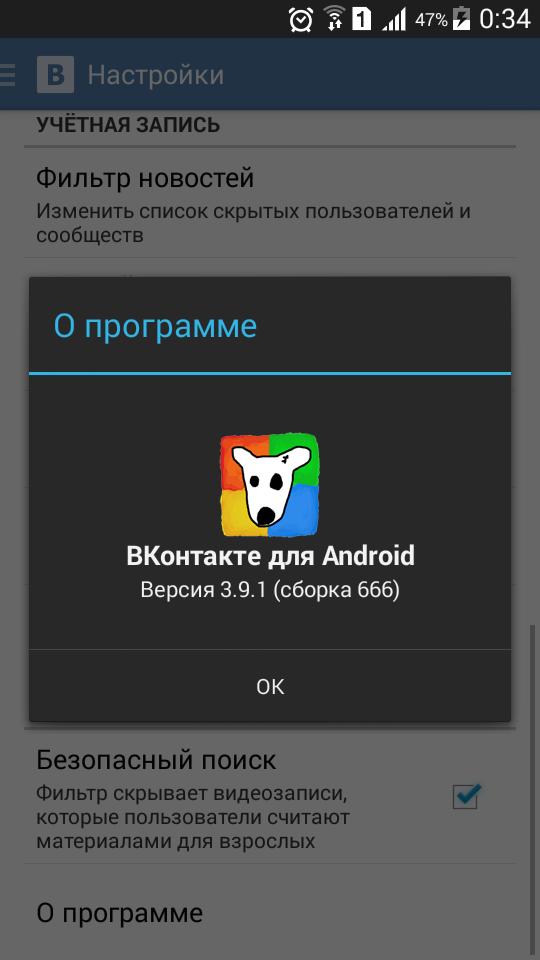 Если вы откроете ВКонтакте в Опере, то и в Опере расширения следует удалить соответственно.
Если вы откроете ВКонтакте в Опере, то и в Опере расширения следует удалить соответственно.

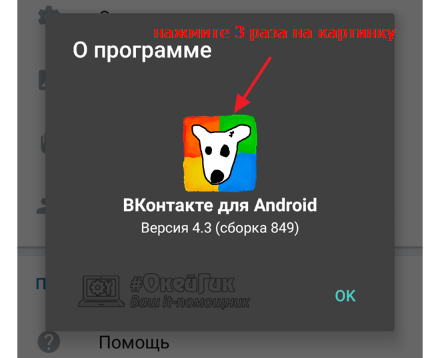
 Этот способ актуален только для Android. Вам нужно будет скачать программу «Секретные коды» с официального маркета.
Этот способ актуален только для Android. Вам нужно будет скачать программу «Секретные коды» с официального маркета.
Добавить комментарий